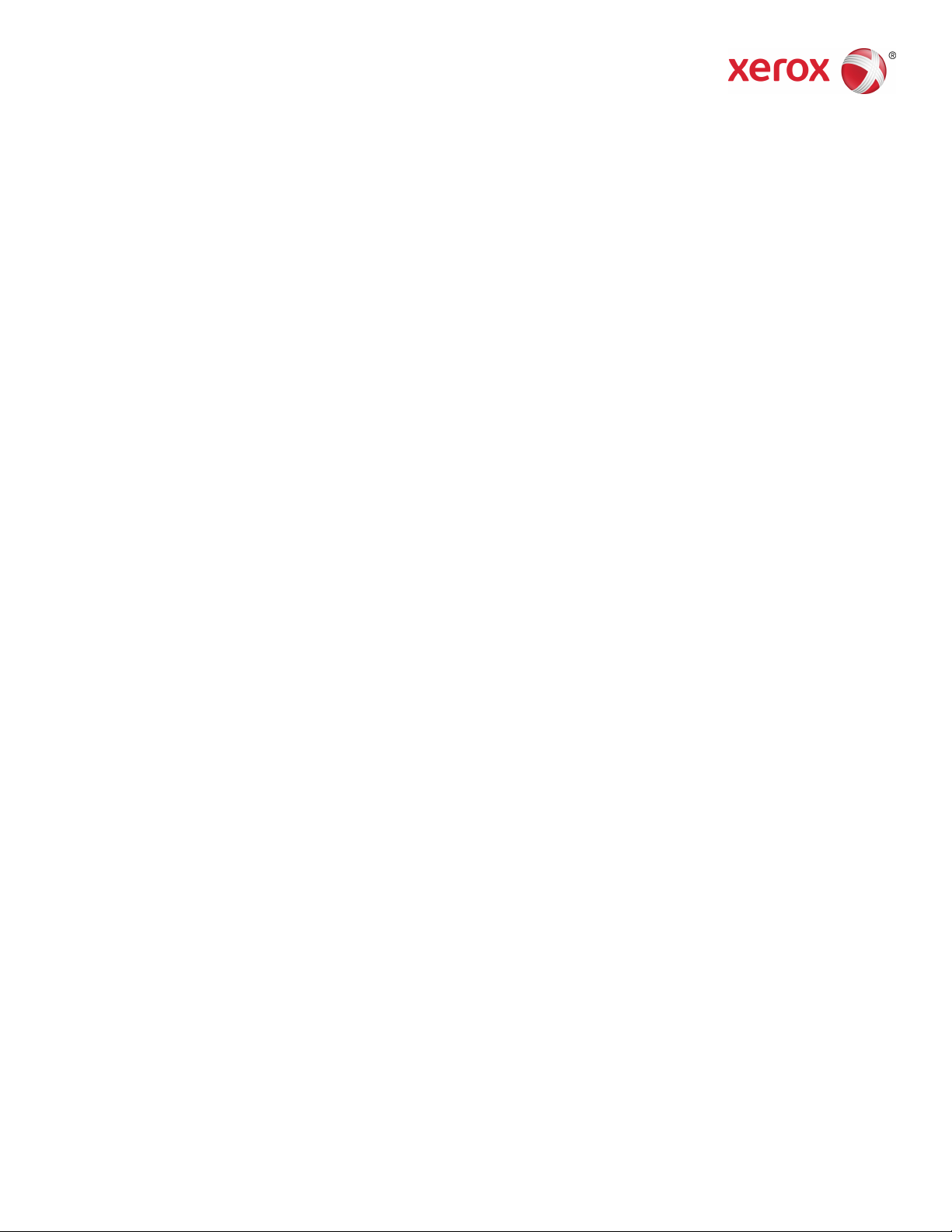
9.0 SP3 Diciembre 2016 CI100
Servidor de impresión FreeFlow
FreeFlow Print Server Help
®
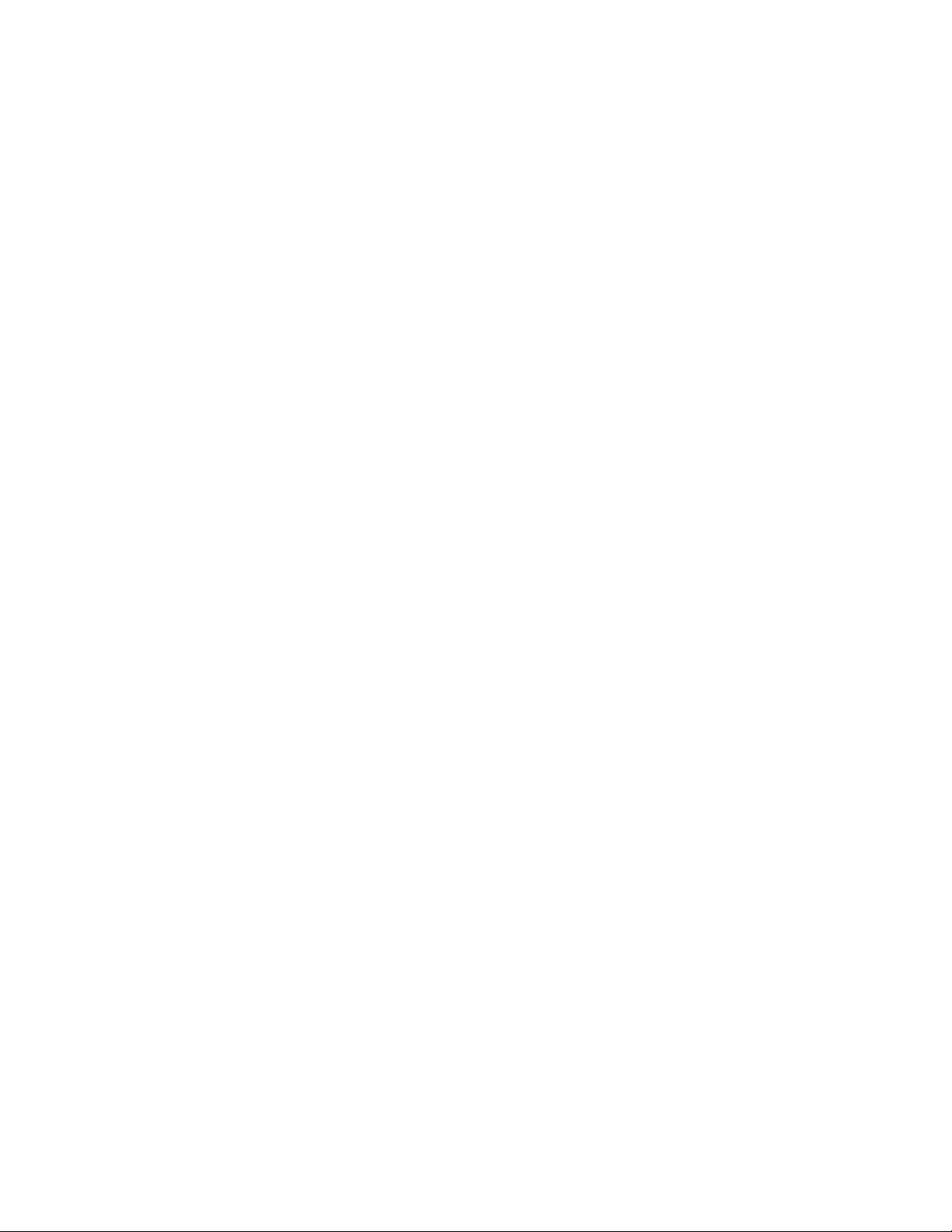
© 1995-2016 Xerox Corporation. Todos los derechos reservados. Xerox®, Xerox con la
marca figurativa®, FreeFlow®iGen®, CiPress®y Versant®son marcas registradasde Xerox
Corporation en los Estados Unidos y/o en otros países.
Incluye Adobe®Normalizer y PostScript®.
Incluye Adobe®PDF Library.
Incluye Monotype Imaging®Intellifont.
Incluye Adobe®PDF Normalizer.
Incluye Adobe®PDFtoPS Library.
Incluye Adobe®CPSI (previsualizador).
Incluye fuente OEM Adobe®PostScript 3017.102.
Incluye fuentes Adobe®PostScript.
Incluye fuentes Monotype®Imaging.
Incluye fuentes Adobe®Japanese.
Incluye Sistema de identificación Pantone®y Sistema de identificación Pantone®Plus.
Microsoft, Windows, Windows 2000, Windows XP, Windows Vista y Windows 7 son
marcas comerciales registradas de Microsoft Corporation.
Macintosh es una marca comercial registrada de Apple Computer, Inc., registrada en
EE.UU. y otros países.
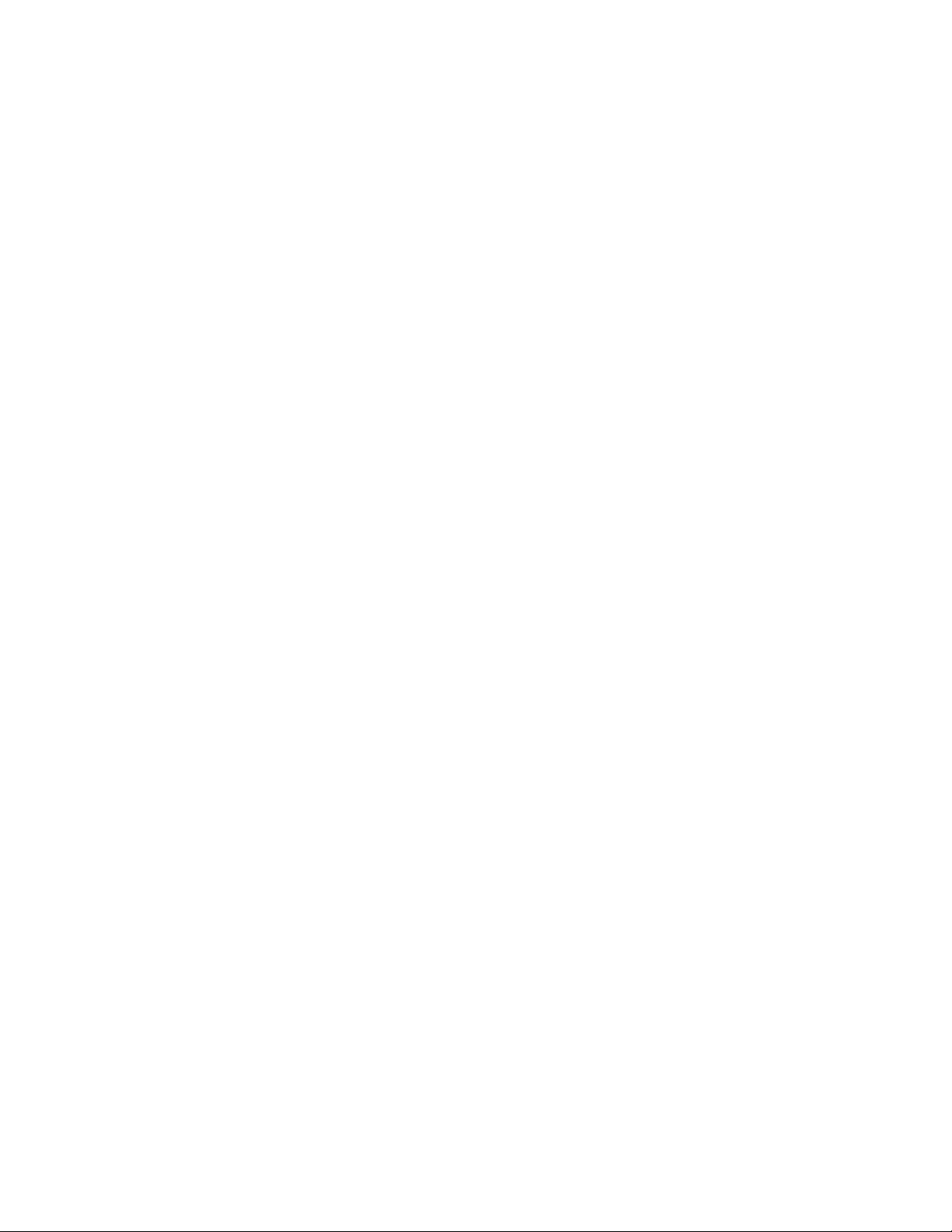
Índice
1 Acerca del Servidor de impresión FreeFlow....................................1-1
Interfaz de usuario del Servidor de impresión FreeFlow......................................1-1
Pantalla prefijada...................................................................................................1-1
Menús..........................................................................................................................1-2
Área de estado........................................................................................................1-2
Campo de mensajes de la impresora................................................1-2
Iconos indicadores de modo................................................................1-3
Botón Vaciar el apilador.........................................................................1-3
Botones Pausar impresora y Reanudar impresora.......................1-3
Representación de la impresora..........................................................1-3
Indicadores del progreso de impresión y de
procesamiento.................................................................................1-3
Visualización de información y opciones adicionales..............................1-3
Guía de botones...................................................................................................................1-3
Indicador de uso del disco...............................................................................................1-4
Limpieza de archivos.............................................................................................1-5
Acceso mediante el teclado y métodos abreviados del teclado.......................1-5
Métodos abreviados del teclado más usados.............................................1-5
Teclas de activación y desplazamiento.........................................................1-7
Teclas de activación y desplazamiento.......................................................1-13
Teclas de acceso...................................................................................................1-19
2 Servicio Imprimir de archivo.................................................................2-1
Acerca de la ventana Imprimir de archivo.................................................................2-1
Uso de la ficha Archivos....................................................................................................2-2
Ficha Básicas.........................................................................................................................2-4
Uso de la ficha Salida para configurar las propiedades del trabajo...............2-4
Ficha Calidad de imagen..................................................................................................2-5
Ficha Edición de imagen...................................................................................................2-5
Acerca de la ficha Páginas especiales.........................................................................2-5
Impresión de un lote de archivos mediante el servicio Imprimir de
archivo............................................................................................................................2-6
Prueba de un trabajo, retención de un trabajo y uso de Imprimir ahora
..........................................................................................................................................2-7
Prueba de un trabajo............................................................................................2-7
Uso de Imprimir ahora.........................................................................................2-8
3 Administración de trabajos...................................................................3-1
Administrador de trabajos...............................................................................................3-1
®
FreeFlow Print Server Help
iServidor de impresión FreeFlow
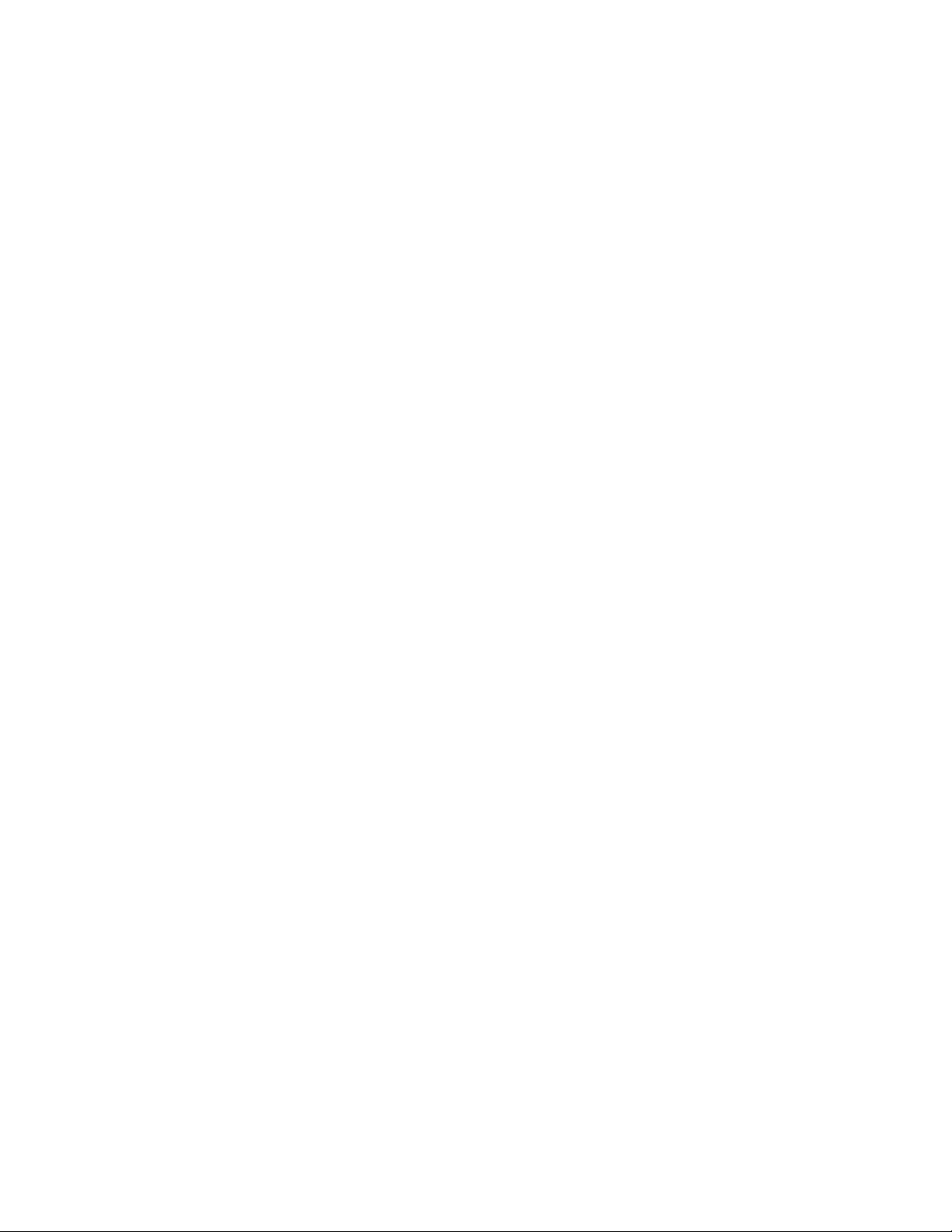
Índice
Listas de trabajos.................................................................................................................3-2
Administración de la lista de trabajos............................................................3-3
Uso de la revisión preliminar del trabajo...................................................................3-4
Ejecución de comprobaciones de revisión preliminar en un trabajo
PDF.....................................................................................................................3-4
Visualización de un informe de errores de revisión preliminar.............3-5
Aprobación de un PDF de revisión preliminar.............................................3-5
Impresión de un informe de revisión preliminar........................................3-5
Exportación de un informe de revisión preliminar....................................3-5
Configuración de la revisión preliminar del trabajo.................................3-6
Menús del Administrador de trabajos.........................................................................3-6
Ventana Propiedades del trabajo..................................................................................3-8
Función de atenuación de opciones incompatibles...............................................3-9
Presentación de las imágenes en miniatura.............................................................3-9
Vista previa de los trabajos..............................................................................................3-9
Presentación de las imágenes en miniatura.............................................3-10
Vista previa de un trabajo en el Administrador de trabajos..............3-10
Visualización de propiedades y miniaturas automáticas retenidas
por la cola.....................................................................................................3-10
Uso de la vista previa de páginas..................................................................3-11
Presentación de un informe de trabajo.........................................3-11
Exportación de una vista previa a PDF..........................................3-11
Trabajos de impresión.....................................................................................................3-12
Liberación de un trabajo para imprimirlo..................................................3-12
Modificación de las propiedades del trabajo...........................................3-12
Aplicación de las propiedades del trabajo.................................................3-12
Guardar las propiedades del trabajo...........................................................3-13
Administración de las propiedades del trabajo.......................................3-13
Cambio de nombre de un trabajo.................................................................3-14
Uso de la Lista de materiales de documentos.........................................3-14
Eliminación de un trabajo................................................................................3-14
Cancelación de un trabajo...............................................................................3-15
Desplazamiento de un trabajo.......................................................................3-15
Copia de un trabajo en el Administrador de trabajos...........................3-15
Reenvío de un trabajo........................................................................................3-16
Configuracióndel nombre de un sistema de impresión para
el reenvío de trabajos.................................................................3-17
Modificación de un sistema de impresión para reenviar
trabajos............................................................................................3-18
Eliminación de un nombre de sistema de impresión para el
reenvío de trabajos......................................................................3-18
Limitaciones y notas relacionadas con el reenvío de
trabajos............................................................................................3-18
ii
Servidor de impresión FreeFlow
FreeFlow Print Server Help
®
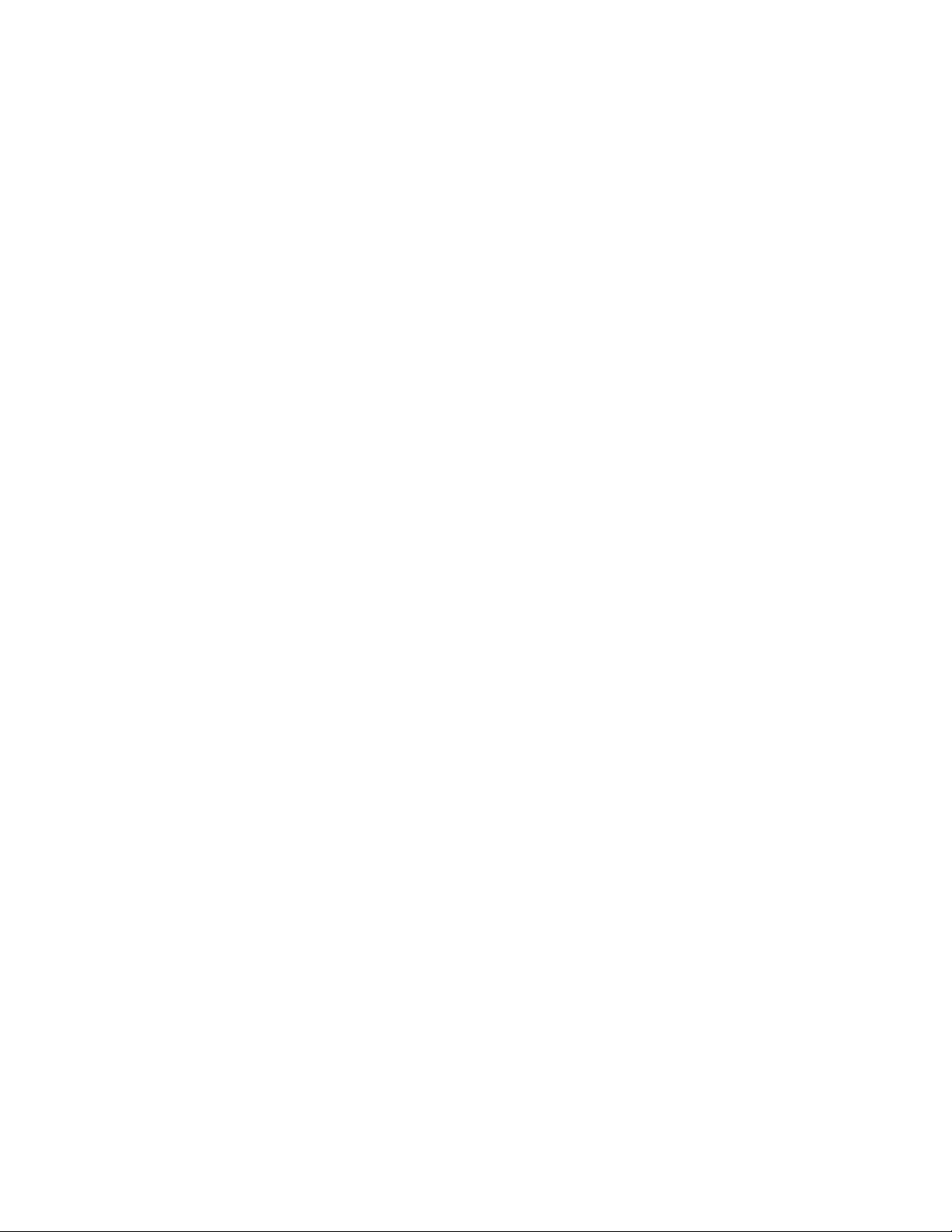
Índice
Procesar y retener un trabajo..........................................................................3-19
Imprimir ahora......................................................................................................3-19
Avance de un trabajo.........................................................................................3-20
Prueba de un trabajo..........................................................................................3-20
Acerca de la impresión de trabajos JDF.....................................................3-21
Impresión con fichas de trabajo JDF..............................................3-22
Limitaciones de la impresión JDF....................................................3-22
Manejo de errores JDF.........................................................................3-23
Ficha Guardados...............................................................................................................3-23
Guardar un trabajo.............................................................................................3-23
Uso de una imagen de resolución de pantalla........................................3-25
Impresión de un trabajo guardado..............................................................3-25
Copia de un trabajo guardado.......................................................................3-25
Guardar un trabajo como formulario de fondo.......................................3-26
Modificación de un trabajo guardado........................................................3-26
Ficha Opciones...................................................................................................................3-27
Uso de la ficha Opciones para configurar las propiedades del
trabajo...........................................................................................................3-27
Uso de Páginas/Formato..................................................................................3-28
Uso de Destino para imprimir y/o guardar un trabajo.........................3-29
Páginas de administración...............................................................................3-29
Configuración de opciones de portada.........................................3-30
Configuración de opciones de Página de errores......................3-31
Configuración de opciones del informe de atributos...............3-31
Opciones de los formatos PostScript/PDF..................................................3-32
Selección de las fuentes para un trabajo ASCII.........................3-32
Uso de Archivado de red mediante SMB......................................3-32
Uso de Archivado de red mediante FTP/SFTP............................3-33
Ficha Papel...........................................................................................................................3-33
Uso de la ficha Papel para establecer las propiedades del
trabajo...........................................................................................................3-33
Programación de material de impresión extra largo.............................3-34
Ficha Salida.........................................................................................................................3-35
Uso de la ficha Salida para configurar las propiedades del
trabajo...........................................................................................................3-35
Configuración de propiedades básicas.......................................................3-35
Uso del botón Grapado/Acabado.................................................................3-36
Activación de hojas intermedias....................................................................3-39
Configuración de estilos de diseño...............................................................3-40
Opciones avanzadas para diseños...................................................3-41
Precauciones sobre el uso de la función Diseño.........................3-44
Ficha Calidad de imagen...............................................................................................3-44
FreeFlow Print Server Help
®
iiiServidor de impresión FreeFlow
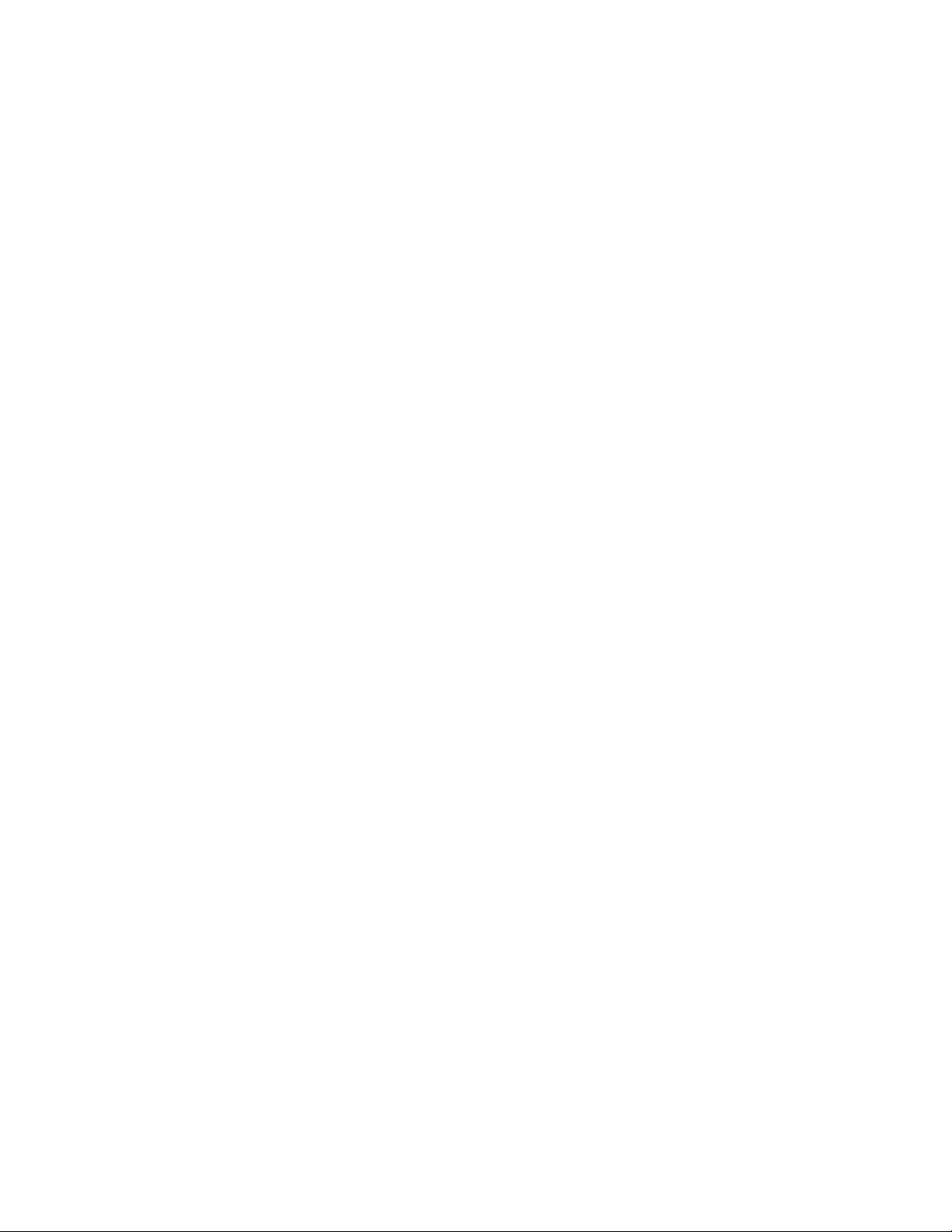
Índice
Ajuste del control de color................................................................................3-44
TRC de usuario.........................................................................................3-46
Vista previa y edición de TRC............................................................3-46
Importación y exportación de TRC de usuario...........................3-52
Acerca de la impresión en escala de grises...............................................3-53
Imprimir como escala de grises........................................................3-54
Configuración del recubrimiento...................................................................3-54
Mejora automática de imagen......................................................................3-54
Preferencias de imagen personalizadas........................................3-55
Selección de una resolución............................................................................3-56
Acerca de las tramas de medios tonos.......................................................3-56
Configuración de una trama de medios tonos...........................3-57
La ventana Administración del color...........................................................3-57
Acerca de la ventana Administración del color..........................3-57
Edición de las opciones de administración del color................3-58
Ficha Edición de imagen................................................................................................3-65
Configuración de las propiedades del trabajo con la ficha Edición
de imagen.....................................................................................................3-65
Acerca de los formularios de fondo..............................................................3-66
Uso de formularios de fondo.............................................................3-66
Acerca de la ficha Páginas especiales.......................................................................3-68
Creación de excepciones..................................................................................3-68
Creación de inserciones.....................................................................................3-69
Creación de cubiertas.........................................................................................3-70
Ficha Fecha/Hora..............................................................................................................3-70
Ficha Con errores...............................................................................................................3-70
Eliminación de errores de un trabajo...........................................................3-70
Ficha Inelegible..................................................................................................................3-71
Eliminación de un trabajo inelegible...........................................................3-71
Visualización de trabajos que contienen errores....................................3-71
4 Administración de colas.........................................................................4-1
Colas prefijadas....................................................................................................................4-1
Acerca del Administrador de colas................................................................................4-2
Ventana principal del Administrador de colas............................................4-2
Propiedades de la cola..........................................................................................4-3
Menú Cola.................................................................................................................4-3
Menú Ver....................................................................................................................4-4
Creación de colas nuevas.................................................................................................4-4
Funcionamiento de la opción Sustituir..........................................................4-5
Creación y activación de una cola...................................................................4-5
Creación de una cola nueva...............................................................................4-5
iv
Servidor de impresión FreeFlow
FreeFlow Print Server Help
®
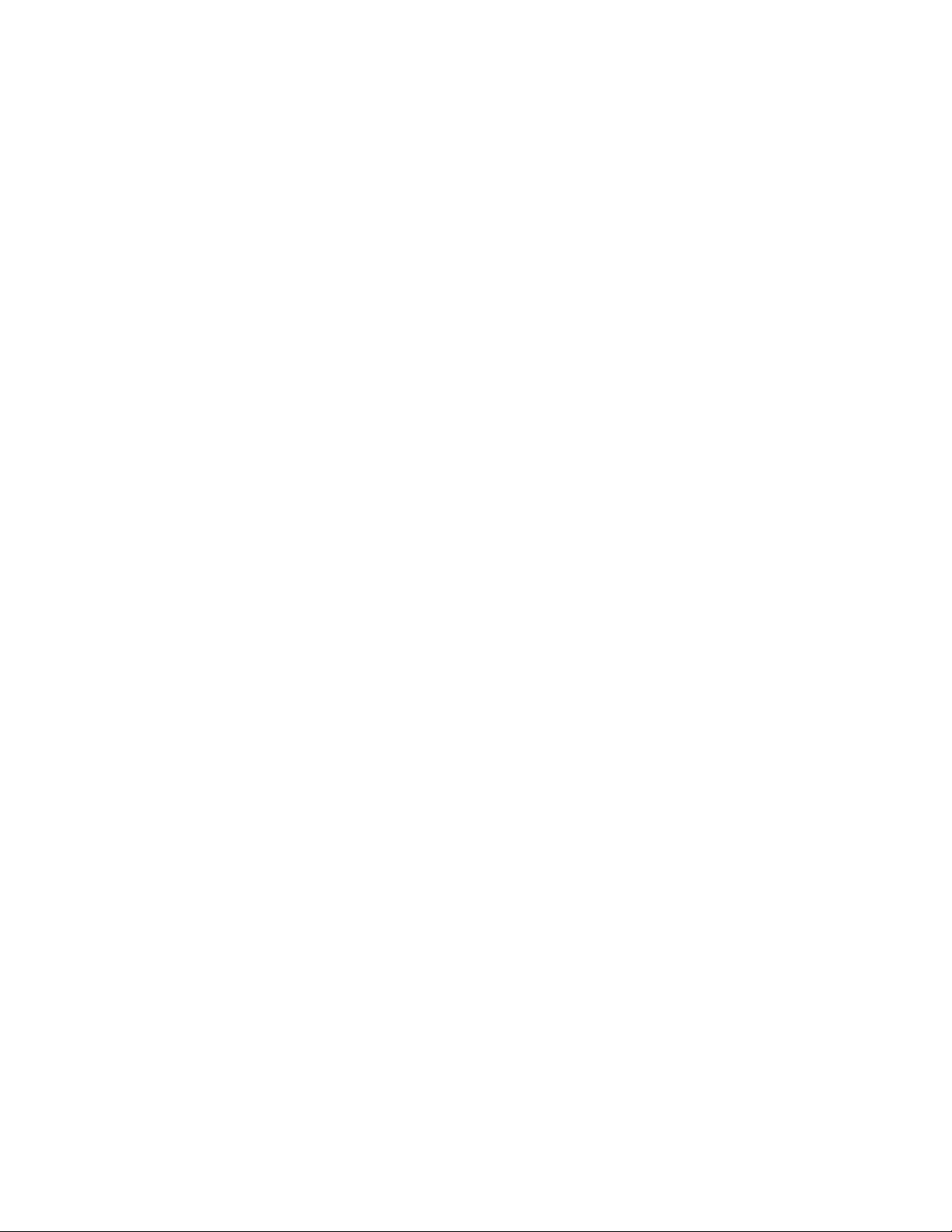
Índice
Copia de una cola...................................................................................................4-7
Uso de la ficha de opciones del Administrador de colas........................4-8
Uso del botón de acceso Revisión preliminar................................4-9
Uso de Destino........................................................................................4-10
Configuración o modificación de las propiedades de la cola..........................4-12
Menú Contenido...................................................................................................4-13
Cómo agregar comentarios y un mensaje de portada a una
cola..................................................................................................................4-13
Ficha Opciones......................................................................................................4-13
Opciones del formulario de fondo...................................................4-14
.......................................................................................................................4-14
Activación del proceso RIP en paralelo..........................................4-15
Páginas de administración.................................................................4-16
Ficha Papel.............................................................................................................4-19
Uso de la ficha Papel para configurar las propiedades de la
cola.....................................................................................................4-19
Programación de material de impresión extra largo...............4-20
Ficha Salida............................................................................................................4-21
Uso de la ficha Salida para configurar las propiedades de
la cola................................................................................................4-21
Ficha Calidad de imagen..................................................................................4-22
Uso del botón Muestra.........................................................................4-22
Ficha Calidad de imagen..................................................................................4-22
Ajuste del control de color..................................................................4-22
Acerca de la impresión en escala de grises..................................4-31
Configuración del recubrimiento.....................................................4-32
Mejora automática de imagen.........................................................4-32
Selección de una resolución...............................................................4-34
Acerca de las tramas de medios tonos..........................................4-34
La ventana Administración del color..............................................4-35
Opciones de Calidad de imagen....................................................................4-43
Acerca de las opciones de Calidad de imagen...........................4-44
Mejora automática de imagen.........................................................4-45
Configuración del recubrimiento.....................................................4-46
Edición de opciones avanzadas de color....................................................4-46
Selección del espacio de color de origen......................................4-46
Activación o desactivación del procesamiento de colores
directos.............................................................................................4-47
Selección del espacio de color de salida.......................................4-47
Configuración de la representación del trabajo.........................4-47
Ficha Edición de imagen................................................................................................4-48
Uso de la fichaEdicióndeimagen para configurar las propiedades
de la cola.......................................................................................................4-49
FreeFlow Print Server Help
®
vServidor de impresión FreeFlow
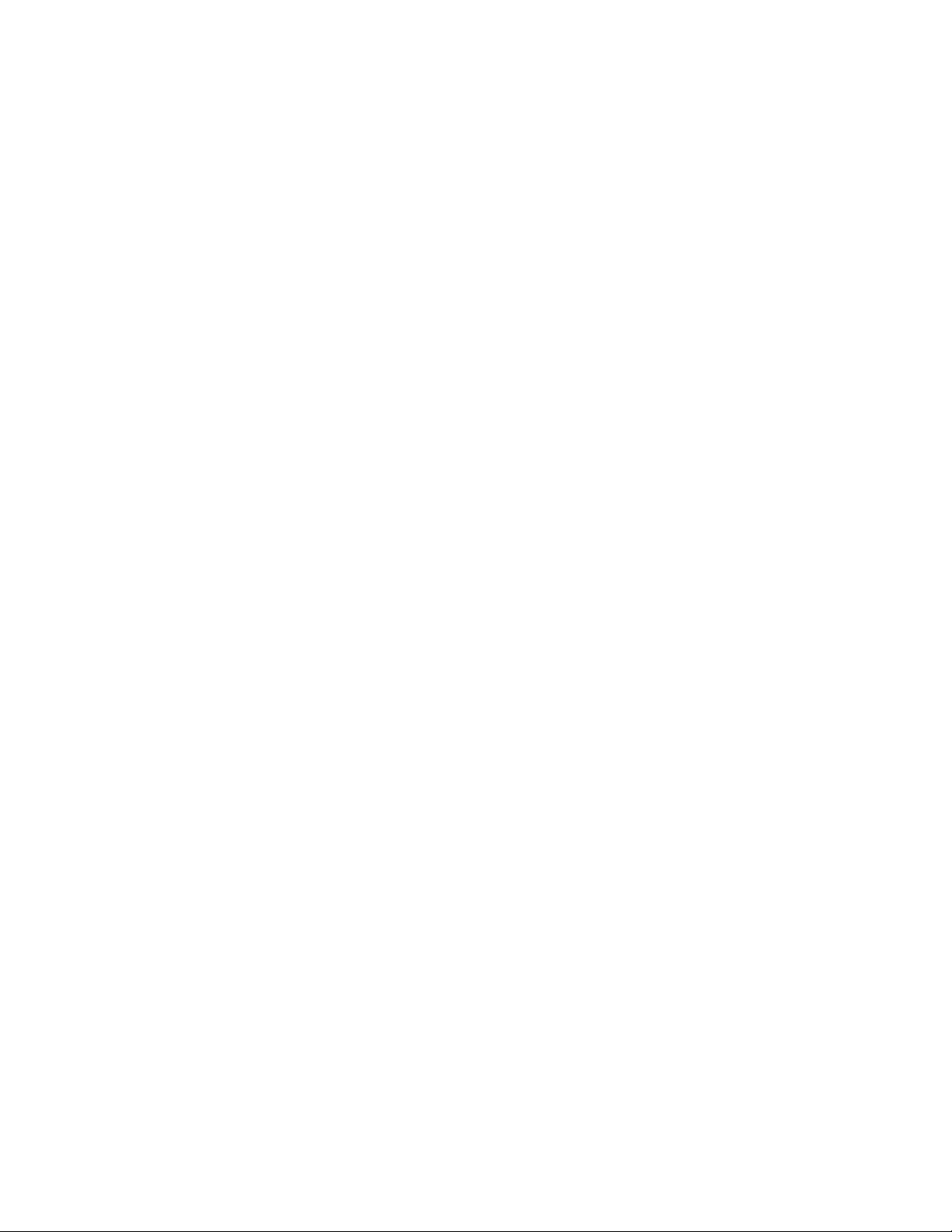
Índice
Uso del desplazamiento de imagen...............................................4-49
Uso de Borrado de bordes..................................................................4-51
Uso de Alineación de imágenes.......................................................4-52
Uso de Giro...............................................................................................4-52
Uso de formularios de fondo...........................................................................4-52
Ficha Opciones de PDL....................................................................................................4-54
Uso de la ficha Opciones de PDL para configurar las propiedades
de la cola.......................................................................................................4-54
Acerca de Adobe PDF Print Engine (APPE)................................................4-55
Selección de opciones de procesamiento de PDL de PDF
nativo..............................................................................................................4-55
Uso de PostScript.................................................................................................4-57
Configuración de las opciones avanzadas de PCL ................................4-60
Configuración de opciones del descompositor TIFF.............................4-61
Configuración de las opciones de PCL.........................................................4-62
Opción Orígenes del papel para PCL............................................................4-64
Comandos PCL de bandeja..............................................................................4-64
Uso del botón de acceso ASCII .....................................................................4-66
Control del comportamiento de la cola...................................................................4-66
Administración de la lista de colas ............................................................................4-66
Eliminación de una cola....................................................................................4-67
Activación de una cola para que acepte trabajos..................................4-67
Modo de impedir que una cola acepte trabajos.....................................4-67
Configuración de una cola para liberar trabajos ...................................4-67
Configuración de una cola para retener trabajos ..................................4-68
Bloqueo o desbloqueo de una cola..............................................................4-68
Uso de los controles de la lista de colas.....................................................4-68
Configuración de la cola prefijada...............................................................4-69
Aplicación de páginas de administración a las colas............................4-69
Activación y desactivación de la opción Carpetas activas..................4-70
5 Conexión y seguridad mediante clave..............................................5-1
Conexión/Desconexión......................................................................................................5-1
Conexión....................................................................................................................5-1
Desconexión.............................................................................................................5-2
Seguridad mediante clave................................................................................................5-2
Caducidad de las claves....................................................................................................5-3
Modificación de claves......................................................................................................5-3
Activación de claves fuertes............................................................................................5-4
6 Menú Impresora........................................................................................6-1
Desbloqueo de la acabadora..........................................................................................6-1
Ahorro de energía ...............................................................................................................6-1
vi
Servidor de impresión FreeFlow
FreeFlow Print Server Help
®
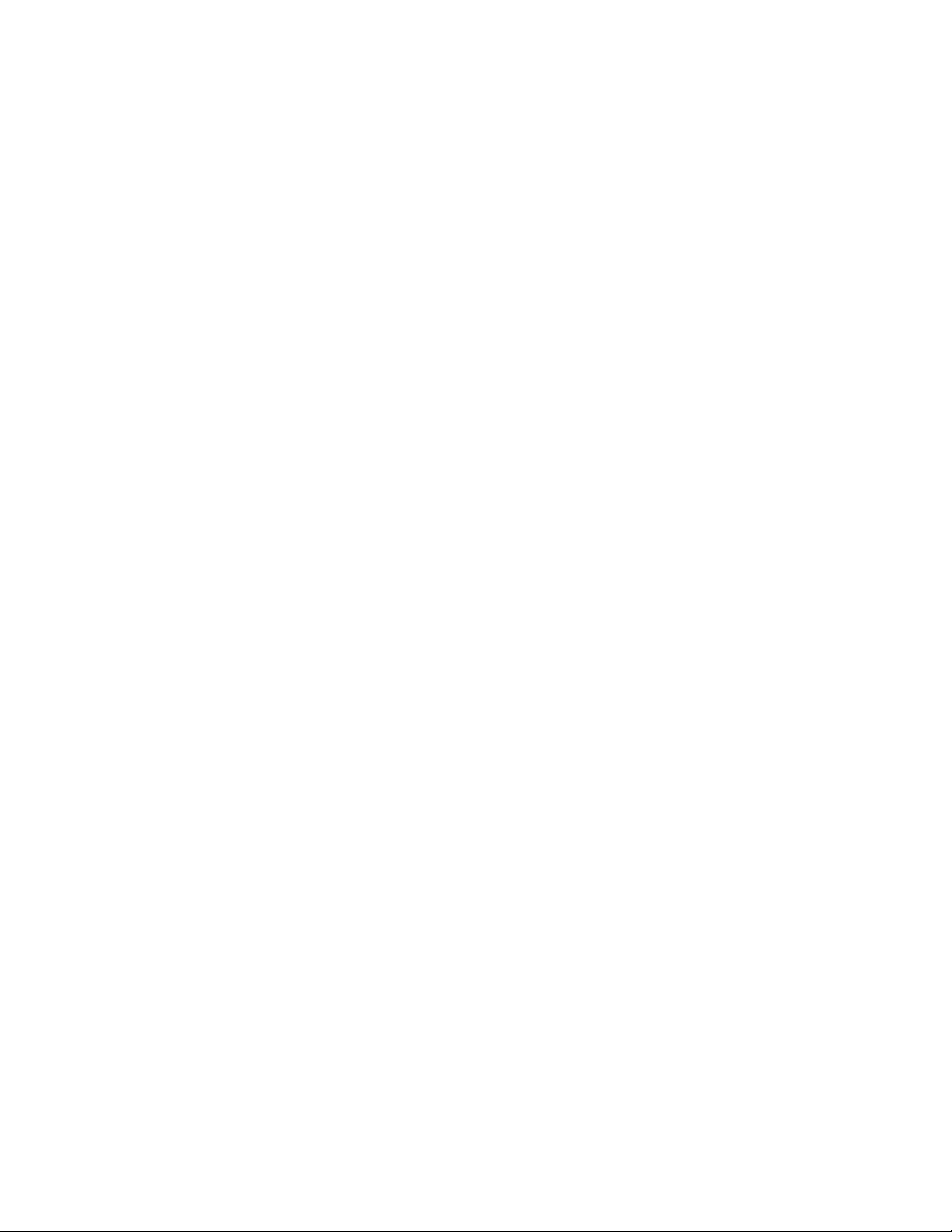
Índice
Configuración del ahorro de energía y parada automática ................6-2
Uso de Ahorro de energía inmediato.............................................................6-3
Desactivación del ahorro de energía..............................................................6-3
Nivel de tóner........................................................................................................................6-3
Configuración de las propiedades de las páginas de administración............6-3
Configuración de caras impresas...................................................................................6-4
Configuración de la opción de tratamiento de bordes.........................................6-5
Opción Vaciar el apilador..................................................................................................6-5
Muestra del trabajo actual...............................................................................................6-6
Uso de la función Muestra del trabajo actual (muestra fija)...............6-6
Reposicionar salida.............................................................................................................6-7
Uso de la función Reposicionar salida ..........................................................6-7
Ventana de biblioteca de papeles.................................................................................6-8
Para agregar papel o modificar el papel existente en la biblioteca
de papeles después de restaurar la biblioteca de papeles
.............................................................................................................................6-8
Ventana Acabado................................................................................................................6-9
Campos de la ventana Acabado......................................................................6-9
Menús de la ventana Acabado.........................................................................6-9
Configuración de dispositivos de acabado externos ............................6-10
Descripción general de la configuración de acabadoras
externas...........................................................................................6-10
Ventana Apilado................................................................................................................6-15
Controles del apilador........................................................................................6-15
Menú de la ventana Apilador.........................................................................6-16
Uso de la ventana Apilado...............................................................................6-16
Administración de la lista de apiladores.......................................6-16
Ventana Calidad de imagen.........................................................................................6-17
Menús y campos de la ventana Calidad de imagen..............................6-17
Ajuste de la calidad de imagen......................................................................6-18
7 Menú Sistema.............................................................................................7-1
Uso del menú Sistema.......................................................................................................7-1
Pausa y reanudación de la impresora............................................................7-1
Pausa y reanudación del proceso.....................................................................7-1
Restauración de ID de trabajos........................................................................7-2
Restauración de ID de trabajos...........................................................7-2
Consola de registro................................................................................................7-2
Visualización de las actividades del registro y el uso del
sistema................................................................................................7-3
Estado de la red.......................................................................................................7-4
Uso de Estado de la red..........................................................................7-4
Impresión de un informe de configuración.................................................7-5
®
FreeFlow Print Server Help
viiServidor de impresión FreeFlow
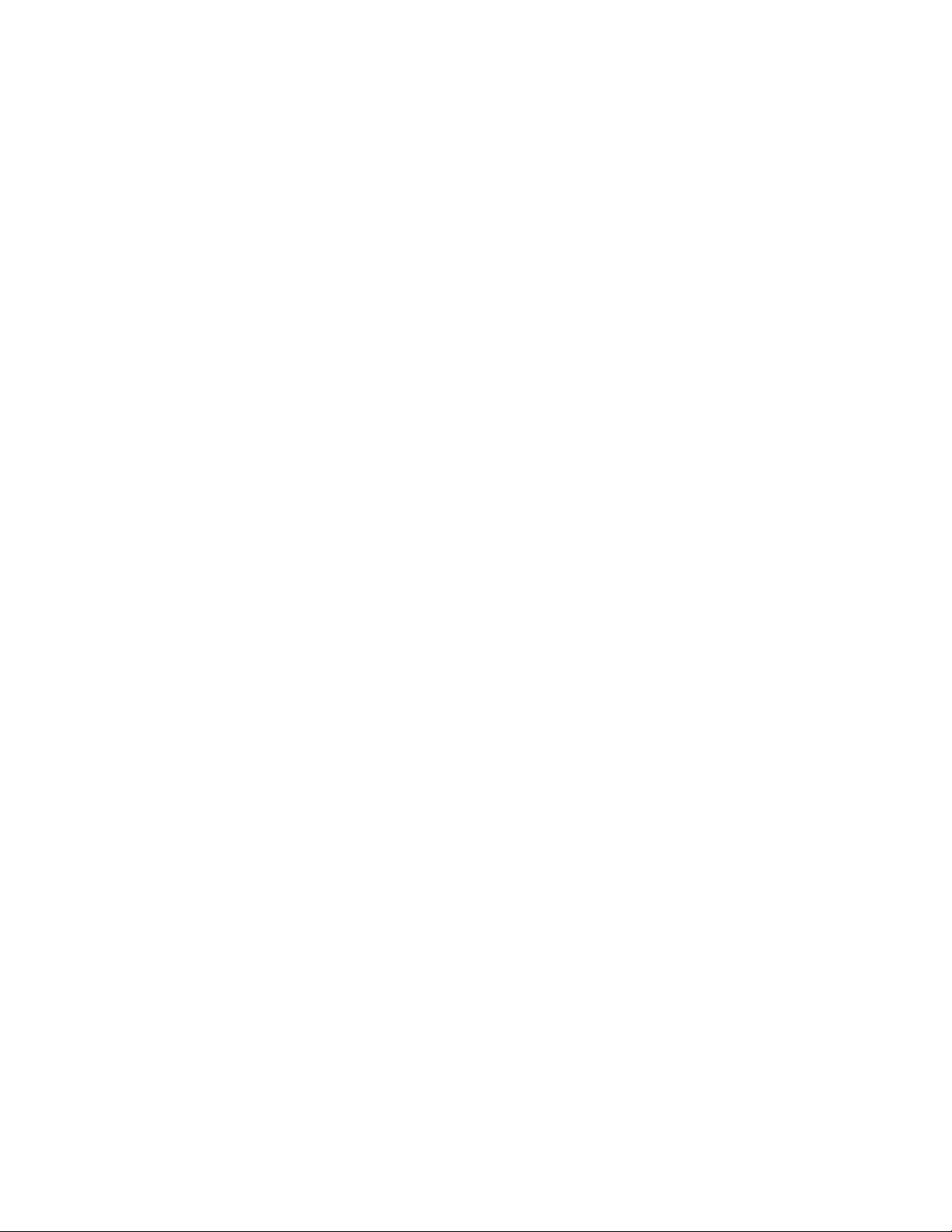
Índice
Impresión de una página de prueba..............................................................7-5
Servicios remotos....................................................................................................7-5
Uso de Servicios remotos.......................................................................7-5
Administrador de actualizaciones...................................................................7-6
Uso del Administrador de actualizaciones......................................7-6
Exportación de actualizaciones...........................................................7-6
Importación de actualizaciones..........................................................7-7
Instalación de software.......................................................................................7-7
Uso de la función Instalación de software.....................................7-7
Sobrescritura de datos..........................................................................................7-8
Configuración de la sobrescritura de datos en el
sistema................................................................................................7-8
Diagnósticos de servicio......................................................................................7-9
Encendido/apagado y reinicio del sistema y la impresora....................7-9
Encendido de la impresora....................................................................7-9
Apagado de la impresora.......................................................................7-9
Realización de una parada y reinicio diferidos..............................7-9
Reinicio del software del Servidor de impresión
FreeFlow...........................................................................................7-10
Uso del apagado de emergencia.....................................................7-10
Acerca de la copia de seguridad y restauración de los archivos del
sistema...........................................................................................................7-11
Copia de seguridad de los archivos del sistema.........................7-11
Restauración de los archivos del disco del sistema...................7-12
Acerca de la copia de seguridad y restauración de los archivos de
configuración..............................................................................................7-13
Copia de seguridad de los archivos de configuración.............7-13
Restauración de los archivos de configuración...........................7-14
Cómo deshacer la restauración de la cola....................................7-15
Modo protegido....................................................................................................7-15
Activación del modo protegido........................................................7-15
Expulsión del CD...................................................................................................7-15
Acerca de la sobrescritura de datos.............................................................7-15
Ejecución de una sobrescritura de datos......................................7-16
8 Menú Servicios............................................................................................8-1
Imprimir de archivo.............................................................................................................8-1
Administrador de IPDS......................................................................................................8-1
9 Menú Personalizar.....................................................................................9-1
Mostrar y ocultar accesos directos................................................................................9-1
Activación de la opción de miniaturas automáticas.............................................9-1
Selección de accesos directos para mostrar..............................................................9-2
viii
Servidor de impresión FreeFlow
FreeFlow Print Server Help
®
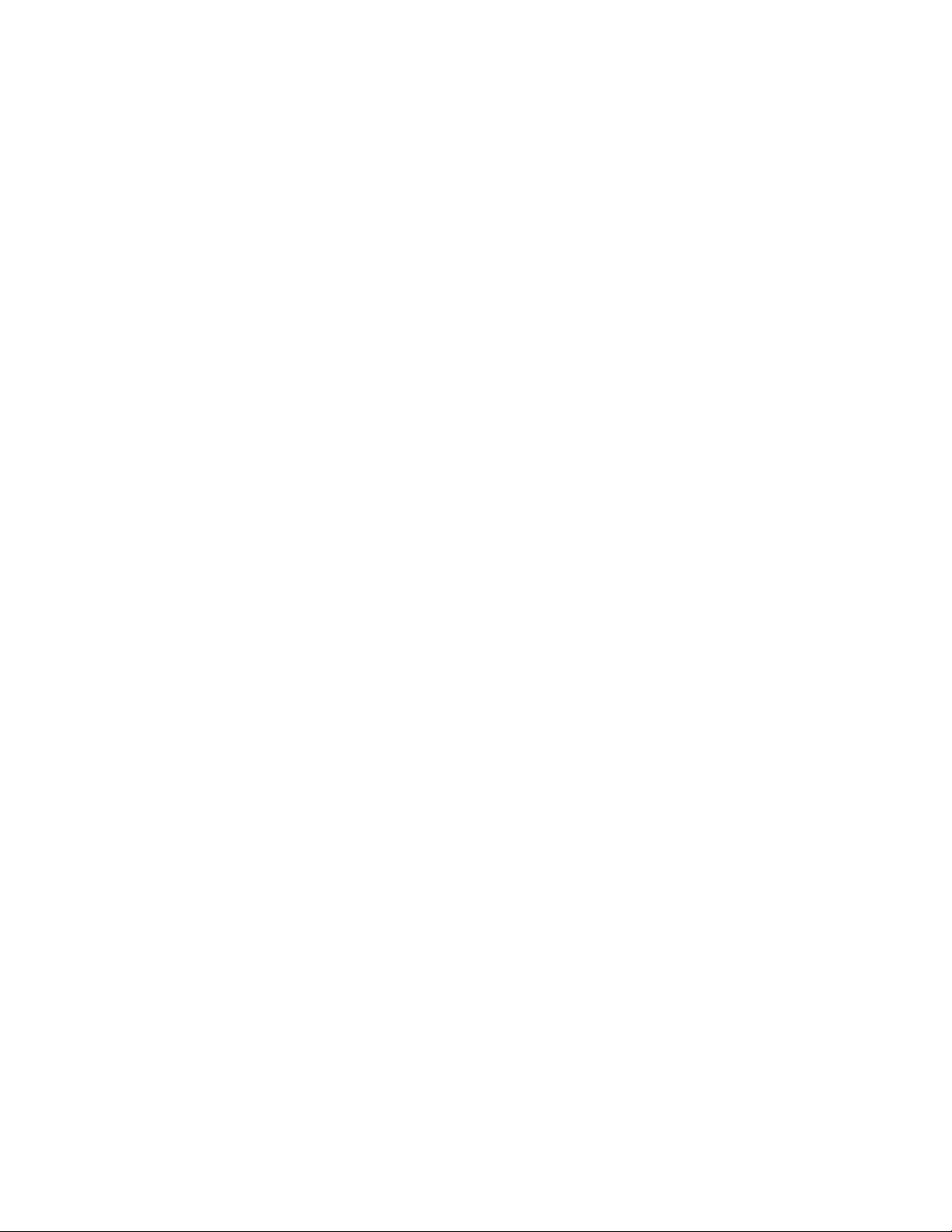
Índice
Configuración del diseño del Administrador de trabajos....................................9-2
Uso de la ventana Lista de trabajos guardados - Seleccionar
rutas...................................................................................................................9-3
Configuración de la página inicial................................................................................9-3
Configuración del tiempo de espera de la página inicial....................................9-4
Tamaño del texto.................................................................................................................9-4
Cambio del tamaño del texto de la interfaz de usuario.........................9-4
10 Menú Configuración...........................................................................10-1
Acceso y visualización de la configuración del sistema.....................................10-1
Configuración de la unidad de CD.............................................................................10-3
Impresión de la información de configuración del sistema.............................10-3
Licencias de las funciones..............................................................................................10-4
Lectura de licencias.............................................................................................10-4
Acceso a las propiedades de licencia...........................................................10-5
Carga de un archivo de licencia.....................................................................10-6
Redes......................................................................................................................................10-6
Configuración del nombre del host y el protocolo de
Internet..........................................................................................................10-6
Restauración de las opciones prefijadas de Xerox....................10-8
Eliminación de la configuración de la red....................................10-8
Configuración de la ficha IPv4.......................................................................10-9
Configuración de la ficha IPv6.......................................................................10-9
Agregar o modificar una dirección IP o de puerta de
enlace.............................................................................................10-10
Eliminación de una dirección IP o de puerta de
enlace.............................................................................................10-11
Enrutamiento de un solo puerto IP y de un puerto IP doble...........10-12
Activación y desactivación de enrutamiento de puertos para
Impresión sin formato/LPR en modo de un solo puerto
IP......................................................................................................10-13
Cambio del modo de un solo puerto IP al modo de puerto
IP doble.........................................................................................10-14
Cambio del modo de puerto IP doble al modo de un solo
puerto IP.......................................................................................10-14
Configuración de la ficha NIS/NIS+..........................................................10-15
Configuración de la ficha DNS....................................................................10-15
Configuración de la ficha Opciones...........................................................10-16
Detección automática del proxy.................................................................10-17
Requisitos para la configuración de un solo puerto IP.......................10-17
Ajuste de la configuración del proxy.........................................................10-18
Configuración de LPD......................................................................................10-18
Introducción de la información del proxy en Servicios
remotos.......................................................................................................10-19
FreeFlow Print Server Help
®
ixServidor de impresión FreeFlow
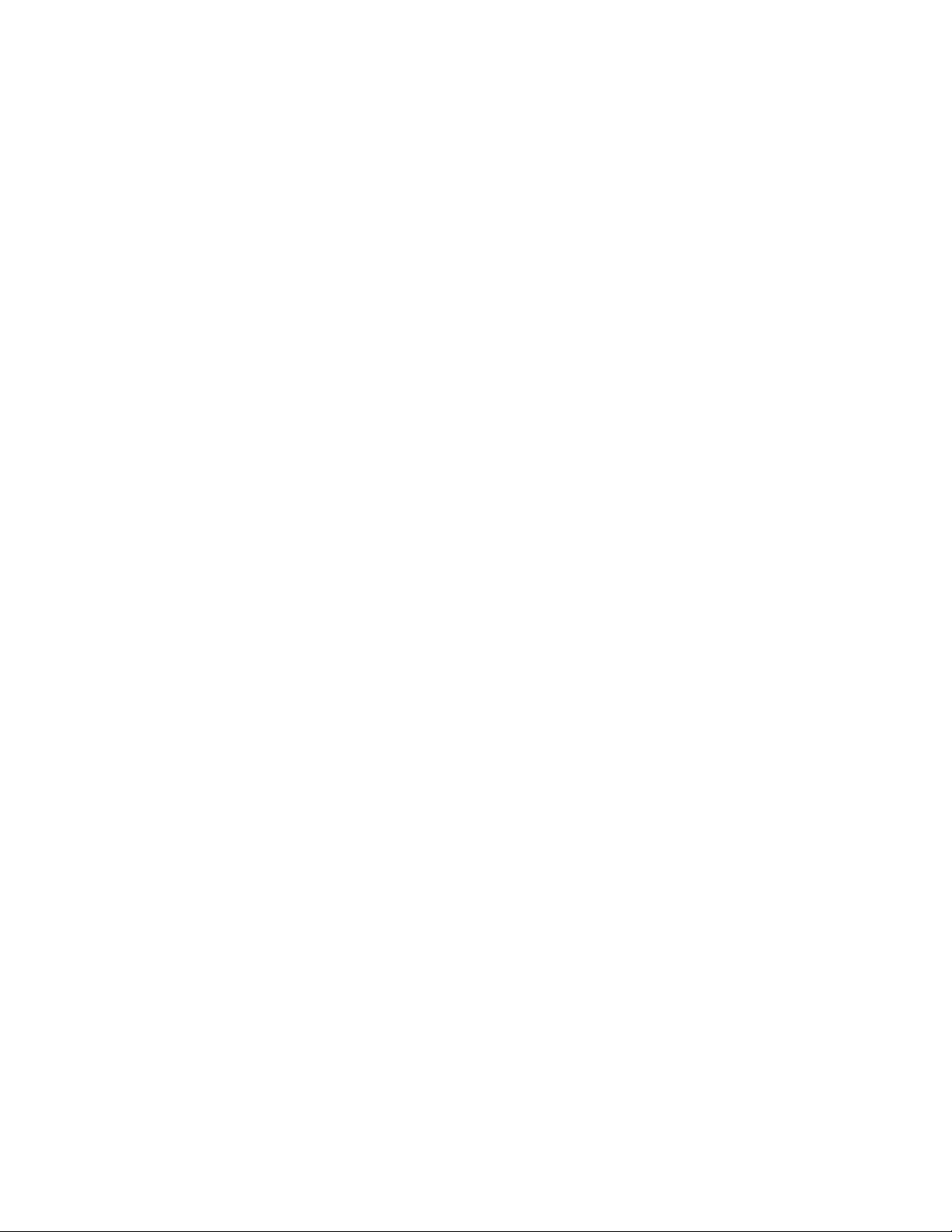
Índice
Activación de TCP/IP sin formato (puerto 9100).................................10-19
Configuración de SNMP.................................................................................10-19
Acceso a las opciones de SNMP.....................................................10-20
Activación de SNMP...........................................................................10-20
Configuración o visualización de números de serie
SNMP..............................................................................................10-20
Configuración de la internacionalización SNMP ....................10-21
Configuración de opciones IPP y SNMP comunes..................10-21
Configuración o edición de parámetros de capturas de
SNMP..............................................................................................10-22
IPP...........................................................................................................................10-22
Activación de IPP.................................................................................10-23
NetWare (NDS y Bindery)..............................................................................10-23
Configuración del servidor NetWare............................................10-24
Configuración del tipo de estructura y del número de red
Novell..............................................................................................10-24
Acceso al servidor de colas para configurar las
comunicaciones entre impresora y servidor...................10-25
Configuración del servidor de colas en modo Oficina..........10-26
Configuración del servidor de colas en modo
Producción....................................................................................10-27
AppleTalk..............................................................................................................10-29
Activación de AppleTalk a través del Administrador de
licencias.........................................................................................10-29
Visualización o modificación del tipo de fase y nombre de
zona................................................................................................10-29
Nombres de usuario de ADS de Microsoft..............................................10-30
Configuración del sistema para unirse al dominio.................10-30
Conexión con el sistema con nombres de usuario de
ADS..................................................................................................10-31
Codificación.........................................................................................................10-31
Configuración de la codificación...................................................10-31
Configuración de la puerta de enlace en línea.....................................10-31
Selección y creación de perfiles de seguridad.......................................10-33
Selección del perfil actual.................................................................10-33
Selección del perfil prefijado...........................................................10-34
Selección del perfil actual como perfil prefijado....................10-34
Visualización de las propiedades del perfil...............................10-34
Copia de perfiles y creación de perfiles nuevos.......................10-35
Ficha General.........................................................................................10-35
Ficha Sistema........................................................................................10-37
ficha INIT...............................................................................................10-37
ficha INETD...........................................................................................10-37
ficha RPC.................................................................................................10-37
x
Servidor de impresión FreeFlow
FreeFlow Print Server Help
®
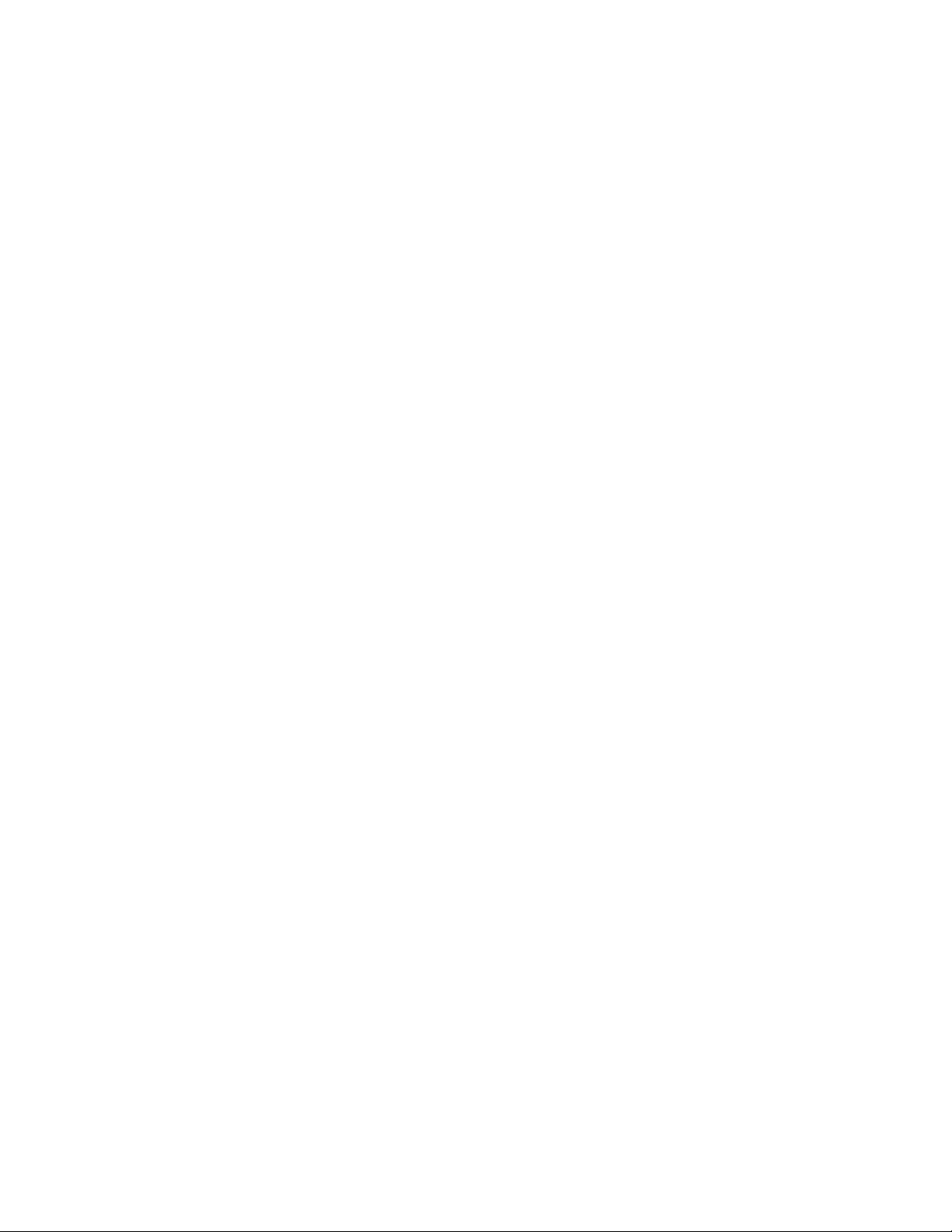
Índice
Agregar, editar y eliminar direcciones IP y miembros........................10-38
Modo de agregar direcciones IP....................................................10-38
Modo de agregar miembros de direcciones IP........................10-38
Edición de direcciones IP y miembros.........................................10-39
Eliminación de direcciones IP y miembros................................10-39
Preferencias del sistema..............................................................................................10-39
Configuración de preferencias internacionales....................................10-39
Configuración del directorio para guardar prefijado..........................10-40
Configuración de preferencias PPML........................................................10-42
Configuración de las opciones de proceso de trabajos.....................10-42
Configuración de Normas de trabajos.....................................................10-48
Selección del modo de impresión de escala de grises para
el rendimiento.............................................................................10-51
Configuración de Normas de instalación de fuentes.........................10-51
Ficha Papeles y bandejas...............................................................................10-52
Configuración de preferencias para el Servidor de impresión
remoto.........................................................................................................10-52
Cómo agregar direcciones IP para el servidor de impresión
remoto...........................................................................................10-52
Modificación de direcciones IP para el servidor de impresión
remoto...........................................................................................10-53
Eliminación de direcciones IP del Servidor de impresión
remoto...........................................................................................10-53
Detalles y limitaciones del Servidor de impresión
remoto:..........................................................................................10-53
Activación de SSL/TLS.....................................................................................10-53
Administración del certificado SSL/TLS...................................................10-54
Configuración de un certificado SSL/TLS
autofirmado................................................................................10-54
Configuración de un certificado firmado por una entidad
emisora de certificados...........................................................10-55
Instalación de un certificado SSL/TLS recibido.......................10-56
Eliminación de un certificado SSL/TLS........................................10-56
Filtro de IP............................................................................................................10-57
FTP y diagnósticos remotos.......................................................................................10-57
Uso de FTP y Diagnósticos remotos .........................................................10-57
Acerca de usuarios y grupos.......................................................................................10-58
Agregar un nuevo usuario.............................................................................10-58
Edición de una cuenta de usuario..............................................................10-58
Activación o desactivación de una cuenta.............................................10-59
Eliminación de una cuenta nueva..............................................................10-59
Configuración de autorizaciones de grupos...........................................10-59
Opciones del usuario prefijadas de Administración de
trabajos.......................................................................................................10-60
FreeFlow Print Server Help
®
xiServidor de impresión FreeFlow
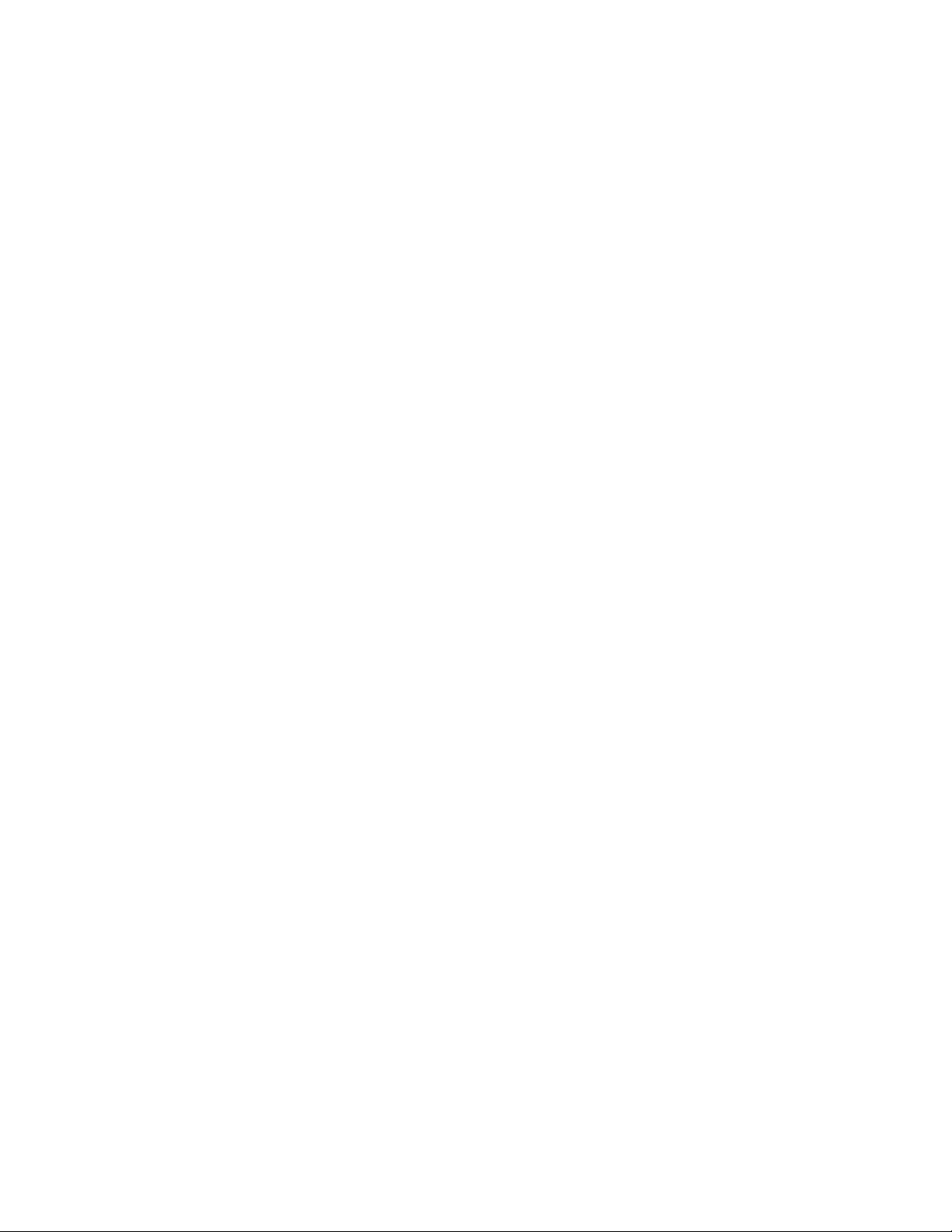
Índice
Visualización de la información de grupos ADS ..................................10-64
11 Administración......................................................................................11-1
Uso del menú Administración......................................................................................11-1
Acerca de la contabilidad.................................................................................11-1
Visualización del historial de contabilidad...................................11-2
Configuración de las opciones del historial de
contabilidad...................................................................................11-2
Purga del historial de contabilidad..................................................11-3
Impresión del historial de contabilidad.........................................11-4
Exportación del historial de contabilidad.....................................11-4
Acerca de las fuentes.........................................................................................11-7
Visualización de fuentes en el servidor de impresión..............11-7
Impresión de una lista de fuentes PostScript y PCL
residentes........................................................................................11-8
Carga de fuentes adicionales en el servidor de
impresión.........................................................................................11-8
12 El menú Idioma....................................................................................12-1
Idiomas compatibles.......................................................................................................12-1
Selección de un idioma...................................................................................................12-2
Limitaciones de la selección de idioma....................................................................12-2
13 Administración del color...................................................................13-1
Acerca de Administración del color............................................................................13-1
Menú Color..........................................................................................................................13-2
Ventana Asociaciones........................................................................................13-2
Descripción de la ventana Asociaciones.......................................13-3
Configuración de las propiedades del grupo de color.............13-4
Creación de un grupo de color nuevo.............................................13-5
Traspaso de un papel a un grupo de color...................................13-5
Establecimiento de un grupo de color como
prefijado..........................................................................................13-5
Eliminación de un grupo de color....................................................13-5
Exportación de un grupo de color....................................................13-5
Importación de un grupo de color...................................................13-6
Restauración de los valores prefijados del grupo de color
.............................................................................................................13-6
Reaprendizaje de los valores de matriz de vista completa.................13-6
Reaprendizaje de los valores de matriz de vista
completa..........................................................................................13-6
Calibración de la impresora.............................................................................13-7
Uso del espectrofotómetro X-Rite para calibrar la
impresora.........................................................................................13-8
xii
Servidor de impresión FreeFlow
FreeFlow Print Server Help
®
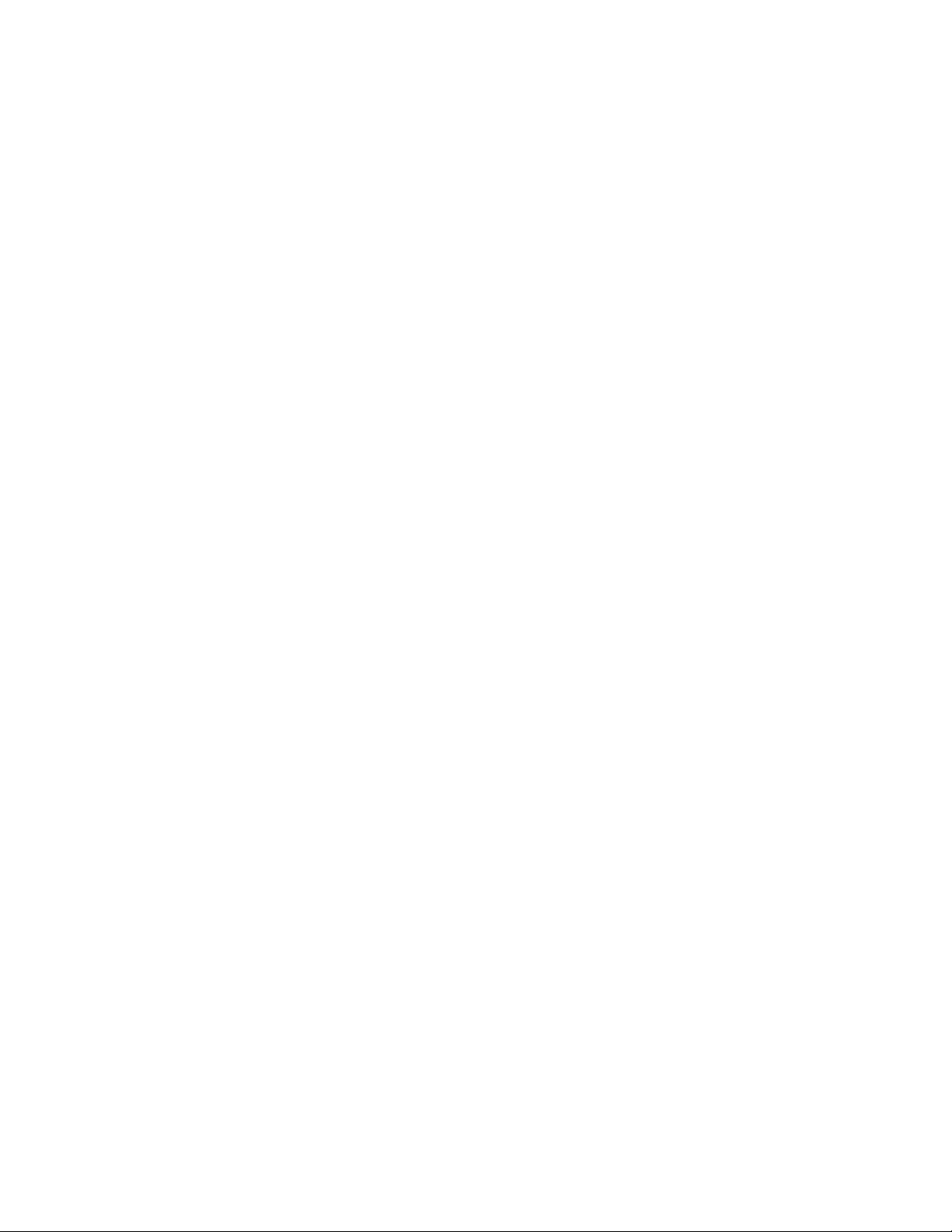
Índice
Calibraciónde TCRmanual con el espectrofotómetro X-Rite
i1.........................................................................................................13-9
Calibración del instrumento X-Rite..................................................13-9
Uso de la Matriz de vista completa para calibrar la
impresora......................................................................................13-10
Calibración basada en temporizador...........................................13-11
Ventana Perfiles de color................................................................................13-12
Descripción de la ventana Perfiles de color...............................13-12
Uso de Optimización del perfil.......................................................13-13
Acerca de perfiles de destino..........................................................13-14
TRC de usuario...................................................................................................13-18
¿Qué son las TRC de usuario?.........................................................13-18
Vista previa y edición de TRC.......................................................................13-19
Apertura de la ventana de edición de TRC de usuario.........13-19
Importación y exportación de TRC de usuario......................................13-25
Exportación de TRC de usuario......................................................13-25
Importación de TRC de usuario.....................................................13-25
Acerca de los colores directos......................................................................13-26
Creación de un nuevo color directo..............................................13-27
Editar un color directo existente....................................................13-28
Impresión de una muestra de color directo..............................13-30
Impresión de un muestrario............................................................13-31
Reversión de un color PANTONE modificado a la fórmula
original del color........................................................................13-31
Eliminación de un color directo personalizado........................13-32
Acerca de la ventana Lista de colores directos......................................13-32
Acerca de la ventana Editor de color directo.........................................13-33
Acerca de la ventana Imprimir muestra de color directo.................13-33
Acerca de la ventana Imprimir muestrario.............................................13-34
Acerca de la ventana de selección de color directo.............................13-35
Administración adicional del color a nivel de trabajo y de cola..................13-35
Conversión de espacios de color.................................................................13-35
Eliminación del componente gris...............................................................13-36
Uso de la eliminación del componente gris..............................13-36
Uso del modo de impresión de escala de grises para el
rendimiento...............................................................................................13-36
Selección de un modo de impresión..........................................................13-37
Uso de la interfaz OPI......................................................................................13-37
Vista previa de las TRC de usuario.............................................................13-38
La ventana Administración del color......................................................................13-39
Acerca de la ventana Administración del color.....................................13-39
Edición de las opciones de administración del color..........................13-40
FreeFlow Print Server Help
®
xiiiServidor de impresión FreeFlow
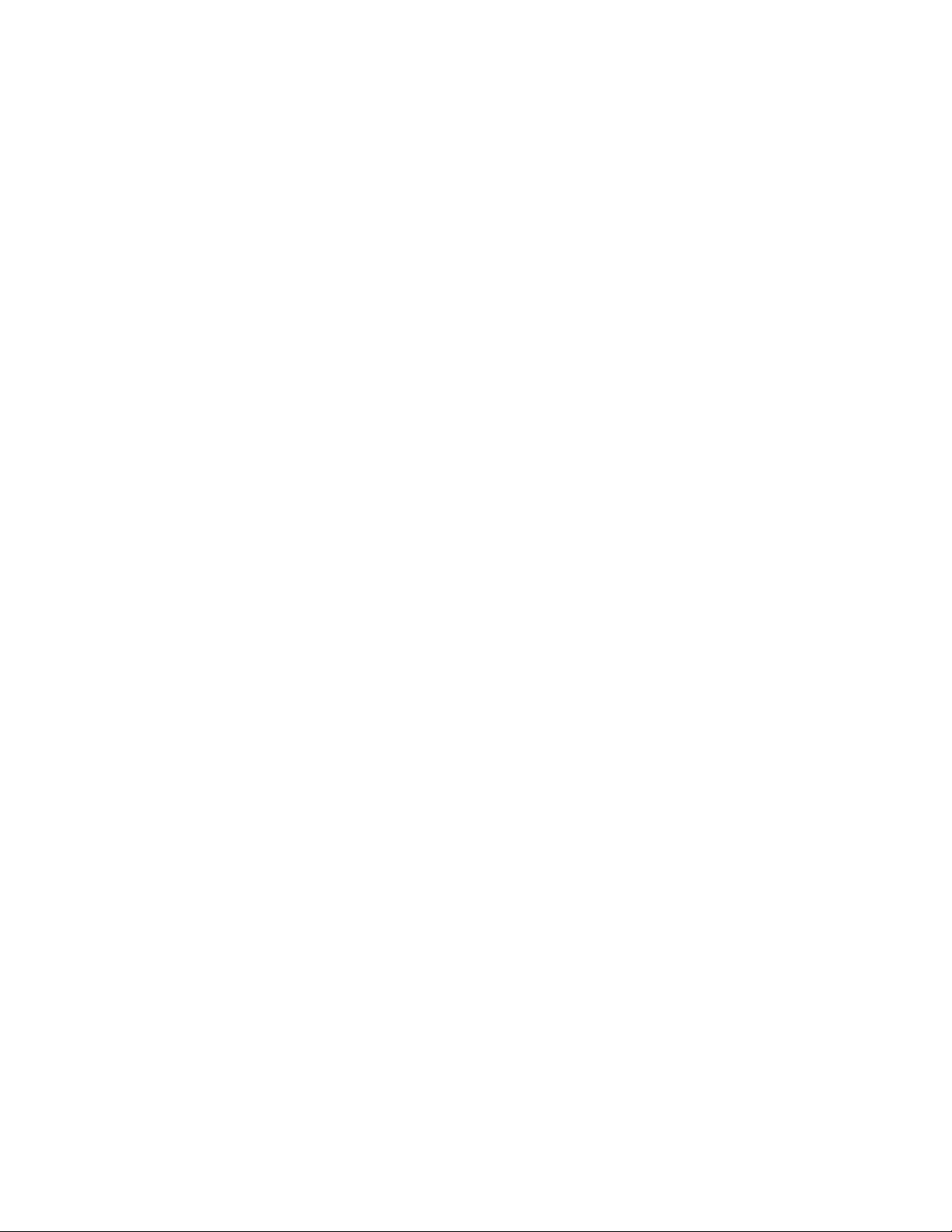
Índice
Selección del espacio de color de origen....................................13-40
Selección del espacio de color de salida.....................................13-44
Activación o desactivación del procesamiento de colores
directos..........................................................................................13-44
Activación o desactivación del procesamiento de
PDF/X..............................................................................................13-44
Configuración de la representación del trabajo......................13-45
14 Preguntasfrecuentes (FAQ) acerca del Servidor de impresión
FreeFlow.................................................................................................14-1
Opciones de funciones necesarias para usar el acabado de subjuegos y
el desplazamiento...................................................................................................14-1
Tareas generales de programación de trabajos....................................................14-4
¿Cómo agrego y programo cubiertas?......................................................................14-4
¿Cómo agrego y programo inserciones?..................................................................14-5
¿Cómo agrego inserciones a un trabajo de 2 en 1 o a un trabajo de
folleto?.........................................................................................................................14-6
¿Cómo agrego hojas intermedias?.............................................................................14-6
¿Cómo cambio las propiedades del trabajo?.........................................................14-6
¿Cómo modifico los atributos de la bandeja de papel?....................................14-6
¿Cómo cambio la colocación de las grapas?..........................................................14-7
¿Cómo modifico la programación del papel (cambio del papel de las
bandejas de papel)?..............................................................................................14-7
¿Cómo convierto un trabajo de folleto a normal o de normal a
folleto?.........................................................................................................................14-8
¿Cómo puedo copiar una cola?...................................................................................14-8
¿Cómo puedo crear una cola?......................................................................................14-9
¿Cómo elimino un trabajo?........................................................................................14-10
¿Cómo determino cuál es la mejor opción de procesos RIP en
paralelo?..................................................................................................................14-11
¿Cómo dirijo los trabajos a una bandeja determinada?................................14-14
¿Cómo exporto o guardo el historial de contabilidad?...................................14-15
¿Cómo retengo un trabajo?........................................................................................14-17
¿Cómo inserto una serie de páginas antes de una página
determinada?........................................................................................................14-17
¿Cómo interrumpo un trabajo para imprimir otro?..........................................14-17
¿Cómo invierto una página al copiar un trabajo?.............................................14-17
¿Cómo cargo fuentes en el Servidor de impresión FreeFlow?......................14-18
¿Cómo hago ajustes de calidad de imagen?.......................................................14-19
¿Cómo pongo en pausa y reanudo una impresora?.........................................14-21
¿Cómo realizo recortes en varias páginas?..........................................................14-21
¿Cómo imprimo a 2 caras en papel de 5.5 x 8.5 pulgadas?..........................14-22
¿Cómo imprimo un trabajo de 2 en 1 cabecera contra pie?.........................14-22
¿Cómo imprimo un trabajo de cabecera contra pie?.......................................14-22
xiv
Servidor de impresión FreeFlow
FreeFlow Print Server Help
®
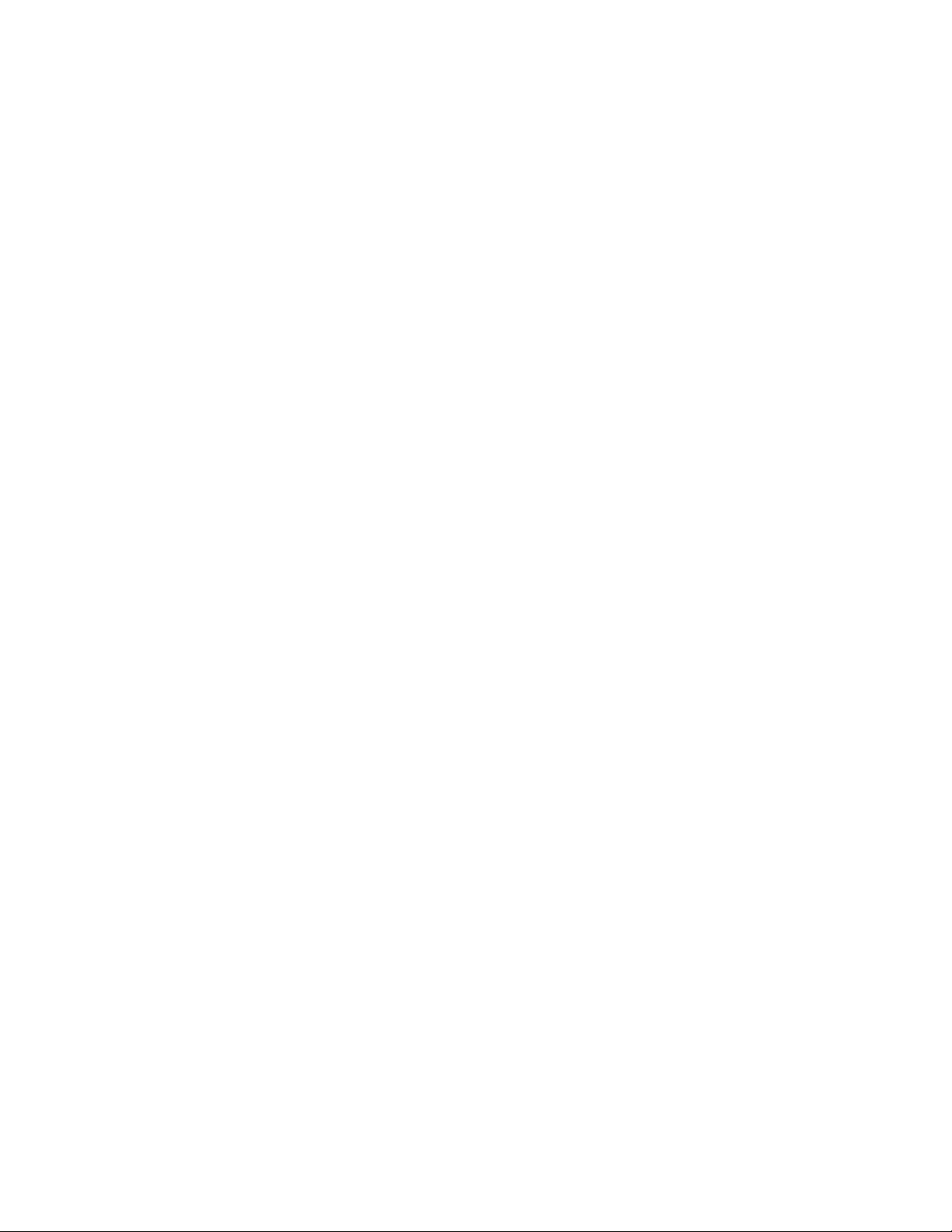
Índice
¿Cómo imprimo un trabajo en orden inverso?....................................................14-23
¿Cómo imprimo el tamaño Carta en un papel más grande?........................14-23
¿Cómo imprimo el historial de contabilidad?.....................................................14-23
¿Cómo doy prioridad o a un trabajo o cómo lo avanzo?................................14-24
¿Cómo programo un trabajo para realizar folletos?.........................................14-25
¿Cómo programo el acabado del trabajo?...........................................................14-25
¿Cómo realizo una prueba de un trabajo?...........................................................14-26
¿Cómo resuelvo los conflictos de programación de papel (falta el papel
necesario)?..............................................................................................................14-26
¿Cómo se utiliza la opción Configurar Listo para usar?..................................14-26
¿Cómo selecciono apilado desplazado?................................................................14-28
¿Cómo configuro la impresión FIFO (primero en entrar, primero en
salir)?.........................................................................................................................14-29
¿Cómo desactivo las portadas y las páginas de errores e informes de
atributos?................................................................................................................14-30
¿Cómo se puede utilizar el interruptor de anchura del fusor para optimizar
la calidad de imagen?........................................................................................14-30
¿Cómo uso la opción Ahorro de energía?.............................................................14-31
Diseño y acabado del trabajo...................................................................................14-32
Manipulación de trabajos en la ventana principal de trabajos...................14-32
Temas de administración de colas..........................................................................14-32
¿Cómo controlo el perfil de destino que se utilizará?......................................14-32
Programación del papel/Uso de las bandejas....................................................14-33
¿Cuáles son las descripciones de las bandejas y papeles del menú Papel
cargado?..................................................................................................................14-33
¿Cuáles son las descripciones de las bandejas y papeles del menú
Nombre?..................................................................................................................14-34
¿Qué son los comportamientos de guardar en confirmación de
bandejas?................................................................................................................14-34
15 Glosario....................................................................................................15-1
®
FreeFlow Print Server Help
xvServidor de impresión FreeFlow
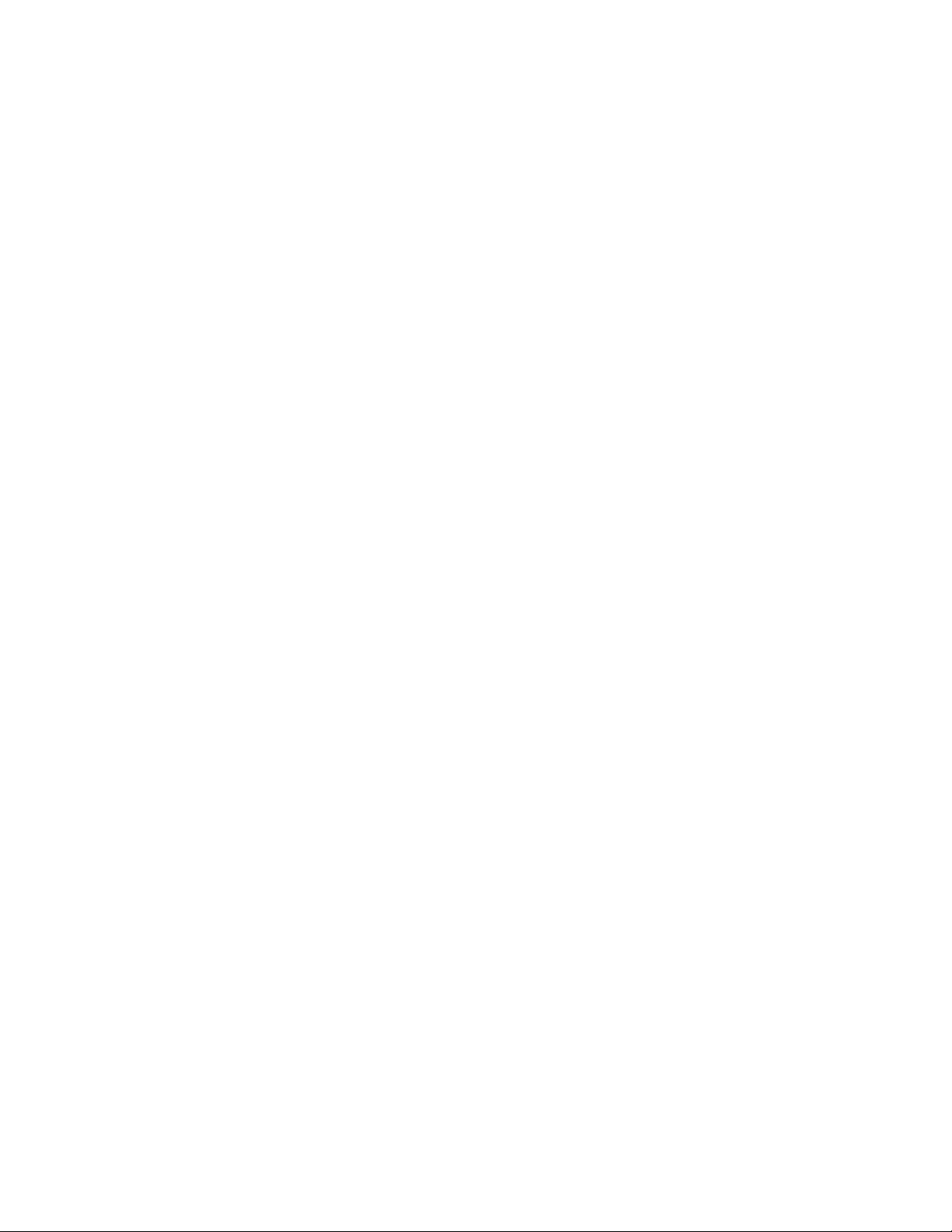
Índice
xvi
Servidor de impresión FreeFlow
FreeFlow Print Server Help
®
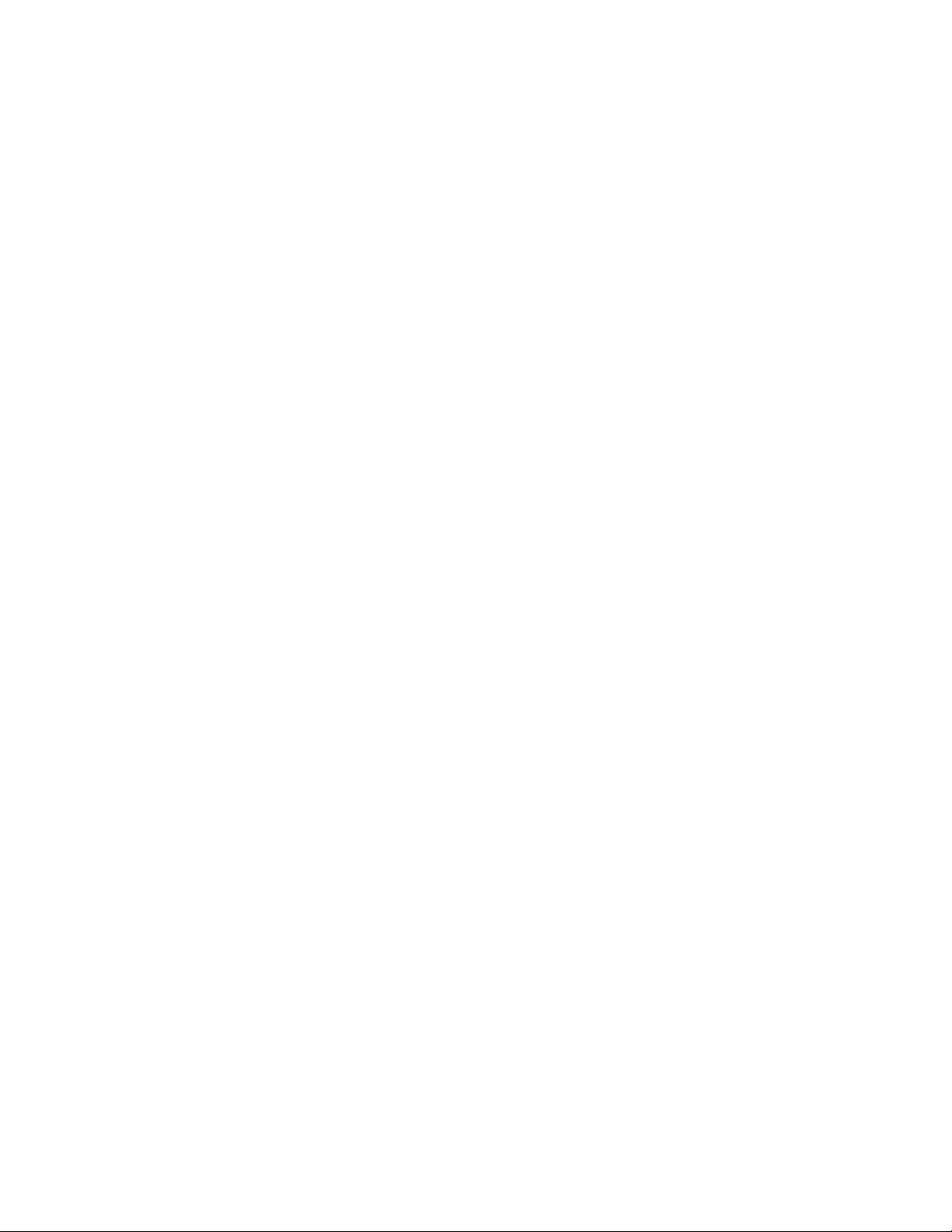
1
Acerca del Servidor de impresión FreeFlow
El software del Servidor de impresión FreeFlow proporciona una interfazde usuario para
las siguientes funciones del sistema de impresión Xerox:
• Administración de impresoras
• Administración de trabajos
• Administración del sistema
• Administración de colas
• Ajuste de calidad de imágenes en color
Interfaz de usuario del Servidor de impresión FreeFlow
El software del Servidor de impresión FreeFlow ofrece una interfaz de usuario para
controlar todas las características y funciones del sistema de impresión Xerox.
La interfazde usuario consta de ventanas, fichas y cuadros de diálogo a los que se puede
acceder por medio de botones y menús. Además, la interfaz proporciona mensajes de
estado y error que proporcionan información sobre el procesamiento de los trabajos.
La Ayuda en línea puede consultarse mediante el Índice de la Ayuda o los botones de
Ayuda de los distintos cuadros de diálogo. Hay información adicional disponible en la
documentación del cliente que se suministra en CD con el sistema.
Pantalla prefijada
El Administrador de trabajos permite realizar tareas relacionadas con los trabajos.
Organiza los trabajos según las característicascomo activo, retenido, pausado, terminado
y guardado, y permite realizar operaciones en trabajos individuales o grupos de trabajos,
así como seleccionar opciones para los mismos.
FreeFlow Print Server Help
®
1-1Servidor de impresión FreeFlow
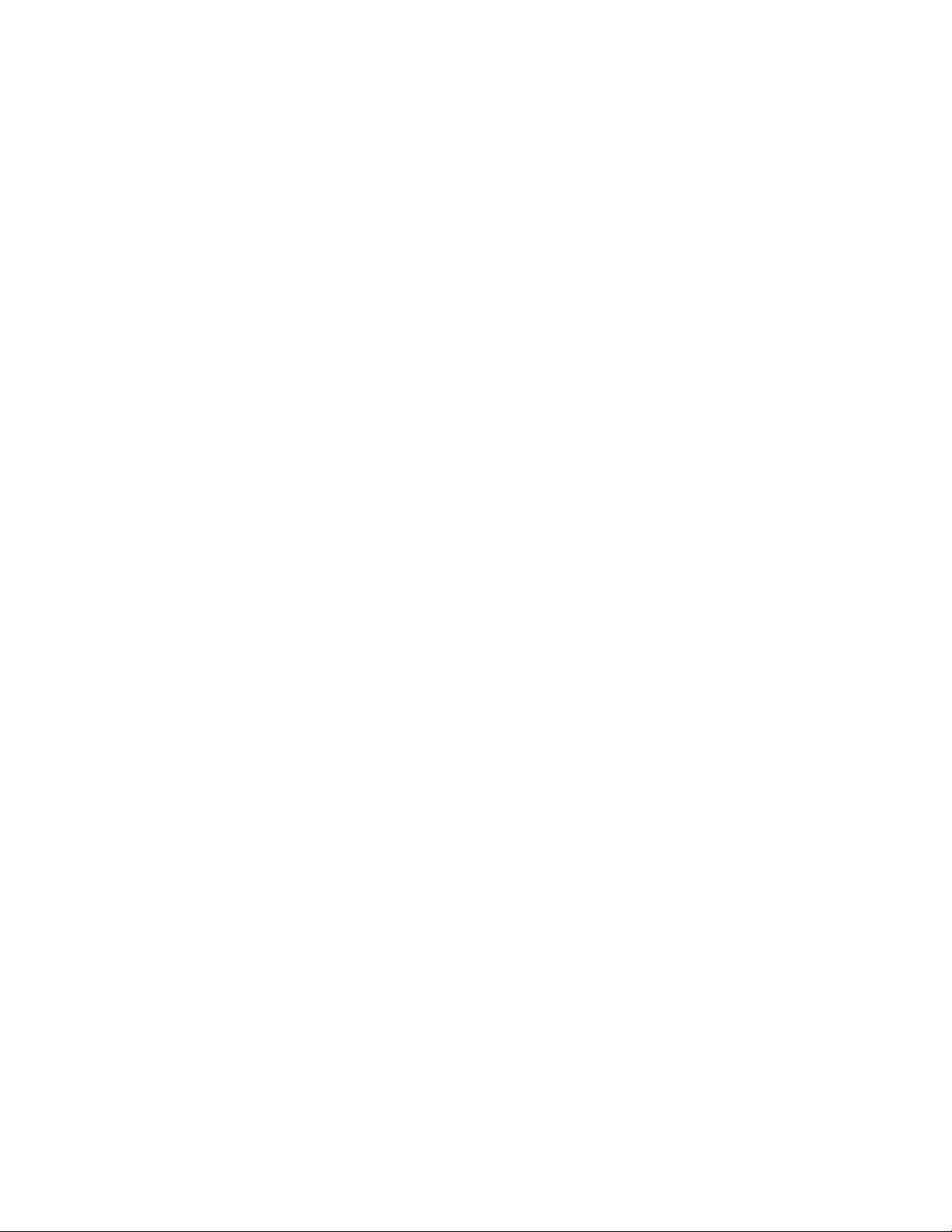
Acerca del Servidor de impresión FreeFlow
Otros elementos de la pantalla prefijada son:
• Menús: permiten acceder a otras funciones del Servidor de impresión FreeFlow.
• Área de estado: indica el estado del servidor de impresión y de la impresora.
• Accesos directos: proporcionan acceso rápido a algunas de las ventanasde la interfaz
de usuario del Servidor de impresión FreeFlow, a las que también se accede desde
los menús.
Menús
Los menús del Servidor de impresión FreeFlow están situados en la parte superior de
la interfaz y proporcionan acceso a funciones adicionales del sistema.
Los menús son:
• Conexión: proporciona acceso a funciones protegidas del servidor de impresión.
• Sistema: permite acceder a los controles de administración del sistema, incluida la
instalación de software, la restauración de los ID de trabajos, los diagnósticos y el
inicio/parada del sistema.
• Servicios: permite acceder a los servicios y proporciona métodos de acceso adicionales
al servidor de impresión.
• Impresora: permite acceder a las funciones de configuraciónde la impresora incluidas
las opciones de ahorro de energía, así como administrar dichas funciones.
• Color: estas herramientas se utilizan como ayuda para ajustar los colores para la
impresión.
• Cola: permite automatizar la administración de trabajosy la aplicación de propiedades
del trabajo.
• Configuración: permite configurar periféricos, funciones con licencia y opciones de
red.
• Administración: permite al administrador del sistema controlar los recursos, las
fuentes y la contabilidad.
• Ayuda: proporciona acceso a esta Ayuda y a la documentaciónque se puede imprimir.
Área de estado
El área de estado de la interfaz de usuario, debajo de la barra de menús, muestra
información acerca del servidor de impresión y ofrece botones para algunas de las
funciones de la impresora.
Campo de mensajes de la impresora
El campo de mensajes de la impresora, situado en la parte superior de la ventana del
Servidor de impresión FreeFlow, muestra mensajes de estado de la impresora.
1-2
Servidor de impresión FreeFlow
FreeFlow Print Server Help
®
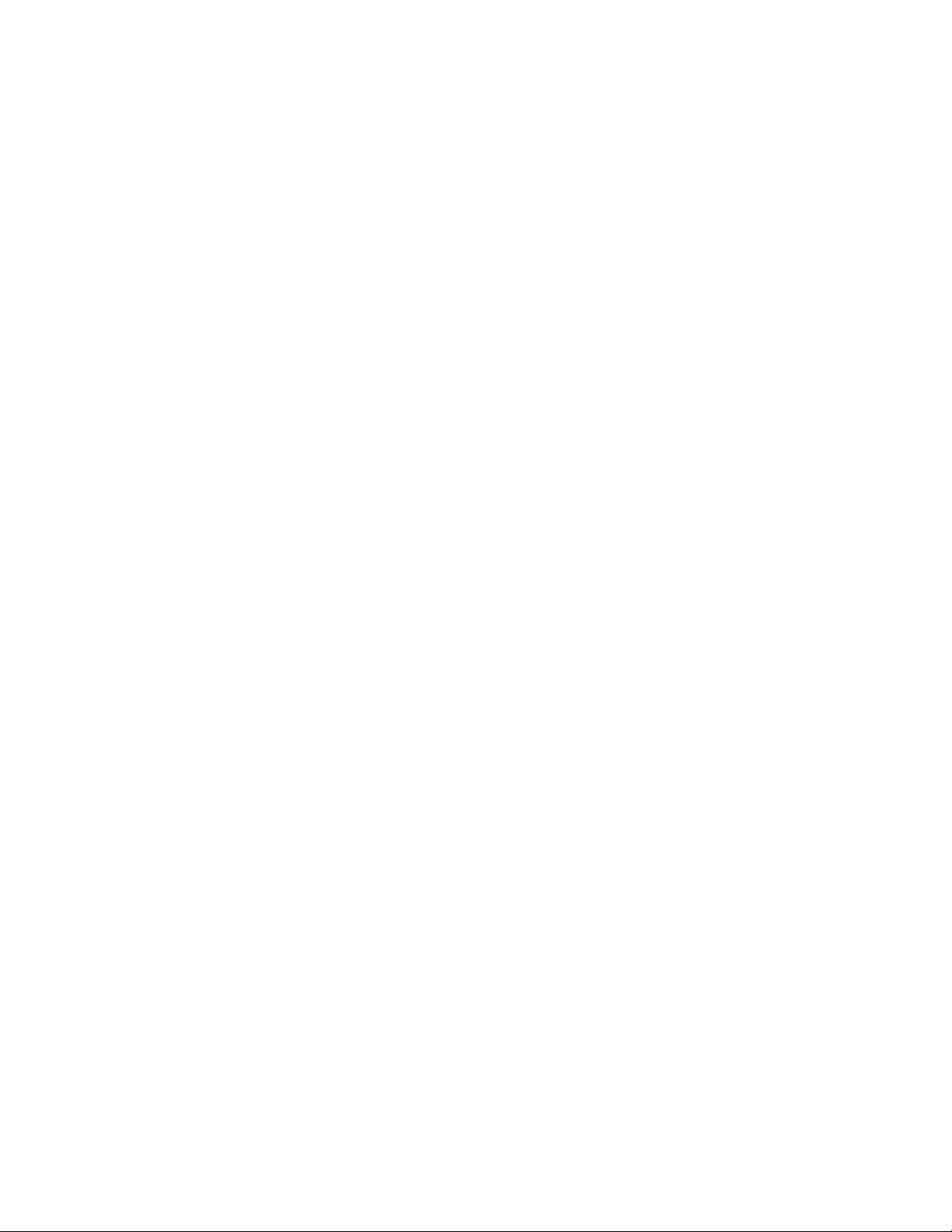
Acerca del Servidor de impresión FreeFlow
Iconos indicadores de modo
Los iconos indicadores de modo, situados entre el campo de mensajes de la impresora
y la barra de menús, se activan cuando el servidor de impresión se encuentra en modo
especial.
Botón Vaciar el apilador
El botón Vaciar el apilador permite vaciar el apilador de la impresora para quitar las
hojas impresas acabadas antes de que el apilador lo haga cuando se llene.
Botones Pausar impresora y Reanudar impresora
Los botones Pausar impresora y Reanudar impresora permiten cambiar de un estado
a otro de la impresora.
Representación de la impresora
La representación de la impresora aparece en la interfaz de usuario del servidor de
impresión. En la representación, se muestran las condiciones de ocupada, preparada,
con errores o en pausa. Para obtener información adicional, coloque el cursor sobre el
área de representación.
Indicadores del progreso de impresión y de procesamiento
El progreso de la impresión y del procesamiento se muestra en el ángulo superior derecho
de la interfaz de usuario. También se muestran la ID del trabajo, el nombre del trabajo,
el porcentaje completado y el número de páginas, imágenes o juegos completados.
Visualización de información y opciones adicionales
El Servidor de impresión FreeFlow proporciona acceso a información adicional a través
de menús emergentes, botones de acceso a funciones y fichas.
• Menús emergentes: permiten controlar el funcionamiento a nivel de trabajos y de
colas, y se abren al hacer clic con el botón derecho del ratón o doble clic con el botón
izquierdo sobre un trabajo u otro elemento de la lista.
• Botones de acceso a funciones: permiten configurar las propiedades de los trabajos.
Estos botones están disponibles en determinadas fichas. Una vez seleccionadas las
propiedades, las opciones aparecen en el botón de función.
• Las fichas proporcionan acceso a información, opciones y botones de acceso a
funciones desde la misma ventana.
Guía de botones
• Aceptar guarda los cambios realizados en una ficha o en un cuadro de diálogo y
cierra la ventana activa.
• Aplicar guarda los cambios realizados en una ficha o en un cuadro de diálogo sin
cerrar la ventana activa. No es necesario seleccionar Aplicar antes de seleccionar
Aceptar para guardar los cambios.
®
FreeFlow Print Server Help
1-3Servidor de impresión FreeFlow
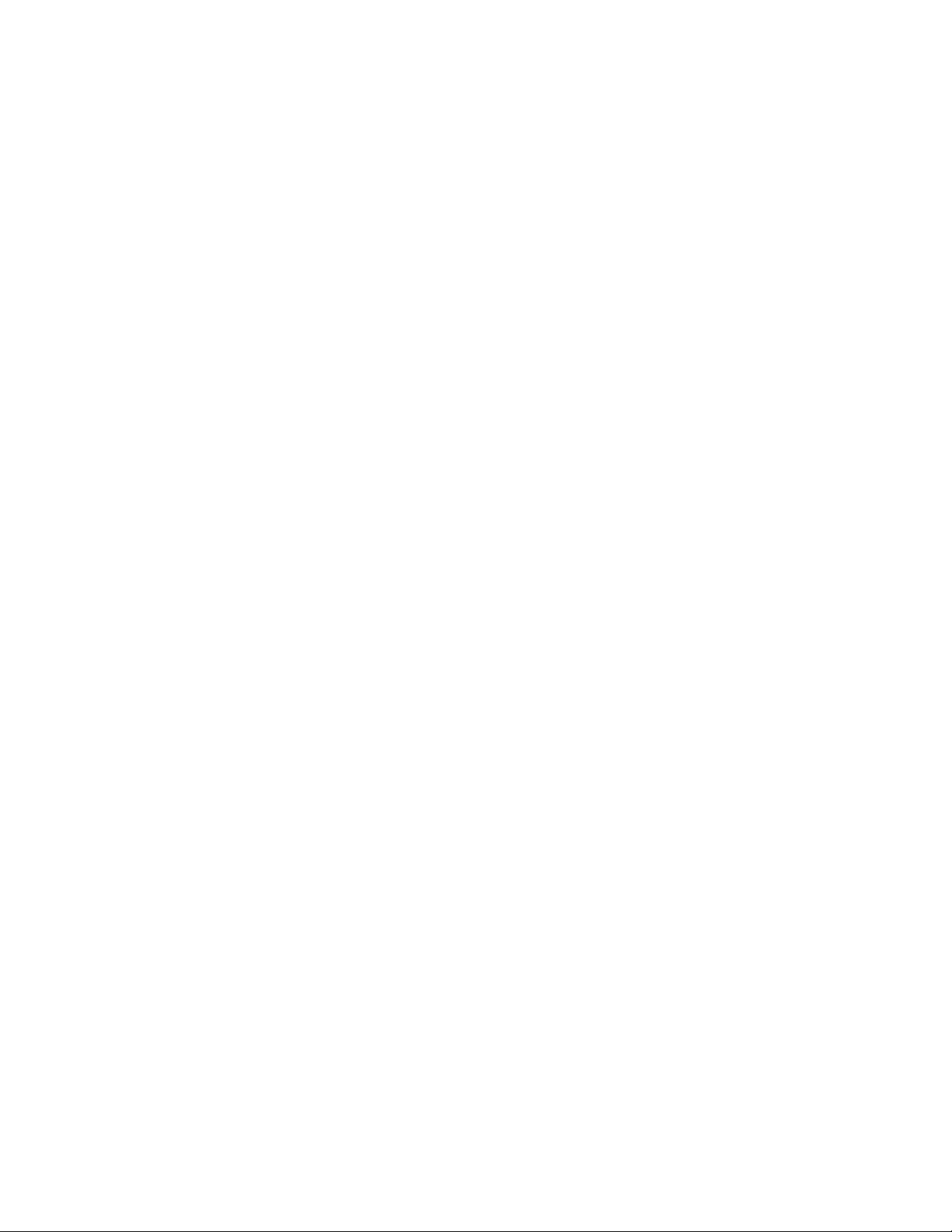
Acerca del Servidor de impresión FreeFlow
• Cancelar cierra una ventana sin guardar los cambios.
• Cerrar guarda los cambios realizados y cierra la ventana.
• Restaurar está disponible en algunas pantallas de la interfaz. Restaurar permite
restablecer las opciones anteriores sin necesidad de salir de la pantalla de la interfaz,
en caso de que los cambios realizados sean incorrectos.
Indicador de uso del disco
El icono del indicador de uso del disco permite a los operadores y administradores del
sistema controlar cualquiera de las particiones del disco del sistema:
• Raíz
• Datos del sistema
• Datos del usuario
El icono, situado en el ángulo superior derecho de la interfazde usuario gráfica, muestra
tres estados de uso del disco:
• Normal
• Aviso
• Error
Si se coloca el cursor sobre el icono del indicador de uso del disco aparecerá información
que presenta el porcentaje de uso del disco para cada partición. Los indicadores de
porcentaje cambian en forma dinámica para mostrar la cantidad de espacio usado y
de espacio libre.
Si se hace doble clic en el indicador de uso del disco, se abre una ventana que contiene
información sobre el tamaño del disco, el espacio libre y el espacio usado, el porcentaje
de uso del disco, el nombre o la ruta de acceso de la partición y el estado actual de cada
partición.
Los valores del umbral del indicador de uso del disco se definen como se indica a
continuación:
• Raíz:
• Uso normal: 0-84%-
- Uso con aviso: 85-89%
- Uso con error: 90-100%
• Datos del sistema y Datos del usuario:
• Uso normal: 0-69%-
- Uso con aviso: 70-89%
- Uso con error: 90-100%
1-4
Servidor de impresión FreeFlow
FreeFlow Print Server Help
®
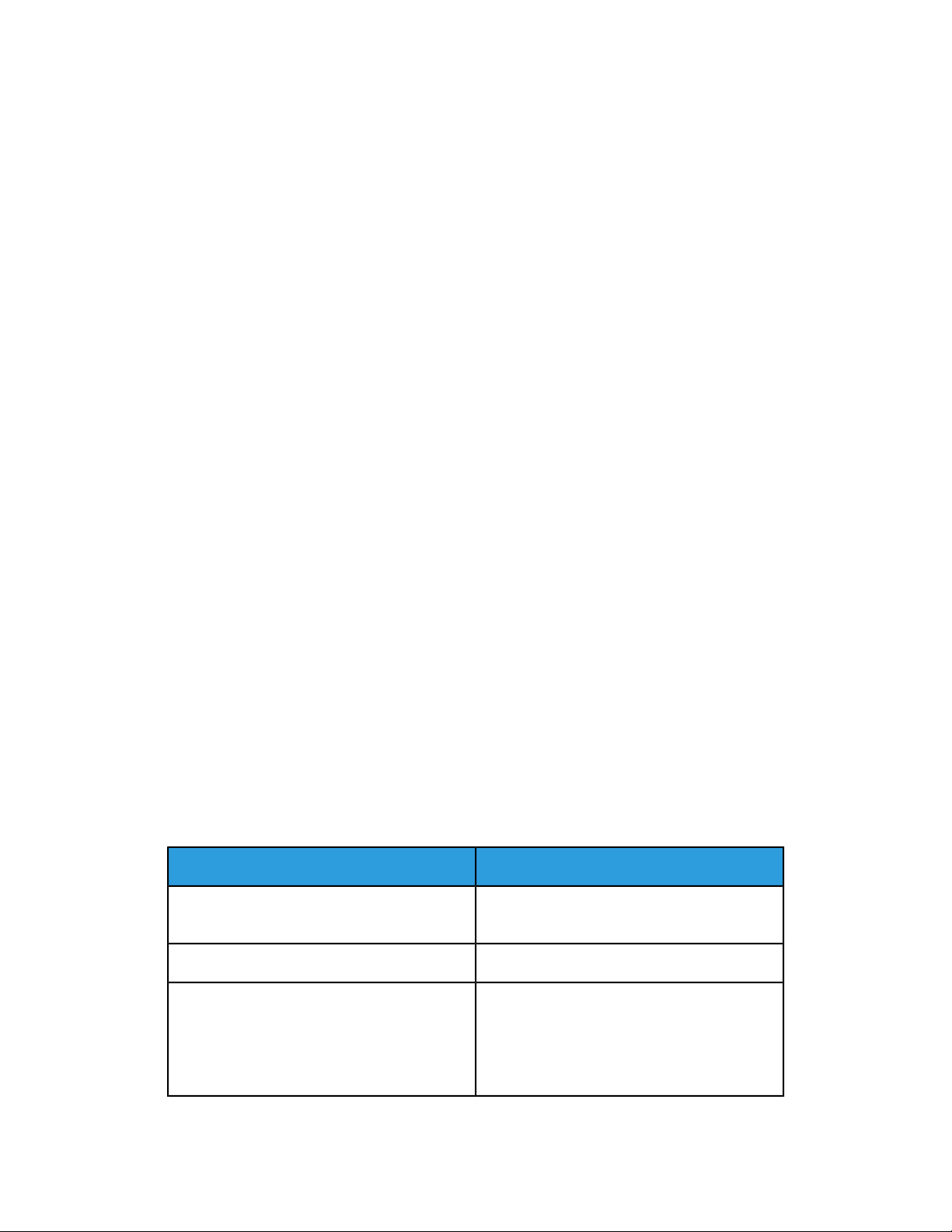
Acerca del Servidor de impresión FreeFlow
NOTA
Los valores porcentuales pueden variar en +/-5% según qué
sistema/unidad/impresora se utilice o qué otros ajustes se efectúen durante el
ciclo de desarrollo del software.
Se presentan mensajes de aviso y error en las situaciones siguientes:
• Aviso: el espacio libre en el disco raíz es bajo. Un icono verde indica un valor de aviso.
• Error: el espacio libre en el disco raíz está muy bajo. Un icono rojo indica un valor de
error.
Si una partición de disco alcanza un nivel de uso con aviso o error, aparece una ventana
con un mensaje de error y también se muestraun mensaje de error en la zona de estado.
Siga las instrucciones para corregir los problemas de las particiones del disco.
• Seleccione Cerrar para salir del cuadro de diálogo del mensaje de error.
Limpieza de archivos
La opción Limpieza de archivos permite eliminar los archivos innecesarios que se crean
cuando se bloquea el sistema. Un icono de aviso informará de cuál es la partición
afectada.
Acceso mediante el teclado y métodos abreviados del teclado
El Servidor de impresión FreeFlow permite tener acceso y controlar las opciones y
funciones del sistema de impresión Xerox utilizando el teclado. Se puede explorar el
sistema, activar campos de distintas ventanas de la interfaz de usuario y seleccionar
propiedades de impresión.
Métodos abreviados del teclado más usados
Los métodos abreviados permiten realizar rápidamente las funciones comunes de la
interfaz de usuario utilizando el teclado.
AcciónTeclas
Tabulador
Ctrl+Tab
Se desplaza al siguiente componente disponible.
Se desplaza al componente anterior disponible.Mayús+Tab
Se desplaza al componente siguiente disponible
aunque el componente acepte el comando de
tabulación. Un ejemplo sería salir de una tabla
en cuanto esté disponible un elemento de la
tabla.
FreeFlow Print Server Help
®
1-5Servidor de impresión FreeFlow
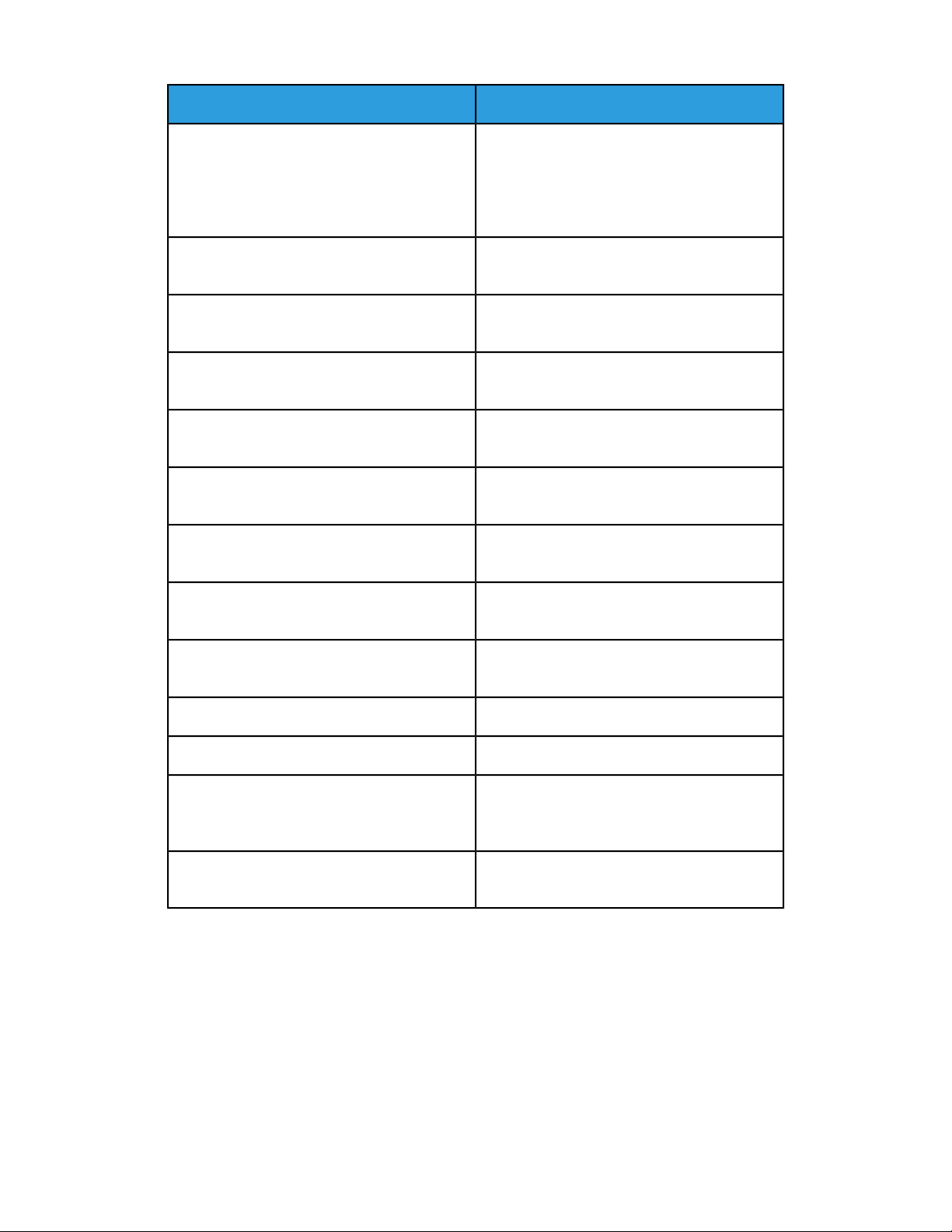
Acerca del Servidor de impresión FreeFlow
AcciónTeclas
Mayús+Ctrl+Tab
Flecha izquierda
Flecha derecha
Flecha arriba
Flecha abajo
Re Pág
Av Pág
Se desplaza al componente anterior disponible
aunque el componente acepte el comando de
tabulación. Un ejemplo sería salir de una tabla
en cuanto esté disponible un elemento de la
tabla.
Se desplaza a la izquierda un caráctero componente.
Se desplaza a la derecha un carácter o componente.
Se desplaza hacia arriba una línea o componente.
Se desplaza hacia abajo una línea o componente.
Se desplaza hacia arriba un panel de información.
Se desplaza hacia abajo un panel de información.
Inicio
Fin
Esc (Escape)
Barra espaciadora
Se desplaza al principio del campo de datos. En
una tabla, se desplaza al principio de la fila.
Se desplaza al final del campo de datos. En una
tabla, se desplaza a la última casilla de una fila.
Activa el botón de comando prefijado.Ctrl+Intro o Ctrl+Retorno
Activa el comando que está seleccionado.Intro o Retorno
Se sale de un menú o ventana sin guardar los
cambios excepto cuando el cursor está en una
celda de una tabla.
Activa el componente que tiene el foco del teclado.
1-6
Servidor de impresión FreeFlow
FreeFlow Print Server Help
®

Acerca del Servidor de impresión FreeFlow
Teclas de activación y desplazamiento
Hay teclas o combinaciones de teclas específicas que permiten interactuar con los
componentes y funciones del sistema de impresión.
AcciónTeclasTipo de compo-
nente
sión
modo
pausa
F6Panel de divi-
F8
Control-DIndicador de
Desplaza el focoentre los paneles hasta el primer elemento
disponible del panel.
Desplaza el foco a la barra separadora. Para mover la barra
pueden utilizarse las teclas de dirección, Inicio y Fin. Las
teclas de dirección permiten un control más preciso del
movimiento. Las teclas Inicio y Fin ocultan de manera eficaz todo un panel.
Coloca el foco en el primer indicador de modo, desde el
que puede ver una sugerencia. Esto puede incluir uno o
varios de los siguientes modos:
• Protegido
• Error del trabajo
• Diagnóstico
• Servidor de impresión remoto
• Registro
Pausa la impresora.Control-PBotones de
Pausa el escáner en sistemas de impresora de producción.Control-NÁrea de estado
Control-SÁrea del conte-
nido
Panel de fichas
ción
arriba
Control-Re Pág
Control-Av Pág
FreeFlow Print Server Help
Botón Descargar.Control-U
Botón Inicio (Copia, Escanear a archivo y Servicio de impresión) cuando la ruta al botón Inicio está abierta.
Permiten desplazarse entre fichas.Teclas de direc-
Destaca la ficha seleccionada.Control-Flecha
Se desplaza a la ficha anterior, preparándose para activar
el primer componente disponible de la ficha.
Se desplaza a la ficha siguiente, preparándose para activar
el primer componente disponible de la ficha.
®
1-7Servidor de impresión FreeFlow
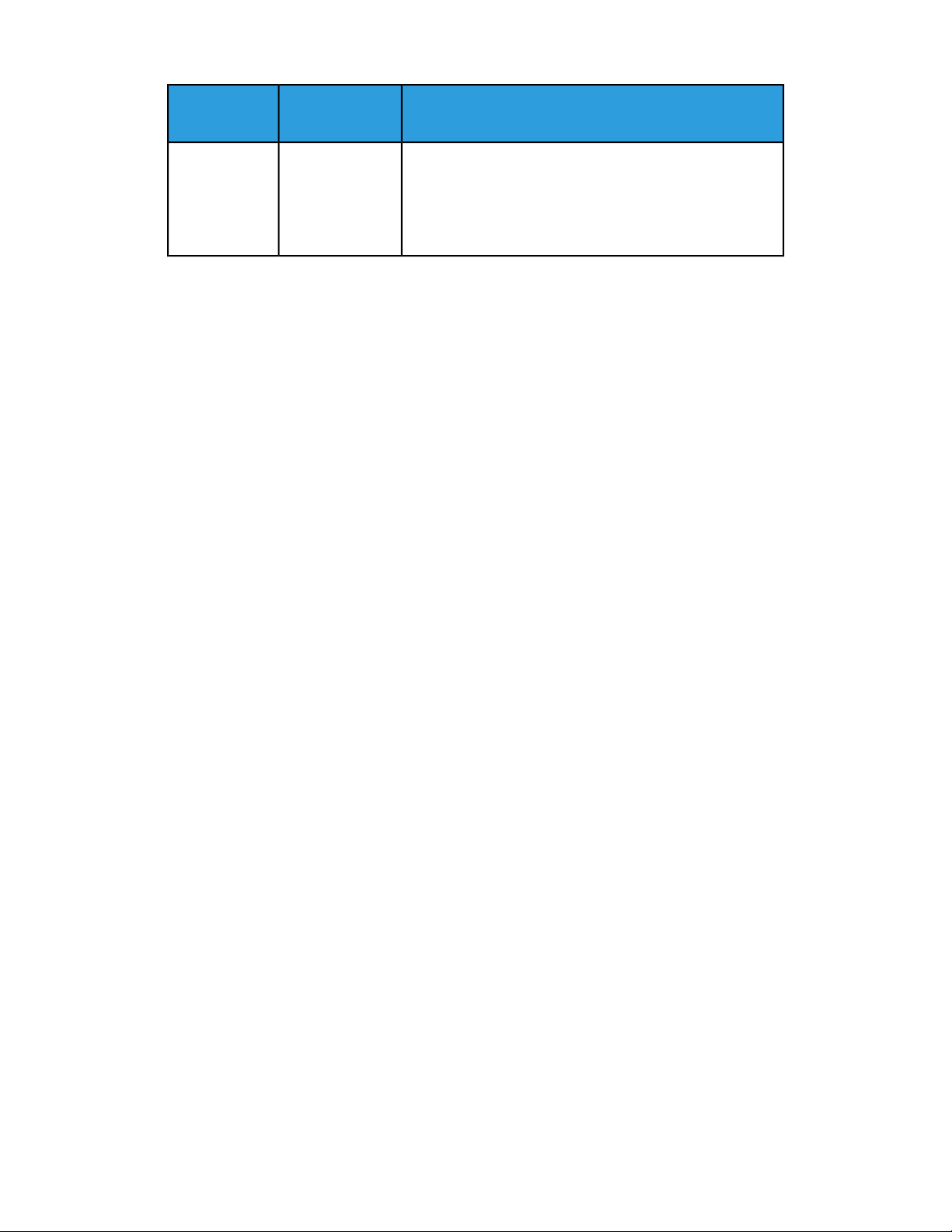
Acerca del Servidor de impresión FreeFlow
AcciónTeclasTipo de compo-
nente
Botones de acceso a funciones
Ctrl-Mayús-Flecha izquierda/Ctrl-Mayús-Flecha derecha
Desplaza el foco entre un botón de función y el primer
elemento disponible en ese botón.
1-8
Servidor de impresión FreeFlow
FreeFlow Print Server Help
®
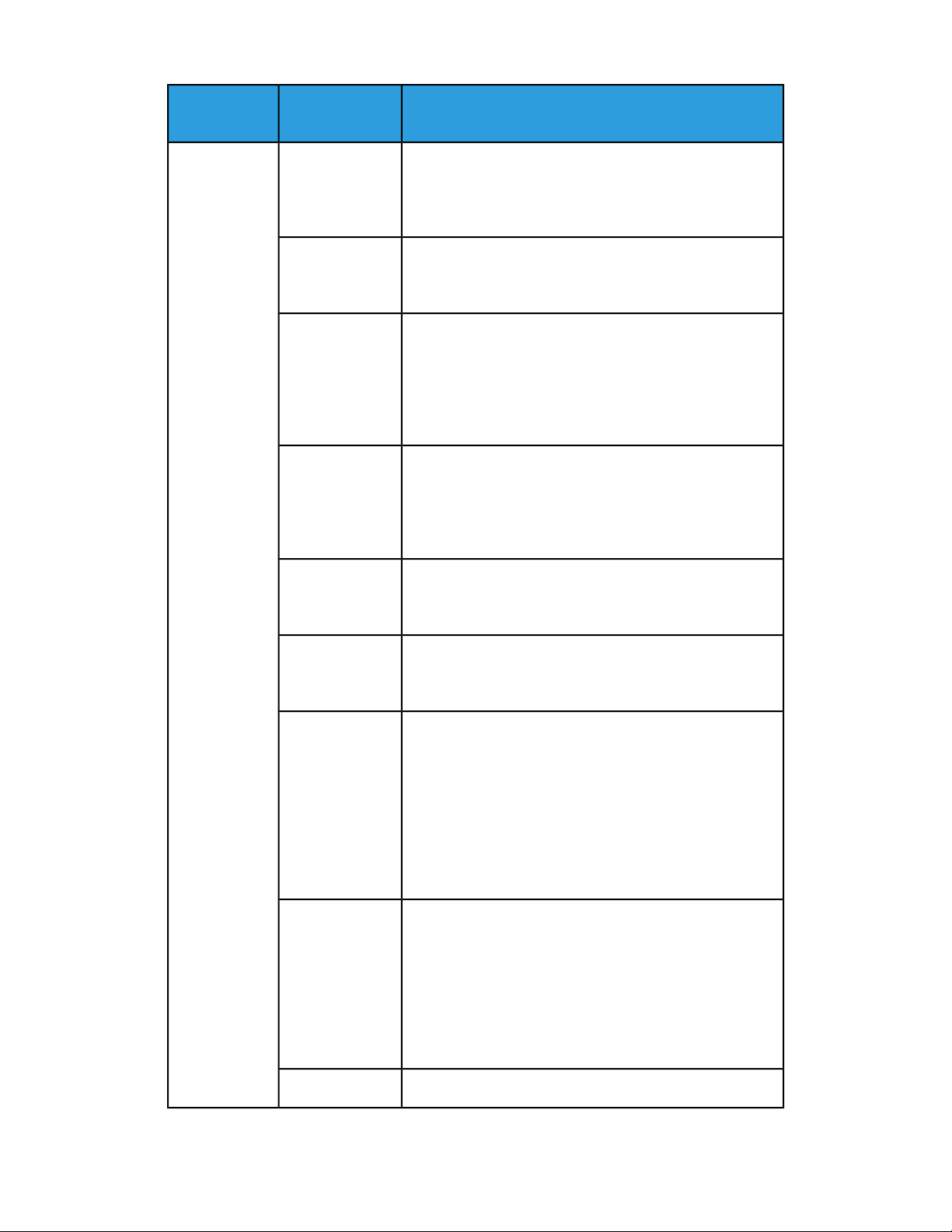
nente
Acerca del Servidor de impresión FreeFlow
AcciónTeclasTipo de compo-
TabuladorTablas
Mayús-Tab
Retorno/Intro
Mayús-Retorno/Mayús-Intro
Flecha arriba/Flecha abajo
Desplaza el foco una casilla a la derecha. Si las casillas de
la tabla están seleccionadas, el foco debe desplazarse de
izquierda a derecha y de arriba hacia abajo, volviendo a
empezar por la parte superior de la región seleccionada.
Desplaza el foco una casilla a la izquierda. Con la selección
de casillas, Mayús-Tab se comporta de forma parecida a
Tab, pero a la inversa.
El foco se desplaza una casilla hacia abajo; la selección de
filas sigue al foco. Si está al final de la tabla, el foco se
desplaza a la parte superior de una columna. Si se selecciona más de una casilla, el foco se desplaza a cada columna
seleccionada una tras otra y luego repite la operación
desde el principio.
El foco se desplaza una casilla hacia arriba; la selección de
filas sigue al foco. Si está al principio de la tabla, el foco se
desplaza a la parte inferior de una columna. Si se selecciona
más de una casilla, el foco se desplaza a cada columna
seleccionada una tras otra y luego repite la operación.
Anula la selección actual y desplaza el foco una casilla hacia arriba o hacia abajo, restableciendo la selección de filas
en la fila de la casilla enfocada.
Flecha izquierda/Flecha derecha
Re Pág/Av Pág
Ctrl-Re
Pág/Ctrl-Av Pág
Inicio/Fin
Anula la selección actual y desplaza el foco una casilla a
la izquierda o a la derecha.
Anula la selección actual. Si no se ve la barra de desplazamiento vertical, desplaza el foco y la selección de filas a la
última o a la primera fila de una tabla. La casilla enfocada
se mantiene en la misma columna en que estaba el foco.
Si se ve la barra de desplazamiento vertical, desplaza la
tabla una fila arriba o abajo y restablece la fila seleccionada como la última o la primera fila visible de la tabla. El
focose desplaza de la columna actual a la fila recién seleccionada.
Anula la selección actual. Si no se ve la barra de desplazamiento horizontal, desplaza el foco a la primera o a la última casilla de la fila y restablece la selección de filas donde
se encuentra la casilla enfocada. Si se ve la barra de desplazamiento horizontal, desplaza la tabla a la izquierda o
a la derecha para que pueda verse la primera columna que
no se ve completamente, y enfoca esa columna. La selección de filas se restablece en la fila de la casilla enfocada.
FreeFlow Print Server Help
®
1-9Servidor de impresión FreeFlow
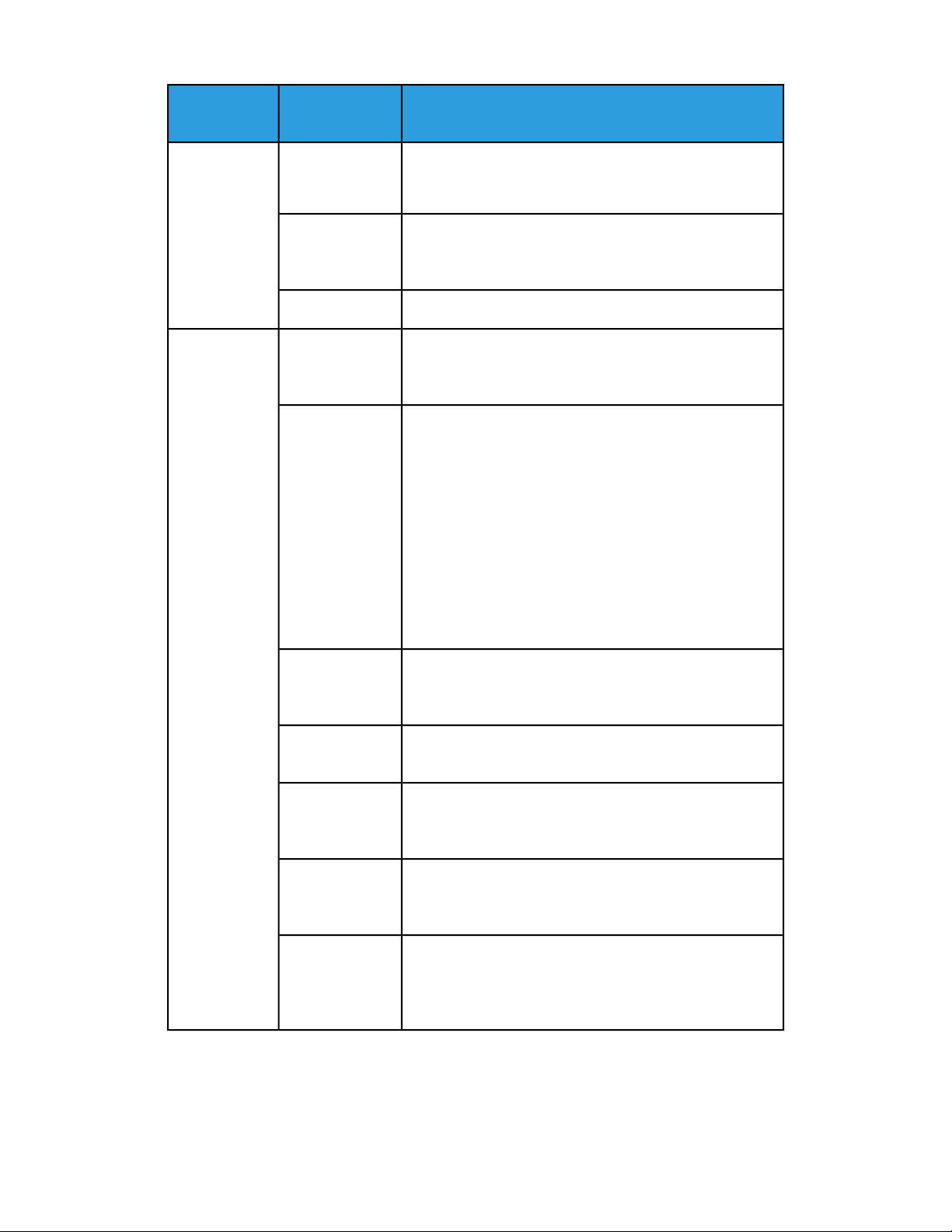
Acerca del Servidor de impresión FreeFlow
AcciónTeclasTipo de compo-
nente
Anula la selección actual. Desplaza el foco a la primera o
a la última casilla de una fila y restablece la selección de
filas en la fila de la casilla enfocada.
Tablas
Ctrl-Inicio/Ctrl-Fin
Mayús-Flecha
arriba/Mayús-Flecha abajo
Mayús-Re
Pág/Mayús-Av
Pág
Ctrl-Mayús-Inicio/Ctrl-Mayús-Fin
Anula la selección actual. Desplaza el foco a la primera o
a la última fila de la tabla, en la misma columna en que
estaba el foco, y restablece la selección de filas.
Selecciona todas las filas de una tabla.Ctrl
Amplía la selección una fila de la tabla hacia arriba o hacia
abajo.
Amplía la selección una "página de la tabla" hacia arriba
o hacia abajo cada vez. Si no se ve la barra de desplazamiento vertical, desplaza el foco y la selección de filas a la
última o a la primera fila de la tabla. La casilla enfocada
se mantiene en la misma columna en que estaba el foco.
La selección de filas va de la fila original en que estaba el
foco a la fila a la que se ha desplazado el foco.
Si hay una barra de desplazamiento vertical visible, desplaza la tabla una fila arriba o abajo y mueve el foco dentro
de la columna actual a la fila que se encuentra ahora visible. La selección de filas va de la fila original en que estaba
el foco a la fila a la que se ha desplazado el foco.
Amplía la selección desde la fila actual en que se encuentra
el foco hasta el principio o el final de la tabla. El foco no
se desplaza.
1-10
ra
Ctrl-Flecha izquierda/Ctrl-Flecha izquierda
Mayús-Flecha
arriba/Mayús-Flecha abajo
Ctrl-Mayús-Flecha arriba/Ctrl-Mayús-Flecha abajo
Muestra un menú emergente en el caso de que exista.Barra espaciado-
En una tabla, desplaza la columna en que se encuentra el
foco una columna a la derecha o a la izquierda.
Amplía la selección una fila hacia arriba o hacia abajo de
la tabla.
Ordena la columna en que se encuentra el foco en orden
ascendente o descendente. Se supone que la tabla tiene
activada la capacidad de ordenación.
Servidor de impresión FreeFlow
FreeFlow Print Server Help
®
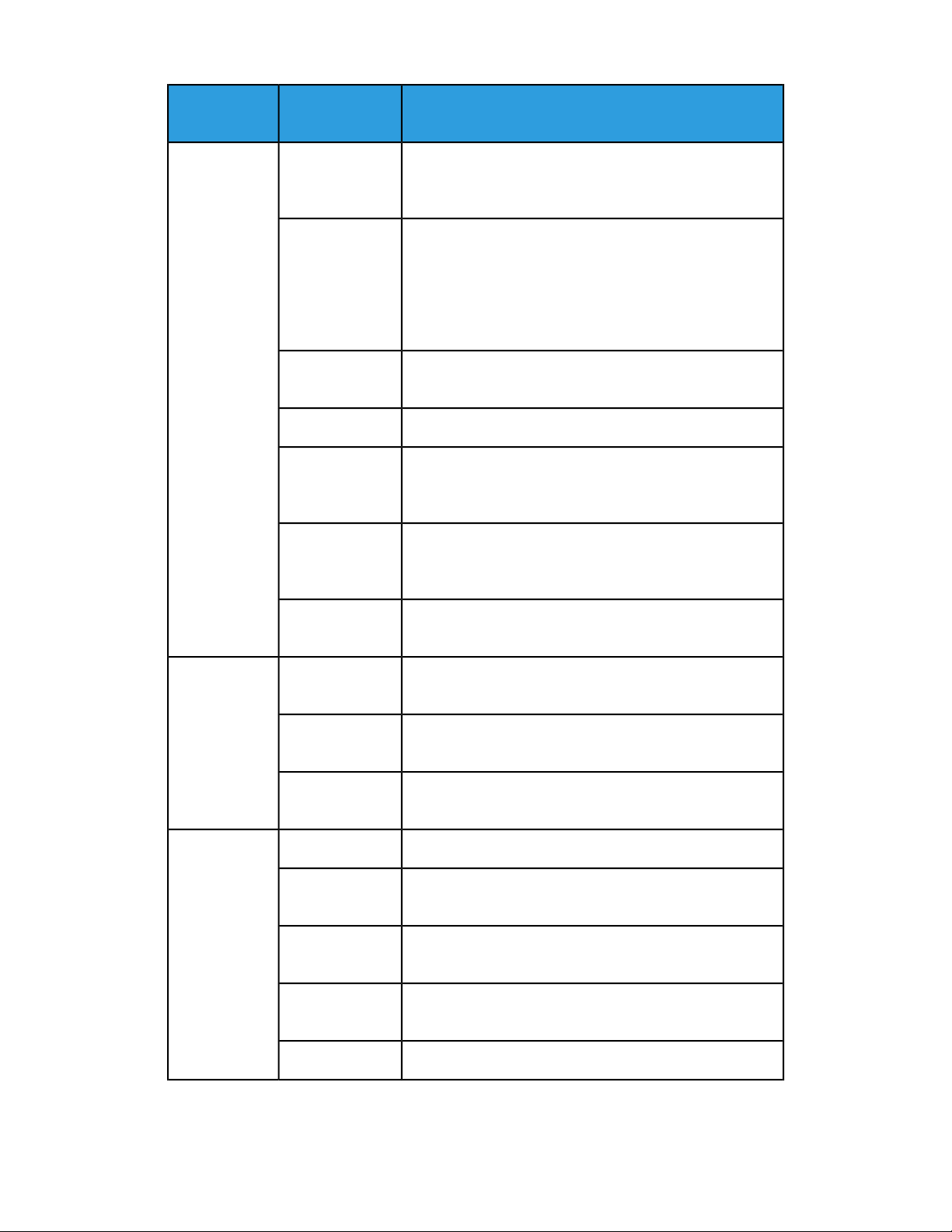
nente
Acerca del Servidor de impresión FreeFlow
AcciónTeclasTipo de compo-
Listas
Flecha arriba/Flecha abajo
Re Pág/Av Pág
Inicio/Fin
Mayús-Flecha
arriba/Mayús-Flecha abajo
Mayús-Re
Pág/Mayús-Av
Pág
Anula la selección actual y desplaza el foco un elemento
hacia arriba o hacia abajo, restableciendo la selección de
filas en el elemento de la lista enfocado.
Anula la selección actual. Si no se ve la barra de desplazamiento vertical, desplaza el foco y la selección de elementos
al último o al primer elemento de la lista. Si se ve la barra
de desplazamiento vertical,desplaza la lista una fila arriba
o abajo y cambia el foco y la selección de elementos al último o al primer elemento visible de la lista.
Desplaza el focoy la selección al primer o al último elemento de la lista.
Selecciona todos los elementos de la lista.Ctrl-A
Amplía la selección y desplaza el foco un elemento arriba
o abajo de la lista cada vez.
Amplía la selección una "vista de página" hacia arriba o
hacia abajo cada vez. El foco se desplaza a la parte inferior
o superior de la selección.
Barras de desplazamiento
te
Mayús-Inicio/Mayús-Fin
Flecha arriba/Flecha abajo
Re Pág/Av Pág
Inicio/Fin
cha abajo
Flecha derecha
Flecha izquierda
Amplía la selección a la parte superior o inferior de la lista.
El foco se desplaza a la parte superior o inferior de la lista.
Desplaza hacia arriba o hacia abajo lo visto en la ventana,
línea por línea.
Desplaza hacia arriba o hacia abajo lo visto en la ventana,
página por página.
Desplaza lo visto en la ventana (por ej., árbol, tabla o lista)
hasta el principio o el final.
Selecciona el elemento de menú que tiene el foco.Espacio/IntroMenú emergen-
Desplaza el foco al elemento de menú anterior o siguiente.Flecha arriba/Fle-
Si el foco es un elemento de un menú en cascada, abre un
menú en cascada.
Si el foco es un elemento de un menú en cascada, cierra
un menú en cascada.
Sale de un menú emergente.Esc
FreeFlow Print Server Help
®
1-11Servidor de impresión FreeFlow
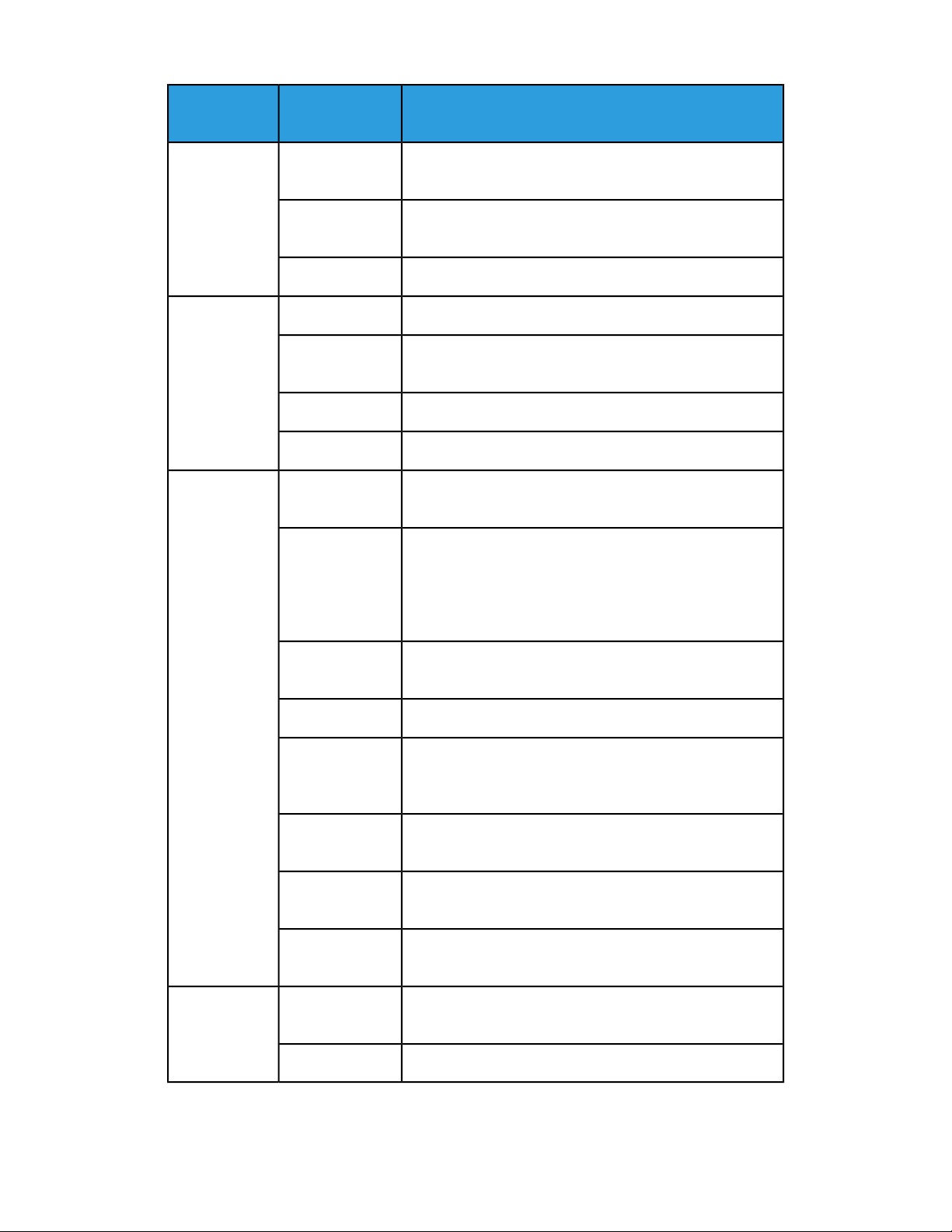
Acerca del Servidor de impresión FreeFlow
AcciónTeclasTipo de compo-
nente
Menú desplegable
Árbol de directorios
abajo
Flecha arriba/Flecha abajo
cha abajo
Flecha arriba/Flecha abajo
Flecha izquierda/Flecha derecha
Activa el menú.Espacio/Flecha
Desplaza el foco y selecciona el elemento de menú anterior
o siguiente.
Sale del menú desplegable.Esc
Activa el menú.F10Barra de menús
Desplaza el foco al elemento de menú anterior o siguiente.Flecha arriba/Fle-
Selecciona el elemento enfocado del menú.Espacio/Intro
Sale de la barra de menús.Esc
Desplaza el foco y la selección una fila arriba o abajo del
árbol de directorios.
Desplaza el foco una columna a la izquierda o a la derecha
del árbol de directorios. Si se selecciona una carpeta cerrada, la flecha derecha abre la carpeta, si no está vacía. Si la
carpeta está abierta y seleccionada, la flecha izquierda la
cierra.
Re Pág/Av Pág
Ctrl-Flecha izquierda/Ctrl-Flecha derecha
Ctrl-Re Pág/CtrlAv Pág
cio/Ctrl-Fin
Espacio
Ctrl-F1Sugerencia
Mueve una vista de página arriba o abajo. El primer componente disponible de la vista obtiene el foco y la selección.
Se desplaza al primer o al último elemento del árbol.Inicio/Fin
Desplaza el foco una fila arriba o abajo del árbol de directorios.
Mueve una vista de página arriba o abajo. El primer componente disponible de la vista obtiene el foco y la selección
Se desplaza al primer o al último elemento del árbol.Ctrl-Ini-
Selecciona el elemento del árbol de directorios que tiene
activado el foco.
Muestra una sugerencia si el componente enfocado tiene
alguna asociada.
Oculta una sugerencia.Ctrl-F1/Esc
1-12
Servidor de impresión FreeFlow
FreeFlow Print Server Help
®

Acerca del Servidor de impresión FreeFlow
Teclas de activación y desplazamiento
Hay teclas o combinaciones de teclas específicas que permiten interactuar con los
componentes y funciones del sistema de impresión.
AcciónTeclasTipo de compo-
nente
sión
modo
pausa
F6Panel de divi-
F8
Control-DIndicador de
Desplaza el focoentre los paneles hasta el primer elemento
disponible del panel.
Desplaza el foco a la barra separadora. Para mover la barra
pueden utilizarse las teclas de dirección, Inicio y Fin. Las
teclas de dirección permiten un control más preciso del
movimiento. Las teclas Inicio y Fin ocultan de manera eficaz todo un panel.
Coloca el foco en el primer indicador de modo, desde el
que puede ver una sugerencia. Esto puede incluir uno o
varios de los siguientes modos:
• MICR
• Protegido
• Error del trabajo
• Diagnóstico
• Servidor de impresión remoto
• Registro
Pausa la impresora.Control-PBotones de
Control-SÁrea del conte-
nido
Panel de fichas
ción
arriba
Control-Re Pág
Control-Av Pág
FreeFlow Print Server Help
Pausa el escáner en sistemas de impresora de producción.Control-NÁrea de estado
Botón Descargar.Control-U
Botón Inicio (Copia, Escanear a archivo y Servicio de impresión) cuando la ruta al botón Inicio está abierta.
Permiten desplazarse entre fichas.Teclas de direc-
Destaca la ficha seleccionada.Control-Flecha
Se desplaza a la ficha anterior, preparándose para activar
el primer componente disponible de la ficha.
Se desplaza a la ficha siguiente, preparándose para activar
el primer componente disponible de la ficha.
®
1-13Servidor de impresión FreeFlow

Acerca del Servidor de impresión FreeFlow
AcciónTeclasTipo de compo-
nente
Botones de acceso a funciones
Ctrl-Mayús-Flecha izquierda/Ctrl-Mayús-Flecha derecha
Desplaza el foco entre un botón de función y el primer
elemento disponible en ese botón.
1-14
Servidor de impresión FreeFlow
FreeFlow Print Server Help
®

nente
Acerca del Servidor de impresión FreeFlow
AcciónTeclasTipo de compo-
TabuladorTablas
Mayús-Tab
Retorno/Intro
Mayús-Retorno/Mayús-Intro
Flecha arriba/Flecha abajo
Desplaza el foco una casilla a la derecha. Si las casillas de
la tabla están seleccionadas, el foco debe desplazarse de
izquierda a derecha y de arriba hacia abajo, volviendo a
empezar por la parte superior de la región seleccionada.
Desplaza el foco una casilla a la izquierda. Con la selección
de casillas, Mayús-Tab se comporta de forma parecida a
Tab, pero a la inversa.
El foco se desplaza una casilla hacia abajo; la selección de
filas sigue al foco. Si está al final de la tabla, el foco se
desplaza a la parte superior de una columna. Si se selecciona más de una casilla, el foco se desplaza a cada columna
seleccionada una tras otra y luego repite la operación
desde el principio.
El foco se desplaza una casilla hacia arriba; la selección de
filas sigue al foco. Si está al principio de la tabla, el foco se
desplaza a la parte inferior de una columna. Si se selecciona
más de una casilla, el foco se desplaza a cada columna
seleccionada una tras otra y luego repite la operación.
Anula la selección actual y desplaza el foco una casilla hacia arriba o hacia abajo, restableciendo la selección de filas
en la fila de la casilla enfocada.
Flecha izquierda/Flecha derecha
Re Pág/Av Pág
Ctrl-Re
Pág/Ctrl-Av Pág
Inicio/Fin
Anula la selección actual y desplaza el foco una casilla a
la izquierda o a la derecha.
Anula la selección actual. Si no se ve la barra de desplazamiento vertical, desplaza el foco y la selección de filas a la
última o a la primera fila de una tabla. La casilla enfocada
se mantiene en la misma columna en que estaba el foco.
Si se ve la barra de desplazamiento vertical, desplaza la
tabla una fila arriba o abajo y restablece la fila seleccionada como la última o la primera fila visible de la tabla. El
focose desplaza de la columna actual a la fila recién seleccionada.
Anula la selección actual. Si no se ve la barra de desplazamiento horizontal, desplaza el foco a la primera o a la última casilla de la fila y restablece la selección de filas donde
se encuentra la casilla enfocada. Si se ve la barra de desplazamiento horizontal, desplaza la tabla a la izquierda o
a la derecha para que pueda verse la primera columna que
no se ve completamente, y enfoca esa columna. La selección de filas se restablece en la fila de la casilla enfocada.
FreeFlow Print Server Help
®
1-15Servidor de impresión FreeFlow

Acerca del Servidor de impresión FreeFlow
AcciónTeclasTipo de compo-
nente
Anula la selección actual. Desplaza el foco a la primera o
a la última casilla de una fila y restablece la selección de
filas en la fila de la casilla enfocada.
Tablas
Ctrl-Inicio/Ctrl-Fin
Mayús-Flecha
arriba/Mayús-Flecha abajo
Mayús-Re
Pág/Mayús-Av
Pág
Ctrl-Mayús-Inicio/Ctrl-Mayús-Fin
Anula la selección actual. Desplaza el foco a la primera o
a la última fila de la tabla, en la misma columna en que
estaba el foco, y restablece la selección de filas.
Selecciona todas las filas de una tabla.Ctrl
Amplía la selección una fila de la tabla hacia arriba o hacia
abajo.
Amplía la selección una "página de la tabla" hacia arriba
o hacia abajo cada vez. Si no se ve la barra de desplazamiento vertical, desplaza el foco y la selección de filas a la
última o a la primera fila de la tabla. La casilla enfocada
se mantiene en la misma columna en que estaba el foco.
La selección de filas va de la fila original en que estaba el
foco a la fila a la que se ha desplazado el foco.
Si hay una barra de desplazamiento vertical visible, desplaza la tabla una fila arriba o abajo y mueve el foco dentro
de la columna actual a la fila que se encuentra ahora visible. La selección de filas va de la fila original en que estaba
el foco a la fila a la que se ha desplazado el foco.
Amplía la selección desde la fila actual en que se encuentra
el foco hasta el principio o el final de la tabla. El foco no
se desplaza.
1-16
ra
Ctrl-Flecha izquierda/Ctrl-Flecha izquierda
Mayús-Flecha
arriba/Mayús-Flecha abajo
Ctrl-Mayús-Flecha arriba/Ctrl-Mayús-Flecha abajo
Muestra un menú emergente en el caso de que exista.Barra espaciado-
En una tabla, desplaza la columna en que se encuentra el
foco una columna a la derecha o a la izquierda.
Amplía la selección una fila hacia arriba o hacia abajo de
la tabla.
Ordena la columna en que se encuentra el foco en orden
ascendente o descendente. Se supone que la tabla tiene
activada la capacidad de ordenación.
Servidor de impresión FreeFlow
FreeFlow Print Server Help
®

nente
Acerca del Servidor de impresión FreeFlow
AcciónTeclasTipo de compo-
Listas
Flecha arriba/Flecha abajo
Re Pág/Av Pág
Inicio/Fin
Mayús-Flecha
arriba/Mayús-Flecha abajo
Mayús-Re
Pág/Mayús-Av
Pág
Anula la selección actual y desplaza el foco un elemento
hacia arriba o hacia abajo, restableciendo la selección de
filas en el elemento de la lista enfocado.
Anula la selección actual. Si no se ve la barra de desplazamiento vertical, desplaza el foco y la selección de elementos
al último o al primer elemento de la lista. Si se ve la barra
de desplazamiento vertical,desplaza la lista una fila arriba
o abajo y cambia el foco y la selección de elementos al último o al primer elemento visible de la lista.
Desplaza el focoy la selección al primer o al último elemento de la lista.
Selecciona todos los elementos de la lista.Ctrl-A
Amplía la selección y desplaza el foco un elemento arriba
o abajo de la lista cada vez.
Amplía la selección una "vista de página" hacia arriba o
hacia abajo cada vez. El foco se desplaza a la parte inferior
o superior de la selección.
Barras de desplazamiento
te
Mayús-Inicio/Mayús-Fin
Flecha arriba/Flecha abajo
Re Pág/Av Pág
Inicio/Fin
cha abajo
Flecha derecha
Flecha izquierda
Amplía la selección a la parte superior o inferior de la lista.
El foco se desplaza a la parte superior o inferior de la lista.
Desplaza hacia arriba o hacia abajo lo visto en la ventana,
línea por línea.
Desplaza hacia arriba o hacia abajo lo visto en la ventana,
página por página.
Desplaza lo visto en la ventana (por ej., árbol, tabla o lista)
hasta el principio o el final.
Selecciona el elemento de menú que tiene el foco.Espacio/IntroMenú emergen-
Desplaza el foco al elemento de menú anterior o siguiente.Flecha arriba/Fle-
Si el foco es un elemento de un menú en cascada, abre un
menú en cascada.
Si el foco es un elemento de un menú en cascada, cierra
un menú en cascada.
Sale de un menú emergente.Esc
FreeFlow Print Server Help
®
1-17Servidor de impresión FreeFlow
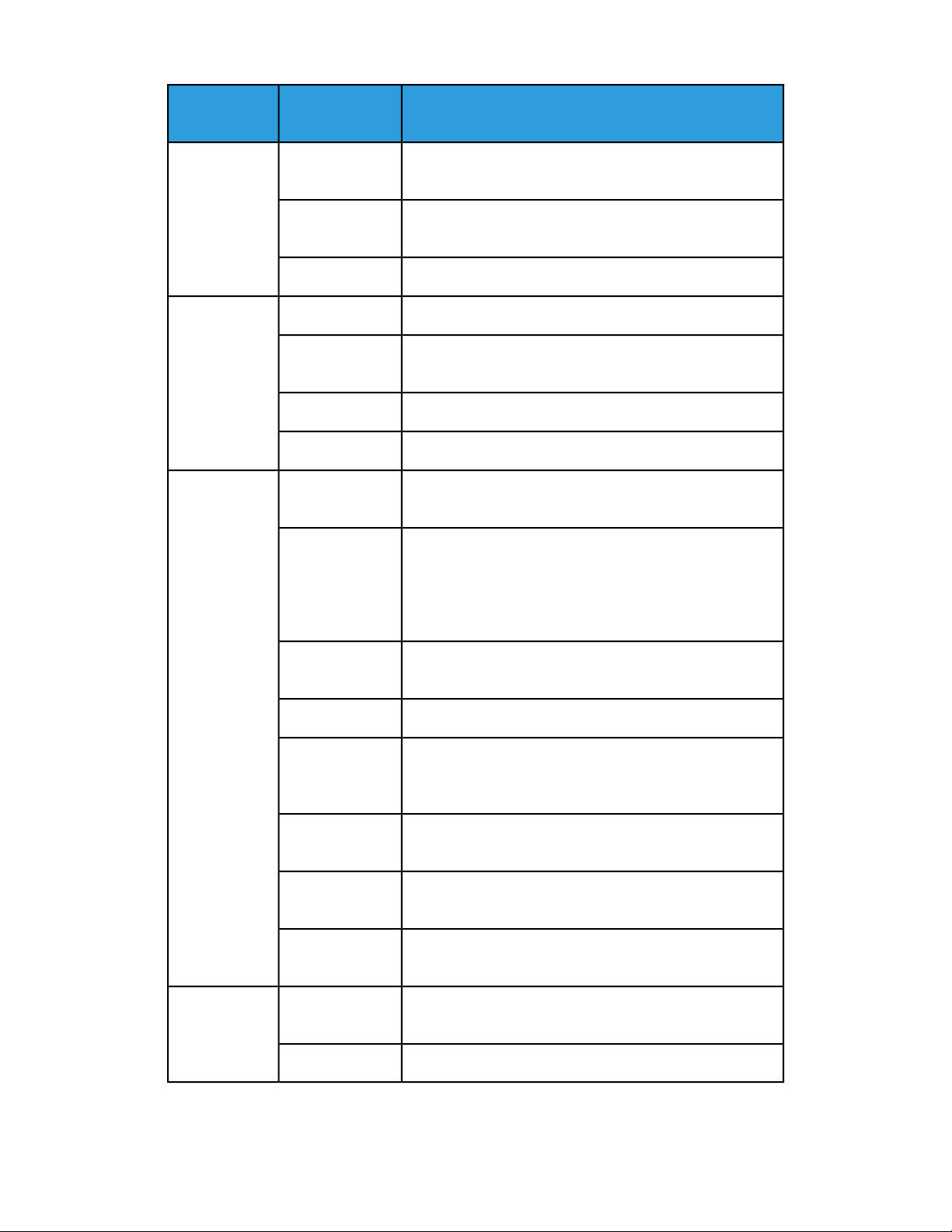
Acerca del Servidor de impresión FreeFlow
AcciónTeclasTipo de compo-
nente
Menú desplegable
Árbol de directorios
abajo
Flecha arriba/Flecha abajo
cha abajo
Flecha arriba/Flecha abajo
Flecha izquierda/Flecha derecha
Activa el menú.Espacio/Flecha
Desplaza el foco y selecciona el elemento de menú anterior
o siguiente.
Sale del menú desplegable.Esc
Activa el menú.F10Barra de menús
Desplaza el foco al elemento de menú anterior o siguiente.Flecha arriba/Fle-
Selecciona el elemento enfocado del menú.Espacio/Intro
Sale de la barra de menús.Esc
Desplaza el foco y la selección una fila arriba o abajo del
árbol de directorios.
Desplaza el foco una columna a la izquierda o a la derecha
del árbol de directorios. Si se selecciona una carpeta cerrada, la flecha derecha abre la carpeta, si no está vacía. Si la
carpeta está abierta y seleccionada, la flecha izquierda la
cierra.
Re Pág/Av Pág
Ctrl-Flecha izquierda/Ctrl-Flecha derecha
Ctrl-Re Pág/CtrlAv Pág
cio/Ctrl-Fin
Espacio
Ctrl-F1Sugerencia
Mueve una vista de página arriba o abajo. El primer componente disponible de la vista obtiene el foco y la selección.
Se desplaza al primer o al último elemento del árbol.Inicio/Fin
Desplaza el foco una fila arriba o abajo del árbol de directorios.
Mueve una vista de página arriba o abajo. El primer componente disponible de la vista obtiene el foco y la selección
Se desplaza al primer o al último elemento del árbol.Ctrl-Ini-
Selecciona el elemento del árbol de directorios que tiene
activado el foco.
Muestra una sugerencia si el componente enfocado tiene
alguna asociada.
Oculta una sugerencia.Ctrl-F1/Esc
1-18
Servidor de impresión FreeFlow
FreeFlow Print Server Help
®

Acerca del Servidor de impresión FreeFlow
Teclas de acceso
Las teclas de acceso son métodos abreviados del teclado que permiten acceder a las
funciones más usadas mediante la combinación de la tecla Alt y una letra.
Las entradas marcadas con un asterisco (*) son comandos de segundo nivel y solo puede
accederse a ellas después de haber entrado en el primer nivel. La utilización de Alt cierra
un menú abierto, lo que impide utilizar la combinación Alt-letra en los menús.
DestinoAlt + letra
Menús
*P
*R
(Si está marcado con *, abra primero el menú de primer nivel y después utilice
la tecla que se indique para activar el elemento del menú con el método
abreviado).
Nivel superior del menú ConexiónL
*Conexión.*L
*Desconexión.*A
Nivel superior del menú SistemaM
*Consola de registro.*C
*Pausar procesamiento
Ctrl-Mayús-P es una combinación de teclas de método abreviado que no
requiere que el usuario abra el menú Sistema.
*Reanudar procesamiento
Ctrl-Mayús-R es una combinación de teclas de método abreviado que no
requiere que el usuario abra el menú Sistema.
*Expulsar CD*L
Restaurar ID del trabajo*J
*Diagnóstico*N
*A
*S
FreeFlow Print Server Help
*Parar sistema
Ctrl-Mayús-A es una combinación de teclas de método abreviado que no
requiere que el usuario abra el menú Sistema.
Salir
Ctrl-Q es una combinación de teclas de método abreviado que no requiere
que el usuario abra el menú Sistema.
Tape Client*T
Administrador de IPS*I
Nivel superior del menú ImpresoraI
®
1-19Servidor de impresión FreeFlow
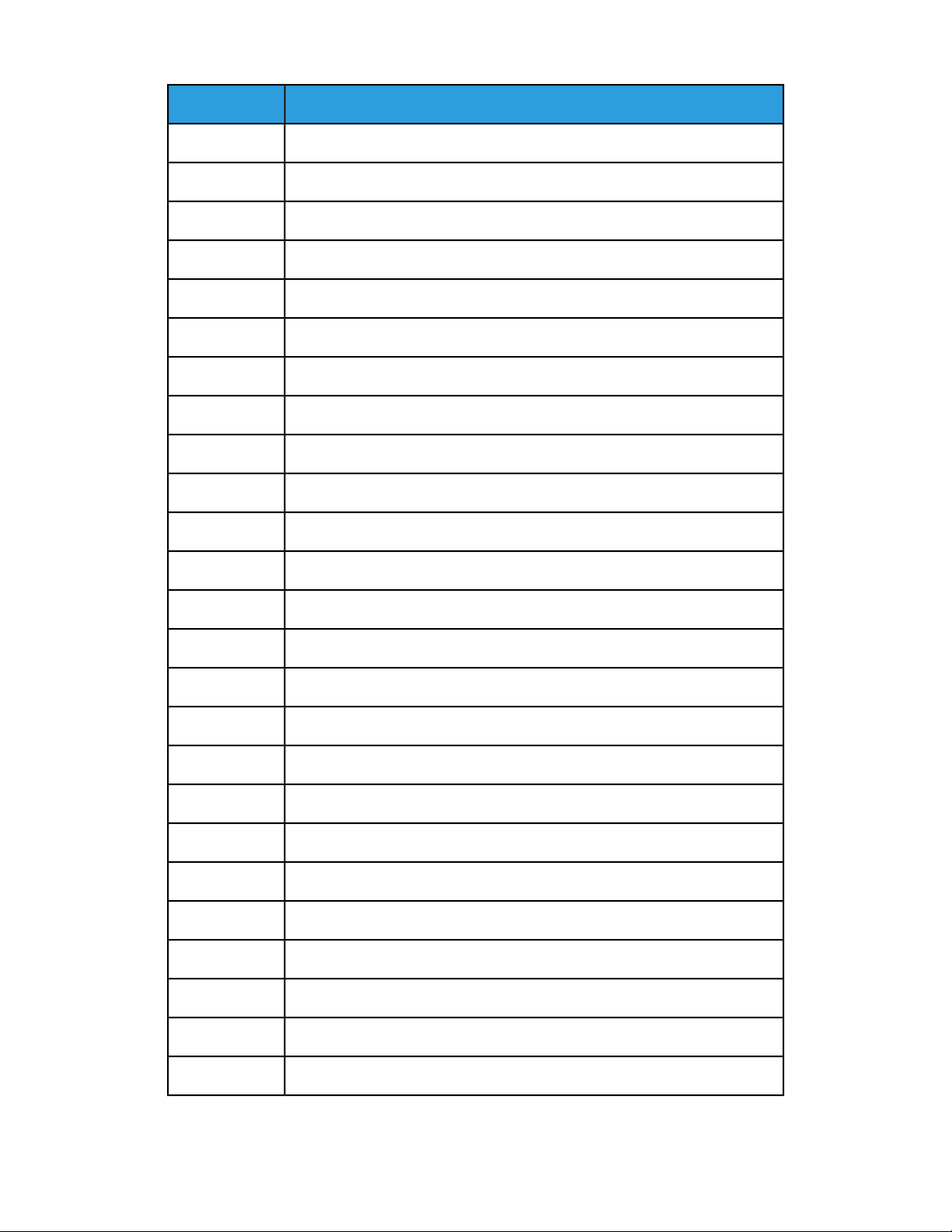
Acerca del Servidor de impresión FreeFlow
DestinoAlt + letra
Bandejas de papel*P
Biblioteca de papeles*L
Acabado*A
Apilado*A
Calidad de imagen*I
Nivel superior del menú ColorC
Asociaciones*A
Perfiles de color*P
TRC de usuario*T
Lista de colores directos*A
Nivel superior del menú ColaQ
administrador de colas*C
Aceptar trabajos*A
No aceptar trabajos*B
Liberar trabajos*L
No liberar trabajos*N
Nivel superior del menú PersonalizarZ
Nivel superior del menú ConfiguraciónE
Nivel superior del menú AdministraciónA
Nivel superior del menú AyudaH
Nivel superior del menú ServiciosS
Copiar*C
1-20
Escanear a archivo*A
Imprimir de archivo*P
Administrador de trabajos*J
Servidor de impresión FreeFlow
FreeFlow Print Server Help
®

Controles de los
servicios
Controles de
ventanas secundarias
Acerca del Servidor de impresión FreeFlow
DestinoAlt + letra
Administrador en línea*A
Botón Restaurar en Copia, Escanear a archivo e Imprimir de archivoR
Botón Preparar trabajo en Copia y Escanear a archivoB
Botones Continuar preparar trabajoO
Botón Fin preparar trabajoN
Cancelar preparar trabajoEsc
Botón AceptarO
Botón RestaurarR
Aplicar, Agregar inserción, Agregar excepción o Agregar cubiertaA
CancelarC
Acceso a la ayudaH
FreeFlow Print Server Help
®
1-21Servidor de impresión FreeFlow

Acerca del Servidor de impresión FreeFlow
1-22
Servidor de impresión FreeFlow
FreeFlow Print Server Help
®

2
Servicio Imprimir de archivo
El servicio Imprimir de archivo permite acceder a trabajos e imprimirlos desde la interfaz
del Servidor de impresión FreeFlow. Los trabajos pueden estar en una unidad local o en
una unidad de red.
NOTA
El servicio Imprimir de archivo es diferente a la ficha Trabajos guardados.Esta ficha es
la ubicación a la que se reenvían los trabajos que ya se enviaron a través del sistema,
se imprimieron y se guardaron. El servicio Imprimir de archivo está pensado como punto
de acceso para imprimir trabajos que aún no se han enviado a través el sistema.
Acerca de la ventana Imprimir de archivo
La ventana Imprimir de archivo permite realizar tareas como imprimir, corregir pruebas
y cambiar las propiedades del trabajo.
Las opciones siguientes están disponibles en todas las fichas de la ventana Imprimir de
archivo:
• Cantidad: escriba el número de juegos del trabajo que desea imprimir.
• Cola: seleccione la cola que recibirá el trabajo enviado.
• Tipo de trabajo: permite seleccionar entre las opciones siguientes:
- Normal: es la opción prefijada y se usa durante la impresión normal de trabajos.
- N copia de prueba y retener: permite comprobar el trabajo antes de imprimirlo
todo. Los trabajos de prueba interrumpen el trabajo que se esté imprimiendo.
- Imprimir ahora: interrumpe el trabajo que esté imprimiéndose para imprimir el
trabajo seleccionado.
• Imprimir: envía un trabajo.
• Restaurar: restaura las opciones del trabajo con las del último estado guardado.
• Cerrar: cierra la ventana.
FreeFlow Print Server Help
®
2-1Servidor de impresión FreeFlow
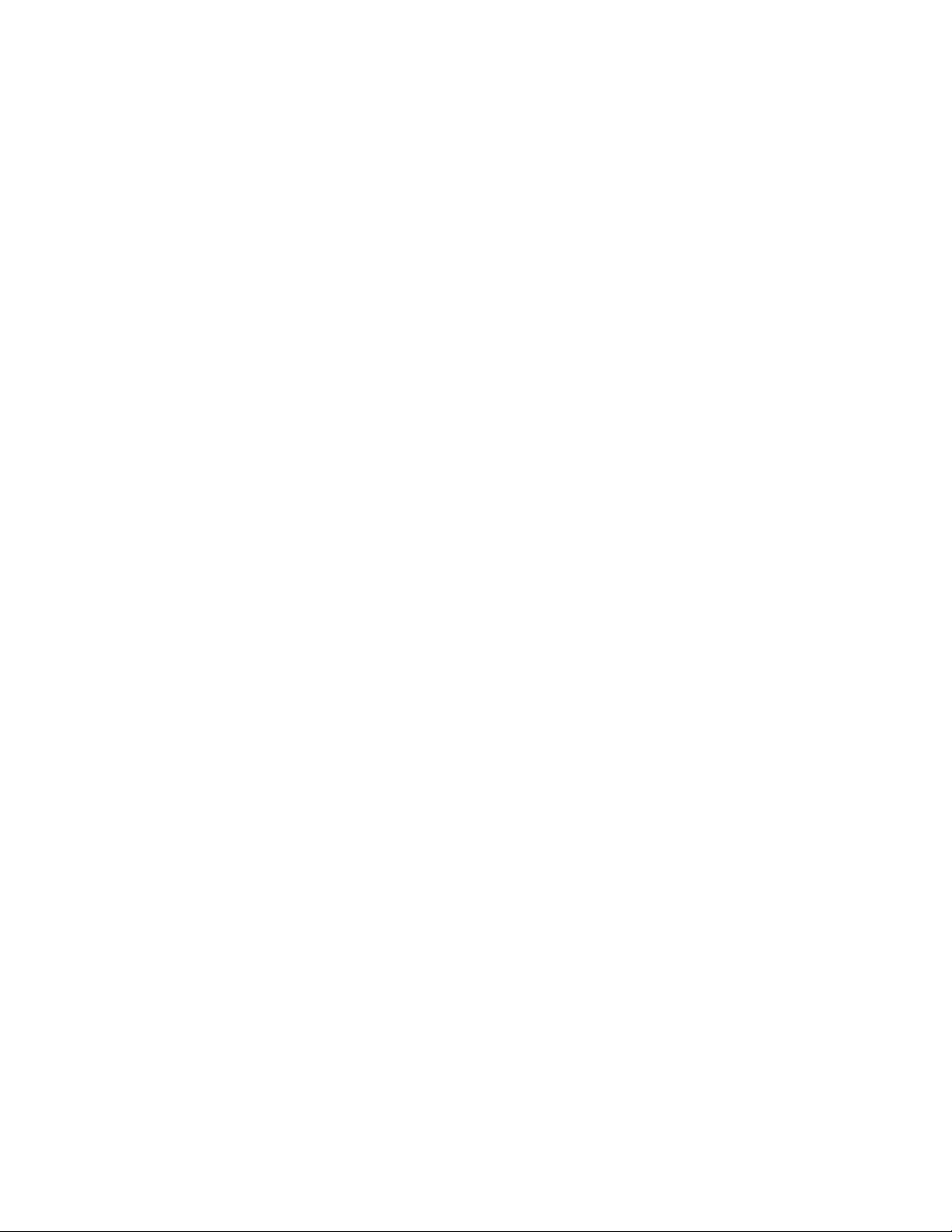
Servicio Imprimir de archivo
Uso de la ficha Archivos
La ficha Archivos permite seleccionar los archivos y las páginas que se desee imprimir,
fijar el destino del trabajo, seleccionar un formato de documento y escribir un mensaje
de inicio y datos del trabajo.
1. Seleccione Examinar y localice el archivo o los archivos que desea imprimir.
Los demás campos de la ficha Archivos se activan cuando seleccione un trabajo.
2. En el menú Buscar en, seleccione la ubicación donde se encuentra el trabajo que
desea imprimir. También puede escribir la ubicación del trabajo guardado en el campo
Buscar en.
Puede verificar la ubicación correcta del trabajo consultando al administrador del
sistema. En algunos casos, se crean directorios adicionales para imprimir trabajos
específicos, por usuario, por departamento o por cualquier otra categoría.
El administrador del sistema debe activar los protocolos SMB/FTP en el sistema para
que se puedan utilizar para guardar trabajos.
3. Si es preciso, seleccione la carpeta que contenga el trabajo o los trabajos.
4. Si desea clasificar los trabajos según el formato, seleccione el tipo de trabajo en el
menú desplegable Tipo.
5. Seleccione un archivo o varios archivos de la lista. Si selecciona más de un archivo,
todos los archivos se enviarán al servidor con las opciones predeterminadas. Se puede
seleccionar más de un archivo de una de estas formas:
• Mantenga pulsada la tecla CTRL (Control) y seleccione cada trabajo individual
haciendo clic con el botón izquierdo del ratón.
• Para seleccionar varios archivos adyacentes, mantenga pulsada la tecla MAYÚS
y seleccione los nombres del primer y del último archivo que le interesen de la
lista. De esta manera, se resalta el primer y último archivo y todos los archivos
comprendidos entre uno y otro.
6. Opcional: Para obtener la vista previa de un trabajo en el menú Archivos, haga clic
en el trabajo con el botón derecho del ratón y seleccione Miniatura.
7. Cuando haya seleccionado los archivos, haga clic en Aceptar.
Si seleccionó un solo archivo, la selección incluirá el campo Nombre del trabajo,
donde se podrá modificar el mismo, y se activarán los campos restantes de la ficha
Archivos,
• Volver a cargar programación guardada: si selecciona un trabajo, realiza
cambios en las propiedades de dicho trabajo y luego decide que desea restaurar
las propiedades programadas originales del trabajo, seleccione Volver a cargar
programación guardada.
• Si desea imprimir las imágenes y no usar la programación del trabajo, al
seleccionar Cargar valores prefijados de la cola se borrará toda la programación
del trabajo y se utilizará la programación de la cola que ha seleccionado.
La selección muestra el campo Nombre de archivo que es solo de lectura.
2-2
Servidor de impresión FreeFlow
FreeFlow Print Server Help
®

Servicio Imprimir de archivo
8. Si quiere imprimir páginas concretas, desactive Imprimir todas las páginas e
introduzca una serie de páginas en los campos De y A.
9. Opcional: Seleccione un formato nuevo en el menú desplegable Formato del
documento. Las opciones disponibles dependen de la configuración de la impresora.
Puede cambiar el formato de un documento tras haberlo enviado al servidor de
impresión. Por ejemplo, cambiar de PostScript a ASCII puede ser conveniente para
imprimir los comandos de PostScript.
Si no dispone de una licencia válida de PostScript en el sistema, aún podrá ver
PostScript en la lista de opciones de formato pero no se podrá seleccionar.
No intente cambiar de un lenguaje de descripción de página (PDL) a otro, como por
ejemplo de PostScript a PCL. Este tipo de cambio puede producir errores dado que
el descompositor de PCL no puede interpretar los comandos de PostScript.
10. Configure las opciones de PostScript, PDF o ASCII.
Si no dispone de una licencia PostScript válida en el sistema, no podrá establecer
opciones PostScript.
11. Opcional: Cambie el nombre del trabajo editando el texto en el campo Nombre del
trabajo.
12. Puede introducir un nombre de impresora en el campo Impresora de destino o
aceptar la selección prefijada.
13. Seleccione un destino del trabajo.
14. Opcional: Si lo desea, seleccione Datos del trabajo para introducir información,
incluido un Mensaje de inicio, que debe enviarse con el trabajo impreso. También
se puede escribir un Mensaje de inicio en el campo que se facilitaen la ficha Archivos.
15. Opcional: Seleccione Imprimir portada y/o Imprimir informe de atributos.
• Imprimir portada: Una portada es una página de separación que contiene
informaciónespecífica sobre el trabajo y se imprime al comienzo de cada trabajo.
• Imprimir informe de atributos: El informe de atributos presenta un resumen de
una página de ciertas opciones del trabajo, sobre todo las que están relacionadas
con la identificación del trabajo, el papel, la salida y la calidad de imagen, que
provienen de las opciones de la cola y de la programación del trabajo. Cualquier
opción de sustitución de Propiedades de la cola tiene preferencia sobre todas las
demás opciones de propiedades.
No: No imprime ninguna página.
Estándar: Imprime una página generada por el sistema.
Paraportadas,Usar páginas preliminares: activa la opción de número de páginas.
Seleccione el número de páginas desde el comienzo del trabajo que desea que
sirvan de portadas.
16. Seleccione una Cola en la que imprimirá.
17. Seleccione Imprimir para enviar el trabajo al sistema.
FreeFlow Print Server Help
®
2-3Servidor de impresión FreeFlow

Servicio Imprimir de archivo
Ficha Básicas
La ficha Básicas permite seleccionar las opciones de papel, caras impresas,
grapado/acabado y clasificación.
1. Seleccione la ficha Básicas.
2. Seleccione una de las siguientes opciones de Papel.
a) Seleccione opciones en la lista Papeles colocados. Esta opción garantiza que el
trabajo solicite un papel que esté disponible.
b) Seleccione un papel con nombre de la Lista de papeles.
c) Seleccione un Papel personalizado. Si esta opción está seleccionada, elija una
opción de Nombre, Tamaño/Color, Tipo/Pesoy, si está disponible, Revestimiento.
Seleccione el botón Configurar Preparado para configurar todos los atributos,
excepto el Tamaño, como listos para usar. Esto indica al sistema que utilice
cualquier papel disponible que tenga el tamaño correcto. Si utiliza esta opción,
puede seleccionar un tamaño o permitir que el tamaño lo determine el archivo
de datos. Si un papel tiene distintos tamaños de papel, es importante no
configurar un tamaño específico.
3. Seleccione una opción de Caras impresas del menú desplegable.
4. Seleccione una opción de Grapado/Acabado.
5. Seleccione el botón de radio Clasificadas o Sin clasificar del campo Clasificación.
• Clasificadas: las páginas del documento se imprimen en orden consecutivo y salen
como juegos del documento separados. Por ejemplo, si imprime tres juegos de un
documento de 3 hojas, las hojas impresas salen en este orden: 1,2,3 1,2,3 1,2,3.
• Sin clasificar: las páginas del documento no se imprimen en orden consecutivo
y salen como juegos separados de cada página. Si imprime 3 copias de un
documento de 2 páginas sin clasificar, las hojas impresas salen de esta manera:
un grupo de 3 copias de la página 1 seguido por un grupo de tres copias de la
página 2.
Uso de la ficha Salida para configurar las propiedades del trabajo
1. Haga doble clic en un trabajo.
2. Seleccione la ficha Salida.
3. Utilice Opciones básicas para configurar las caras impresas y las opciones de
clasificación.
4. Seleccione Grapado/Acabado para establecer las opciones de grapado, acabado,
desplazamiento, recorte y ubicación de salida. Consulte Uso de la ficha Salida para
configurar las propiedades del trabajo en Administrador de trabajos.
5. Seleccione Hojas intermedias.
6. Seleccione Anotaciones.
2-4
Servidor de impresión FreeFlow
FreeFlow Print Server Help
®

Servicio Imprimir de archivo
7. Seleccione Diseño para controlar la posición, el giro, el recorte y la escala de las
páginas del documento original en las impresiones. Para obtener una descripción
completa de los modelos de imposición, consulte la sección Estilos de diseño.
8. Seleccione Aceptar o continúe configurando las propiedades del trabajo.
Las opciones seleccionadas se mostrarán en el botón individual.
Ficha Calidad de imagen
La ficha Calidad de imagen contiene opciones que permiten realizar ajustes en la calidad
de imagen.
La clave para efectuar ajustes en los controles de calidad de imagen está en hacerlo en
incrementos pequeños. Efectuar ajustes de mayor envergadura podría crear problemas
de calidad de imagen.
Ficha Edición de imagen
La ficha Edición de imagen contiene los botones de acceso a las funciones
Desplazamiento de imagen, Giro y Formularios de fondo. En cada botón de acceso
existen opciones adicionales.
• El botón de acceso Desplazamiento de imagen permite determinar en qué punto de
la hoja se imprimirá la imagen de la página.
• El botón de acceso Giro permite girar las imágenes de la página en un trabajo.
• Establezca las opciones de formularios de fondo. Si desea más información, consulte
Uso de formularios de fondo.
Acerca de la ficha Páginas especiales
La ficha Páginas especiales permite administrar las excepciones, cubiertas e inserciones.
• Las excepciones permiten establecer características especiales para determinadas
páginas del trabajo.
• Las cubiertas dan un toque de acabado a los trabajos y se utilizan por lo general para
trabajos encuadernados o grapados.
• La cubiertas tienen preferencia en caso de conflicto o de distinta programación en
las mismas páginas. Si se programa más de una excepción por página, sólo se utiliza
una excepción y el trabajo se imprime sin errores.
• Una inserción es una hoja de papel en blanco, una página preimpresa si la impresora
lo admite, u otro material de impresión que se inserta entre las hojas impresas de un
trabajo.
FreeFlow Print Server Help
®
2-5Servidor de impresión FreeFlow
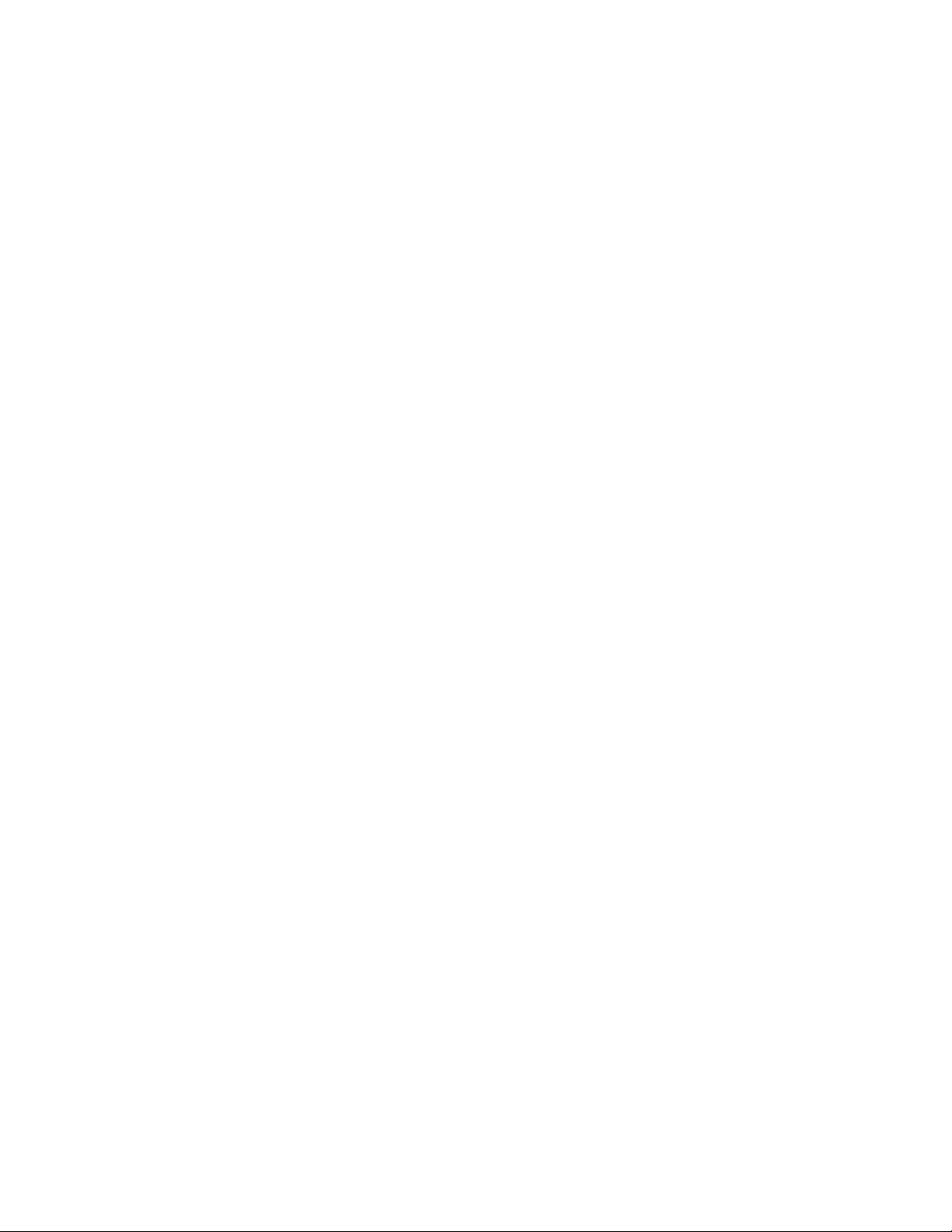
Servicio Imprimir de archivo
Impresión de un lote de archivos mediante el servicio Imprimir de archivo
1. Abra el servicio Imprimir de archivo.
2. Seleccione la ficha Archivos.
3. En la lista Cola, elija la cola a la que se enviarán los archivos para imprimir.
Solo se aplicarán las opciones prefijadas de la cola al trabajo. No se podrán aplicar
propiedades del trabajo a cada archivo individual.
4. Seleccione Examinar.
5. En el menú Buscar en, seleccione el directorio del sistema de archivos UNIX, del
soporte o de la red donde se encuentre el trabajo que desea imprimir.
También puede escribir la ruta del trabajo guardado en el campo Selección.
6. En la ventana Examinar, si desea imprimir archivos solo de un determinado tipo,
seleccione el tipo en el menú Tipo de archivo.
7. Seleccione la carpeta que contiene los trabajos que desea imprimir. Si los trabajos
se encuentran en subdirectorios, seleccione la carpeta que contiene los subdirectorios.
8. Dependiendo de si los archivos se encuentran en una carpeta o en subdirectorios,
seleccione el icono Archivos por lote o el icono Archivos por lote con subdirectorios,
situado junto a la esquina superior izquierda de la ventana Examinar.
9. Si no desea imprimir algunos de los archivos del lote, selecciónelos y utilice el botón
Eliminar para quitarlos de la lista. Se puede seleccionar más de un archivo de una
de estas formas:
• Mantenga pulsada la tecla CTRL (Control) y seleccione cada trabajo individual
haciendo clic con el botón izquierdo del ratón.
• Para seleccionar varios archivos adyacentes, mantenga pulsada la tecla MAYÚS
y seleccione los nombres del primer y del último archivo que le interesen de la
lista. De esta manera, se resalta el primer y último archivo y todos los archivos
comprendidos entre uno y otro.
10. Si desea reorganizar la lista, seleccione un archivo y utilice los botones de flecha arriba
y abajo para cambiar el orden de impresión.
11. Seleccione Aceptar. Los archivos se muestran en el orden de impresión en el campo
Nombre de archivo.
12. Seleccione Imprimir para imprimir los archivos utilizando los valores prefijados de
la cola.
2-6
Servidor de impresión FreeFlow
FreeFlow Print Server Help
®
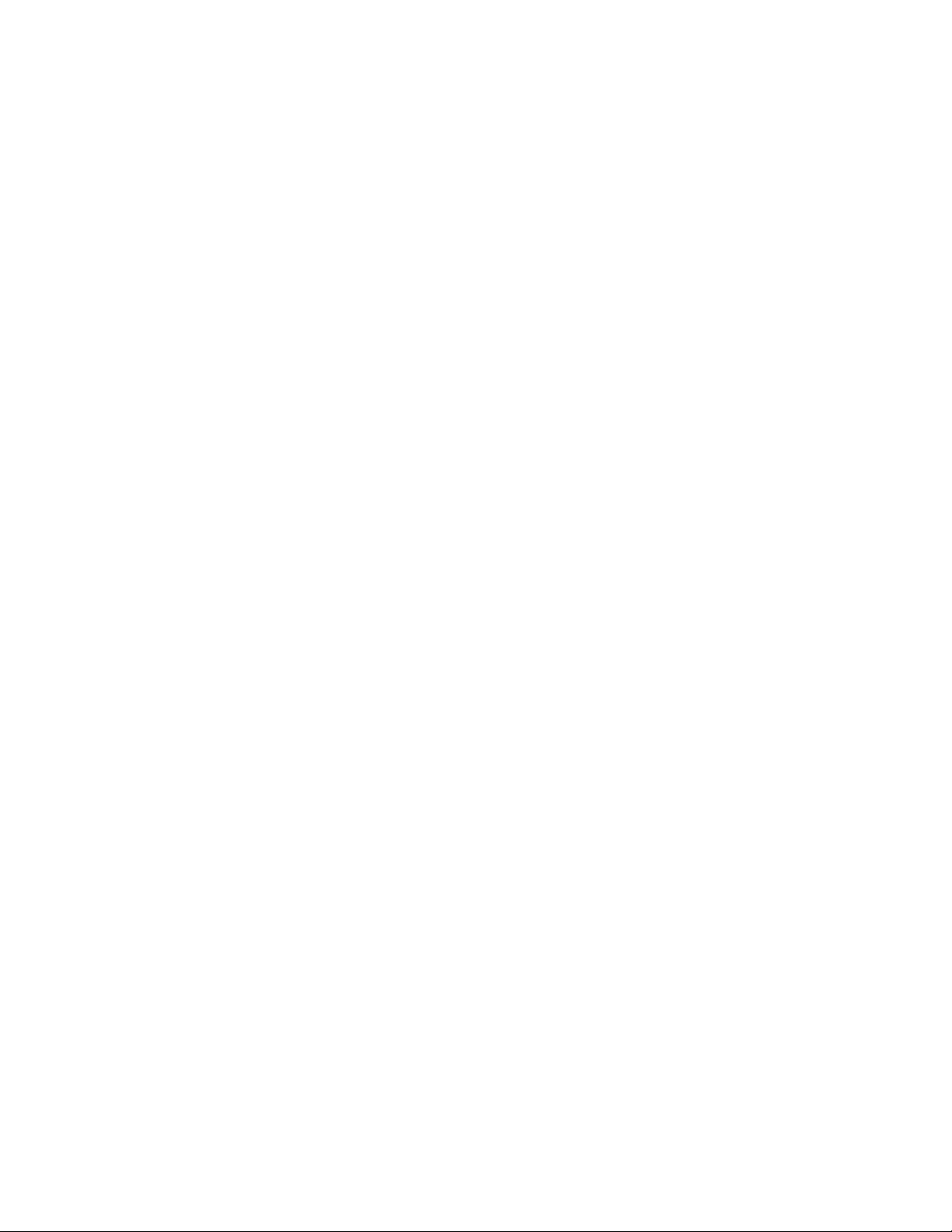
Servicio Imprimir de archivo
Prueba de un trabajo, retención de un trabajo y uso de Imprimir ahora
El servicio Imprimir de archivo está pensado como punto de acceso para imprimir los
trabajos que no se han enviado por el sistema. Los trabajos pueden estar en una unidad
local o, si la hay, en una unidad de red.
Una vez enviado a impresión el trabajo mediante el servicio Imprimir de archivo, puede
cambiar las propiedades del trabajo y realizar otrastareas de administración de trabajos
accediendo al trabajo en el Administrador de trabajos.
Prueba de un trabajo
Esta función permite imprimir una copia de prueba de un trabajo y evitar tener que
enviarlo otra vez a imprimir después de comprobar su contenido y formato.
A los trabajos de prueba se les aplican todos los atributos del trabajo excepto la cantidad.
La cantidad prefijada para la impresión de trabajos de prueba es 1, pero el administrador
del sistema puede modificar el valor en Configuración > Preferencias del sistema.
NOTA
Los trabajos de prueba interrumpen el trabajo que se esté imprimiendo.
1. Abra el servicio Imprimir de archivo.
2. Seleccione la ficha Archivos y utilice Examinar para ir al trabajo que desee imprimir.
3. Si desea obtener una prueba del trabajo antes de liberar todo el juego, seleccione 1
copia de prueba y retener en el menú Tipo de trabajo.
4. Seleccione Imprimir.
5. Se abre una ventanaque muestra el progreso del trabajo de prueba. En dicha ventana
se indica que para obtener información más detallada acerca del trabajo de prueba
hay que seleccionar el botón Administrador de trabajos. Durante el proceso de
prueba se puede seleccionar entre las opciones siguientes:
• Programar trabajo siguiente: se cierra la ventana de progreso de la prueba y
vuelve a aparecer el cuadro de diálogo anterior.
• Cancelar: cancela el trabajo de prueba.
6. Una vez concluido el trabajo de prueba se abre un cuadro de diálogo de información
que pregunta si está satisfecho con la copia de prueba. Seleccione entre las opciones
siguientes:
• Liberar trabajo: imprime todo el trabajo y cierra el cuadro de diálogo.
• Cancelar trabajo: cancela el trabajo y cierra el cuadro de diálogo.
• Cerrar: cierra el cuadro de diálogo. El trabajo se puede modificar y/o liberar en el
Administrador de trabajos.
FreeFlow Print Server Help
®
2-7Servidor de impresión FreeFlow

Servicio Imprimir de archivo
Uso de Imprimir ahora
La función Imprimir ahora permite interrumpir el trabajo que se esté imprimiendo para
imprimir otro trabajo. Después de imprimir todos los trabajos que tienen el atributo
Imprimir ahora, el servidor de impresión reanuda la impresión del trabajo interrumpido.
1. Abra el servicio Imprimir de archivo.
2. Seleccione la ficha Archivos y el trabajo que desea imprimir.
3. Seleccione Imprimir ahora en el menú Tipo de trabajo.
4. Seleccione Imprimir.
El trabajo se envía al Administrador de trabajos, desde donde se puede modificar
y/o liberar.
NOTA
Un trabajo que tiene recién asignado el atributo Imprimir ahora no interrumpirá un
trabajo de Imprimir ahora que esté activo. El trabajo con el atributo Imprimir ahora
más reciente se colocará al final de la lista de trabajos activos de interrupción. Los
trabajos con el atributo Imprimir ahora que necesiten algún recurso no disponible
(por ejemplo, papel especial), se considerarán inelegibles y no se programarán como
trabajos Imprimir ahora hasta que el recurso esté disponible.
2-8
Servidor de impresión FreeFlow
FreeFlow Print Server Help
®

3
Administración de trabajos
Mediante la administración de trabajos pueden ejecutarse tareas de administración de
trabajos tales como imprimir, hacer pruebas de trabajos, retener trabajos, reenviar
trabajos y cambiar las propiedades de los trabajos.
Administrador de trabajos
El Administrador de trabajos permite ejecutar una serie de tareas distintas a nivel de
trabajo. Puede ver todos los trabajos del sistema, incluidos los trabajos en curso y los
terminados, o ver uno de los posibles subjuegos de trabajos. El Administrador de trabajos
también permite efectuar operaciones y seleccionar opciones con trabajos individuales
o grupos de trabajos del sistema.
El Administrador de trabajos es la ventana prefijada de la interfaz del servidor de
impresión.
Administrador de trabajos
El Administrador de trabajos, también denominado Pantalla inicial, consta de listas y
fichas. Las listas muestran trabajos del sistema en distintos estados. La ficha Terminados
permite ver el estado de los trabajos terminados. La ficha Guardados permite ver los
trabajos que están guardados en el sistema.
Se puede configurar el diseño del Administrador de trabajos para que sea compatible
con el flujo de trabajo.
NOTA
Para ordenar de otra manera los elementos de datos de los trabajos en las listas de
trabajos (por ejemplo, ID de trabajo o Tipo), seleccione un encabezado de columna y
arrástrelo a otra posición de la fila de columnas.
• Pausado: si un trabajo no se puede imprimir porque está retenido, o debido a un
error u otro problema, se incluirá automáticamente en la lista Pausado. El número
total de trabajos en pausa se muestra a la derecha del título Pausado. Utilice la barra
de desplazamiento para ver los eventuales trabajos inactivos adicionales.
®
FreeFlow Print Server Help
3-1Servidor de impresión FreeFlow

Administración de trabajos
NOTA
Una vez guardado un trabajo deja de ser un trabajo activo.
• Terminado: la lista muestra los trabajos que se han terminado. Si está activada la
opción Conservar archivosPDL, el archivoPDL se retiene en el sistema para imprimirlo
más adelante desde la lista Terminados.
• Guardados: esta lista proporciona acceso a todos los trabajos que se han imprimido
en el directorio para guardar, así como a todos los trabajos que se han imprimido
anteriormente y que también se han guardado. Al reimprimir el trabajo puede
modificar algunas opciones del trabajo.
NOTA
La ficha Guardados se diferencia del servicio Imprimir de archivo en lo siguiente: la
ficha Guardados está pensada para ser la ubicación desde la que se reenvían trabajos
que ya se han enviado a través del sistema, mientras que el servicio Imprimir de
archivo está pensado para ser el punto de acceso para imprimir un trabajo desde
cualquier sistema de archivos o soporte que no se ha enviado a través del sistema.
• El menú desplegable Trabajo permite ejecutar tareas de administración de trabajos
tales como la vista previa, la eliminación o retención de trabajos y la liberación de
trabajos para su impresión. Este menú también permite establecer o cambiar las
propiedades de los trabajos. Todas las opciones del menú desplegable Trabajo están
disponibles asimismo haciendo clic con el botón derecho del ratón sobre un trabajo
en el Administrador de trabajos o seleccionando un icono de la barra de herramientas.
• El menú desplegable Ver tiene las opciones siguientes:
- Columnas: se puede determinar la visualización de la lista de trabajos
seleccionando o despejando los encabezados de la lista de trabajos. Si se
"despeja", el elemento se elimina de la fila de la lista de trabajos.
- Barra de herramientas: si se selecciona esta opción se muestran u ocultan
diversos iconos correspondientes a las tareas más habituales.
- Actualizar: esta opción actualiza el contenido de la lista de trabajos.
• Los iconos de la barra de herramientas permiten acceder a las funciones más
utilizadas. Coloque el cursor sobre cada uno de los iconos para ver una descripción.
• El menú desplegable Cola muestra los trabajos de la cola seleccionada. Todas las
colas muestra todos los trabajos de todas las colas.
Listas de trabajos
Las columnas de la Lista de trabajos pueden ordenarse de otra manera seleccionando
un encabezado de columna y arrastrándolo a otra posición de la fila de columnas.
Se puede cambiar la anchura de las columnas haciendo clic en el separador de columnas,
manteniendo pulsado el botón izquierdo del ratón y desplazando el separador de
columnas hacia la derecha o hacia la izquierda. Si una columna es demasiado estrecha
para que se vea todo el contenido de la columna, se puede mover el cursor sobre esa
selección para ver todo el contenido.
3-2
Servidor de impresión FreeFlow
FreeFlow Print Server Help
®

Administración de trabajos
Puede gestionar las columnas que se muestran desde el menú desplegable Ver. La lista
del Administrador de trabajosse actualiza de forma dinámica según el valor del intervalo
de actualización.
Las listas de trabajos muestran la información siguiente de forma prefijada, según qué
ficha se abra:
• ID del trabajo: número de identificación del trabajo que asigna el sistema al trabajo
cuando lo recibe. Siempre se muestra la ID del trabajo.
• Estado: muestra el estado del trabajo; por ejemplo, Recibiendo,Inelegible o Incorrecto.
• Nombre del trabajo: nombre de archivo del trabajo.
• Cola: nombre de la cola a la que se envió el trabajo.
• Remitente: nombre de conexión del usuario que envió el trabajo desde la unidad del
cliente o del host. Se listan los trabajos enviados desde una carpeta activa.
• Enviado: fecha y hora en la que el servidor de impresión recibió el trabajo.
• Impreso: muestra la fecha y hora a la que se envió a imprimir el trabajo.
• Terminados: está disponible en la ficha Terminados y muestra la fecha y la hora a
la que se terminó de imprimir o guardar el trabajo.
• Nombre: está disponible en la ficha Guardados e indica el nombre del trabajo
guardado. Siempre se muestra el nombre del trabajo guardado.
• Tipo: está disponible en la ficha Guardados e indica el tipo de archivo del trabajo.
• Tamaño: está disponible en la ficha Guardados e indica el tamaño del trabajo en
kilobytes.
• Fecha de modificación: está disponible en la ficha Guardados e indica la fecha y la
hora de modificación del archivo.
• Ruta: está disponible en la ficha Guardados e indica la ubicación del trabajo en el
directorio primario de trabajo.
Administración de la lista de trabajos
Se puede determinar la visualización de la lista de trabajos seleccionando o anulando
la selección de los encabezados de la lista de trabajos. Si se anula la selección, el elemento
se elimina de la lista de trabajos.
1. En el menú Ver de la pantalla inicial, seleccione Columnas.
2. Seleccione la lista del trabajo cuya columna desea cambiar.
3. Seleccione los encabezados de columna que desea que aparezcan en la lista de
trabajos o anule la selección de los que desea eliminar de la lista.
El encabezado de columna ID del trabajo es de solo lectura y no se puede anular.
4. Seleccione Aceptar.
Los cambios se reflejan inmediatamente en la lista de trabajos.
FreeFlow Print Server Help
®
3-3Servidor de impresión FreeFlow

Administración de trabajos
Uso de la revisión preliminar del trabajo
La revisión preliminar del trabajo permite comprobar los trabajos en formato PDF para
detectar colores directos, espacio de color RGB y fuentes que faltan o imágenes con
resolución alta o baja. Si se desea, se puede generar un informede los errores detectados.
Se puede elegir seguir procesando o retener los trabajos que no superan la revisión
preliminar. También se puede configurar Revisión preliminar para que se ejecute
automáticamente si los trabajos se procesan mediante una cola.
Para acceder a las funciones de revisión preliminar de trabajos PDF, haga clic con el
botón derecho del ratón en el trabajo PDF en la lista Trabajos pausados, Trabajos
retenidos por la cola o Trabajos terminados y seleccione Revisión preliminar en el
menú.
Las funciones de revisión preliminar de trabajos son:
• Revisar y liberar: para obtener más información, consulte Ejecución de
comprobaciones de revisión preliminar en un trabajo PDF.
• Ver informe: para obtener más información, consulte Visualización de un informe
de errores de revisión preliminar.
• Aprobar PDF: para obtener más información, consulte Aprobación de un PDF de
revisión preliminar.
• Imprimir informe: para obtener más información, consulte Impresión de un informe
de revisión preliminar.
• Exportar informe: para obtener más información,consulte Exportaciónde un informe
de revisión preliminar.
• Configuración: para obtener más información, consulte Configuración de la revisión
preliminar del trabajo.
Ejecución de comprobaciones de revisión preliminar en un trabajo PDF
Las comprobaciones de revisión preliminar de un trabajo PDF se pueden realizar en la
lista Trabajos terminados, Trabajos retenidos por la cola o Trabajos pausados.
Haga clic con el botón derecho del ratón en el trabajo y seleccione:
• Revisión preliminar > Revisión preliminar.
Revisiónpreliminar realiza la revisión previa, pero no cambia el estado del trabajo.
El trabajo permanece en la misma lista de trabajos que antes de seleccionar
Revisión preliminar.
• Revisión preliminar > Revisar y liberar.
Revisar y liberar realiza la revisión previa y libera el trabajo para que siga
procesándose si no hay errores en la revisión preliminar. Si hubiera errores, el
trabajose retiene o se sigue procesando, según la opción seleccionada en Normas
de trabajos con errores de revisión preliminar.
3-4
Servidor de impresión FreeFlow
FreeFlow Print Server Help
®

Administración de trabajos
Visualización de un informe de errores de revisión preliminar
Si para los trabajos con errores se ha seleccionado Notificar como error, se genera un
informe de errores de revisión preliminar.
Haga clic con el botón derecho del ratónen el trabajo y seleccione Revisión prelimiar >
Ver informe. Se abre la ventana Informe de revisión preliminar.
• Para ignorar los errores y aprobar el PDF para que se siga procesando, seleccione
Aprobar PDF.
• Para imprimir un informe de errores, seleccione Imprimir informe.
• Para guardar el informe de errores, seleccione Exportar informe.
Aprobación de un PDF de revisión preliminar
Cuando los trabajos PDF contienen errores de revisión preliminar y en la función Normas
de trabajos con errores de revisión preliminar está seleccionado Retener el trabajo, los
trabajos son retenidos por el sistema. Los trabajos PDF retenidos por los errores de
revisión preliminar se pueden aprobar de forma manual para continuar con el
procesamiento.
Haga clic con el botón derecho del ratón en el trabajo y seleccione Revisión
preliminar > Aprobar PDF.
Impresión de un informe de revisión preliminar
Si para los trabajos con errores se ha seleccionado Notificar como error, se genera un
informe de errores de revisión preliminar.
1. Haga clic con el botón derecho del ratón en el trabajo y seleccione Revisión prelimiar >
Imprimir informe. Se abre el cuadro de diálogo Imprimir informe de revisión
preliminar.
2. Seleccione la cola, las caras impresas y la cantidad, y a continuación seleccione
Aceptar.
Exportación de un informe de revisión preliminar
Si para los trabajos con errores se ha seleccionado Notificar como error, se genera un
informe de errores de revisión preliminar.
1. Haga clic con el botón derecho del ratón en el trabajo y seleccione Revisión prelimiar >
Exportar informe. Se abre el cuadro de diálogo Exportar informe de revisión
preliminar.
2. El directorio prefijado para los informes exportados se encuentra en el sistema de
archivos local en /var/spool/XRXnps/preflightreportexportfiles/ en una carpeta
etiquetada con la ID del trabajo. Si desea guardar el informe en otra ubicación, elija
un directorio.
3. Seleccione Exportar para guardar el informe. El formato del informe para las colas
se define en el botón de acceso Revisión preliminar y para los trabajos en la ventana
Configuración de revisión preliminar.
4. Una ventana de información indica que se ha exportado el informe. Seleccione
Aceptar.
5. Seleccione Cerrar.
FreeFlow Print Server Help
®
3-5Servidor de impresión FreeFlow

Administración de trabajos
Configuración de la revisión preliminar del trabajo
1. Haga clic con el botón derecho del ratón en un trabajo y seleccione Revisión
prelimiar > Configurar. Se abre la ventana Configuración de revisión preliminar.
2. En Normas de trabajos de revisión preliminar, elija cómo tratará el sistema los
trabajos con errores de revisión preliminar:
• Permitir seguir el procesamiento: si la cola libera el trabajo, se podrá continuar
con el procesamiento.
• Retener el trabajo: si la cola libera el trabajo, lo retiene el sistema.
3. En la lista Formato de exportación del informe, elija el formato de archivo para los
informes de errores exportados. El formato de informe prefijado es Texto. Se
recomienda generar informes de revisión preliminar en formato de texto para no
reducir el rendimiento del proceso RIP cuando se generan informes de revisión
preliminar.
• Texto
• XML
• PDF
4. Elija las comprobaciones que realizará la revisión preliminar. Se debe realizar al menos
una comprobación. Paracada una de las siguientes comprobaciones, se puede elegir
Notificar como error para que se genere un informe de errores del trabajo, cuando
se detecta un error.
• Fuentes que faltan: comprueba si las fuentes del PDF están integradas en el PDF.
• Colores directos: comprueba si los colores directos del PDF están definidos en el
servidor de impresión.
• Espacio de color RGB: comprueba si RGB está en el PDF.
• Imágenes de baja resolución: comprueba si hay imágenes con baja resolución.
Si se selecciona esta opción, se elige la resolución en la lista Menos de. Cuando
se encuentran imágenes de resolución inferior a la seleccionada, se notifica un
error.
• Imágenes de más de 2400 ppp: comprueba si hay imágenes con más de 2400
ppp.
5. Seleccione Aceptar.
Menús del Administrador de trabajos
Los menús del Administrador de trabajos permiten ejecutar tareas de administración
de trabajos tales como reenviar, eliminar y retener trabajos, así como liberarlos para su
impresión. También permiten establecer o cambiar las propiedades de los trabajos.
Las opciones seguidas de puntos suspensivos (... ) abren otras ventanas para las tareas
de administración de trabajos. Para acceder a un menú Trabajo, seleccione un trabajo
y realice una de las acciones siguientes:
3-6
Servidor de impresión FreeFlow
FreeFlow Print Server Help
®
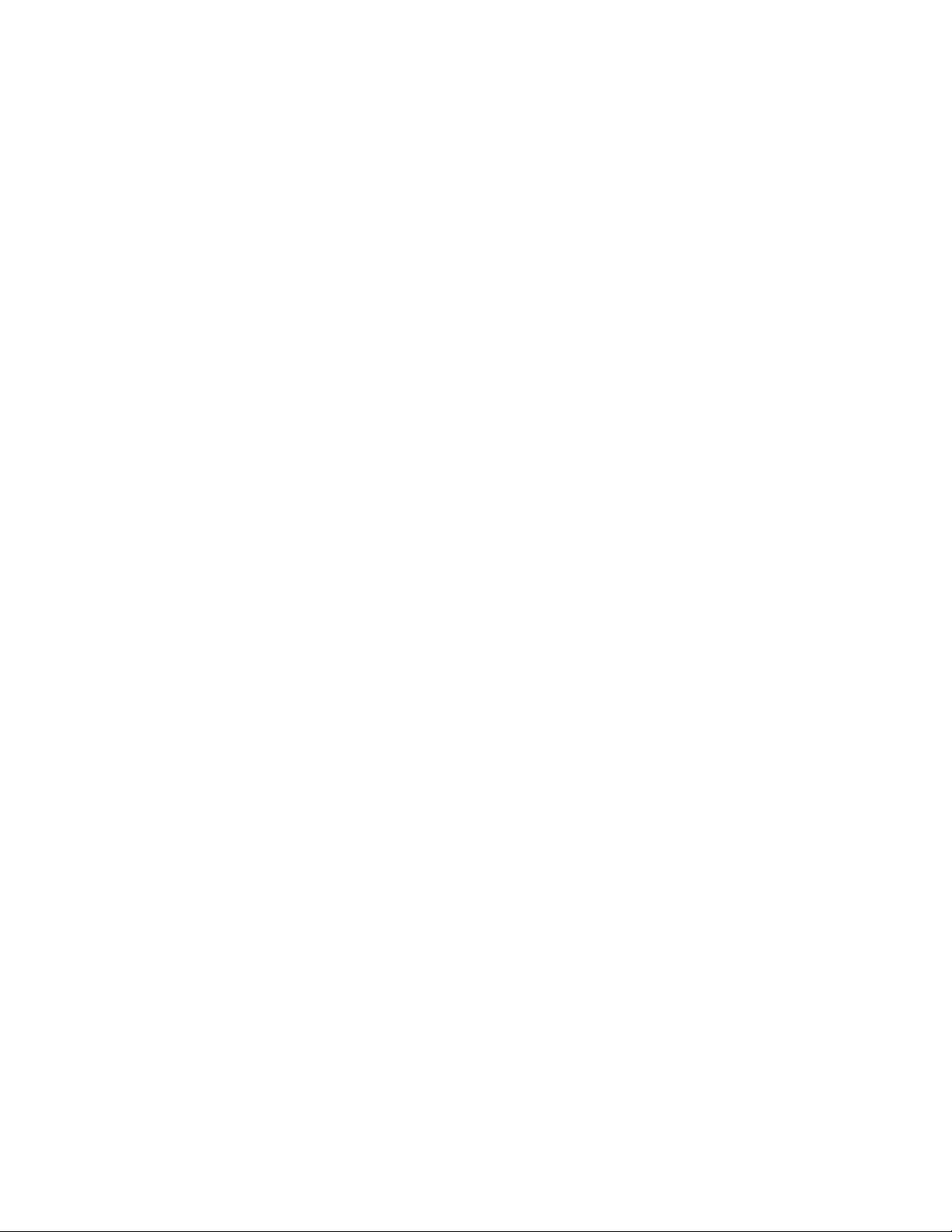
Administración de trabajos
• Haga clic con el botón derecho del ratón en un trabajo de la lista de trabajos:
• Seleccione el menú desplegable Trabajo.
• Seleccione un icono de la barra de herramientas.
Las opciones dependen de qué lista de Administración de trabajos está activa, del estado
de Guardar PDL activado y de la configuración de la impresora. Los menús Trabajo
pueden incluir las opciones siguientes:
• Propiedades: abre una ventana que contiene una serie de fichas que muestran todos
los ajustes actuales del trabajo. Muchas de las tareas de administración de trabajos
se ejecutan modificando las propiedades del trabajo.
• Vista previa: genera una vista previa del trabajo. Esta característica está disponible
paralos formatosPostScript,PDF y TIFF. Para tener acceso a esta función es necesario
disponer de una licencia PostScript.
• Revisión preliminar: comprueba si un trabajo PDF presenta problemas que podrían
hacer que el trabajono se imprima correctamente o causar problemas de rendimiento.
• Liberar: permite imprimir el trabajo retenido seleccionado. El trabajo se coloca a
continuación de todos los trabajos que estén imprimiéndose o pendientes de
impresión.
• Retener: si un trabajo se ha enviado a imprimir y se quiere retrasar su impresión,
puede retenerlo. El trabajo se desplaza a la lista Pausado. Cuando se retiene un
trabajo, es necesario procesarlo nuevamente para poderlo imprimir. La impresión
empieza por el principio del trabajo.
• Imprimir ahora: interrumpe el trabajo que esté imprimiéndose para imprimir el
trabajo seleccionado.
• Prueba: imprime una copia del trabajo y retiene el trabajo en el sistema para imprimir
más copias. Los trabajos de prueba interrumpen el trabajo que se esté imprimiendo.
• Avanzar: permite mover el trabajo pendiente seleccionado y ponerlo delante de
todos los demás trabajos pendientes de la cola. El trabajo avanzado se imprime
inmediatamente después de los trabajos ya programados para impresión.
• Reenviar: permite enviar trabajos de un Servidor de impresión FreeFlow a otro.
• Mover: permite trasladar un trabajo a otra cola.
• Copiar: permite imprimir una copia del trabajo a la vez que se conserva el trabajo y
su programación tal como se envió originalmente.
• Eliminar: cancela la impresión del trabajo seleccionado y lo elimina del sistema.
• Cancelar: Cancela la impresión del trabajo seleccionado y lo elimina del sistema.
NOTA
Si selecciona Cancelar en las ventanas de diálogo de la función, el trabajo no se
elimina del sistema.
• Capturar/Transferir: permite capturar y transferir datos de trabajos inactivos, así
como información de la impresora y del servidor de impresión sin tener que acceder
de forma directa a Servicios remotos.
• Seleccionar todo: cuando se selecciona esta opción, que se encuentra disponible en
la ficha Guardados, se resaltan todos los trabajos activos o inactivos.
®
FreeFlow Print Server Help
3-7Servidor de impresión FreeFlow
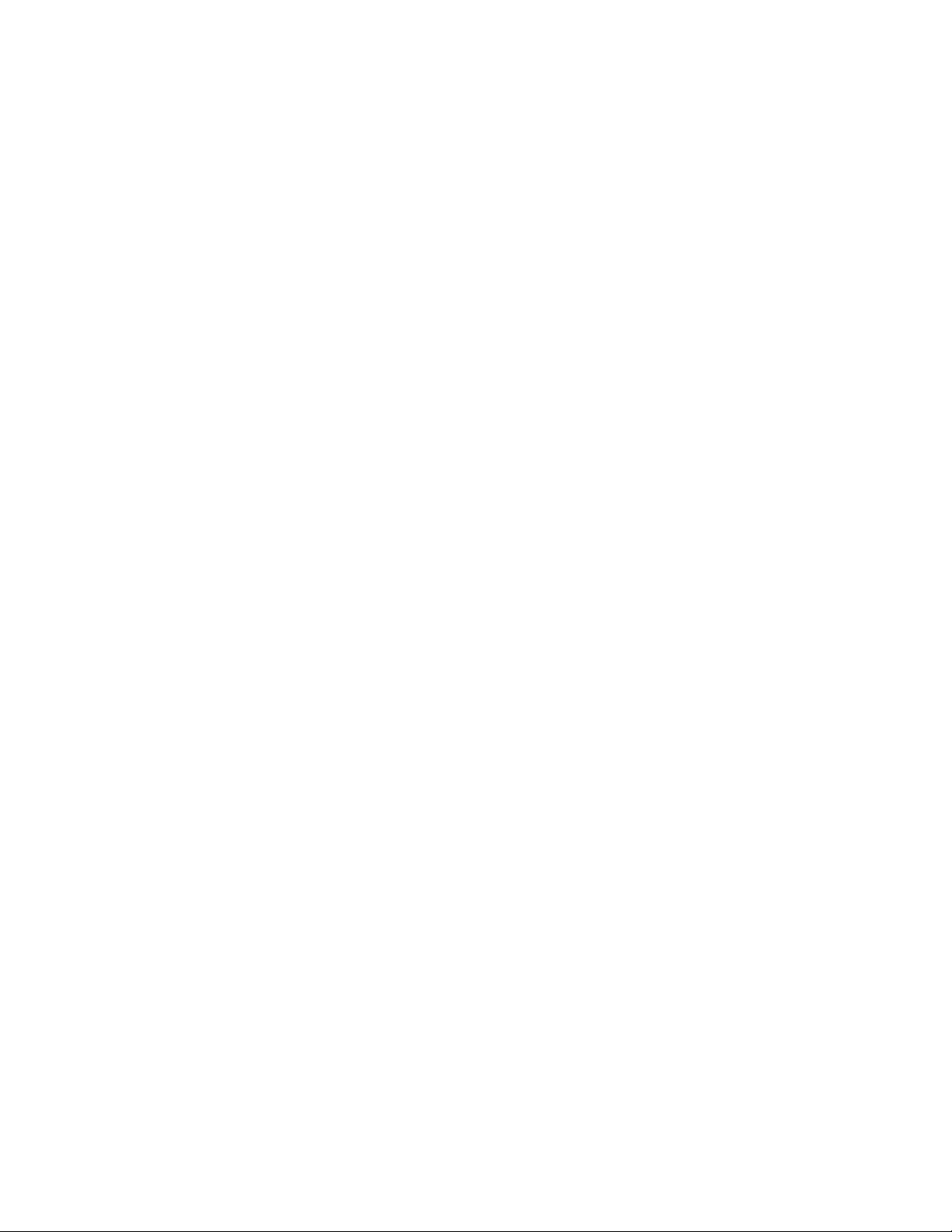
Administración de trabajos
• Despejar todo: anula la selección de todos los trabajos resaltados en la lista de
trabajos.
• Actualizar: esta opción actualiza el contenido de la lista de trabajos.
Ventana Propiedades del trabajo
La ventana Propiedades del trabajo contiene botones de acceso a funciones incorporados
a las fichas y diseñados para ajustar propiedades y acelerar la impresión.
Para acceder a las propiedades del trabajo, puede hacer doble clic en un trabajo o
seleccionar un trabajo y realizar una de las siguientes acciones:
• Haga clic con el botón derecho del ratón en un trabajo y seleccione Propiedades.
• Seleccione Propiedades en el menú desplegable Trabajo.
• Seleccione el icono Propiedades en la barra de herramientas.
La ventana Propiedades del trabajo contiene las fichas siguientes:
• La pestaña Opciones: permite visualizar la configuración de las páginas que se van
a imprimir, el formato del trabajo, el destino de impresión, el progreso del trabajo y
las páginas de administración.
• Ficha Papel: permite seleccionar las propiedades del papel para el trabajo.
• La ventana Calidad de imagen contiene controles que permiten realizar ajustes en
la calidad de imagen.
• Ficha Edición de imagen: se encuentran funciones que permiten modificar la salida
de las imágenes originales. Dichas opciones son desplazamiento, giro y formularios
de fondo.
• Ficha Páginas especiales: incluye funciones que permiten crear y editar excepciones,
inserciones y cubiertas.
• Ficha Fecha/Hora: sirve para ver los datos de envío del trabajo.
• Ficha Con errores: esta ficha se activa cuando falla un trabajo. Un trabajo falla
cuando tiene errores o existe algún problema para procesarlo.
• Ficha Inelegible: esta ficha se activa cuando un trabajo requiere un recurso para
imprimirse de la forma programada. Un trabajo inelegible es aquél que no puede
imprimirse porque falta un recurso que es necesario para imprimirlo.
Además de las fichas y los botones de acceso, la ventanaPropiedades del trabajo incluye
el panel Contenido que contiene los campos y botones siguientes, disponibles
independientemente de la ficha seleccionada:
• Cantidad: muestra cuántos juegos del trabajo deben imprimirse.
• Nombre del trabajo: muestra el nombre del trabajo. este campo puede modificarse.
• Estado: detalla si el trabajo se está imprimiendo, está pendiente de impresión, tiene
errores, está retenido, ha terminado o se está guardando. Este campo es solo de
lectura.
• Lista de materiales de documentos: está disponible solamente para trabajos que
tienen comentarios DSC para %%material_documento.
3-8
Servidor de impresión FreeFlow
FreeFlow Print Server Help
®

Administración de trabajos
Función de atenuación de opciones incompatibles
Con el fin de que resulte imposible elegir opciones incompatibles en la misma ficha, el
Servidor de impresión FreeFlow utiliza una función de atenuación de las opciones
incompatibles. Por ejemplo, si se selecciona la opción Grapar en Grapado/Acabado, la
Ubicación de salida cambiará a una ubicación que admita esta selección de acabado.
El menú Ubicación de salida aparece atenuado hasta que se seleccione una opción de
acabado que sea admitida por varias salidas. Esto evitará que se produzca un error en
el trabajo y que el usuario tenga que buscar las opciones incompatibles.
Restricción
Debido a ciertas limitaciones de Java, no es posible atenuar opciones individuales de
un menú desplegable. Las incompatibilidades entre fichas y opciones de menús
desplegables se detectarán utilizando el cuadro de diálogo Conflictos de programación.
Si se produce un conflicto, se abrirá el diálogo Conflictos de programación. Se describe
el conflicto y se muestran las instrucciones para resolverlo.
Presentación de las imágenes en miniatura
Las imágenes en miniatura son una manera fácil de identificar visualmente un trabajo
en el Servidor de impresión FreeFlow.
1. Haga clic con el botón derecho del ratón en el trabajo y seleccione Imagen en
miniatura. Se abre la ventana del visor de imágenes en miniatura.
2. Puede utilizar los controles de la parte inferior de la ventana para desplazarse entre
las páginas del trabajo y girar la imagen de imágenes en miniatura.
3. Puede cambiar el tamaño de la imagen en miniatura modificando el tamaño de la
ventana.
Vista previa de los trabajos
Es posible ver una vista previa de los trabajos antes de enviarlos a imprimir. Puede
obtenerse una visión previa de un trabajo completo o de una serie de páginas. Esto
permite ver el trabajo y hacer los cambios pertinentes antes de enviarlo para la impresión
final.
Puede ver imágenes de los trabajos en el Servidor de impresión FreeFlow. Están
disponibles tres funciones de vista previa para diferentes fines:
• Imagen en miniatura: proporciona una vista previa de muy baja resolución que
permite una identificación visual rápida de un trabajo.
®
FreeFlow Print Server Help
3-9Servidor de impresión FreeFlow

Administración de trabajos
• Vista previa: proporciona una vista previa de baja resolución para verificar la
composición y formato del trabajo. Una vista previa tarda más en procesarse que
las imágenes en miniatura.
• Vista previa avanzada: proporciona una imagen de alta resolución para comprobar
la calidad de imagen en pantalla antes de imprimir.
Presentación de las imágenes en miniatura
Las imágenes en miniatura son una manera fácil de identificar visualmente un trabajo
en el Servidor de impresión FreeFlow.
1. Haga clic con el botón derecho del ratón en el trabajo y seleccione Imagen en
miniatura. Se abre la ventana del visor de imágenes en miniatura.
2. Puede utilizar los controles de la parte inferior de la ventana para desplazarse entre
las páginas del trabajo y girar la imagen de imágenes en miniatura.
3. Puede cambiar el tamaño de la imagen en miniatura modificando el tamaño de la
ventana.
Vista previa de un trabajo en el Administrador de trabajos
Para tener acceso a esta función es necesario disponer de una licencia PostScript.
1. Seleccione el trabajo del que se requiere una vista previa en la lista de trabajos en
pausa o retenidos por la cola.
2. Puede obtener una vista previa del trabajo de 75 ppp o 600 ppp. Para obtener la
vista previa del trabajo a 75 ppp, haga clic con el botón secundario en el trabajo y
seleccione Vista previa > Vista previa. Para obtener la vista previa del trabajo a
1200 ppp, seleccione Vista previa > Vista previa avanzada.
3. También se puede optar por ver una vista previa de una serie de páginas en lugar
del trabajo entero.
4. Mientras se están generando las imágenes de vista previa, se puede utilizar el botón
Cancelar para dejar de generar imágenes.
5. Una vez finalizado el proceso de vista previa, el trabajo seleccionado se muestra en
la ventana Vista previa.
a) Utilice los controles de la parte inferior de la ventana para desplazarse entre las
páginas del trabajo y girar la imagen de vista previa.
b) Para la vista previa avanzada, utilice los controles de la parte superior de la
ventana para ampliar/reducir y desplazar la imagen, así como para seleccionar
qué separaciones mostrar. Utilice el cuentagotaspara averiguar los valores CMYK
de un píxel determinado. Si se utiliza un colorante directo, también es posible
ver una vista previa.
6. Si realiza modificaciones en el trabajoque cambien la composición o el diseño, utilice
el botón Actualizar para generar una vista previa nueva.
Visualización de propiedades y miniaturas automáticas retenidas por la cola
1. Haga clic con el botón derecho del ratón en un trabajo desde la lista Retenido por
la cola.
3-10
Servidor de impresión FreeFlow
FreeFlow Print Server Help
®

Administración de trabajos
2. Vea el panel Vista previa del trabajo. Se muestra la primera página del trabajo.Utilice
la flecha para ver la segunda página.
3. Se mostrarán las siguientes propiedades del trabajo:
• ID del trabajo
• Cantidad
• Caras impresas
• Nombre del papel
• Remitente
Uso de la vista previa de páginas
La ventana Vista previa de páginas permite limitar el nº de páginas para las que se
generarán las imágenes de vista previa y seleccionar entre generar una vista previa de
baja o alta resolución.
1. Seleccione el trabajo del que se requiere una vista previa en la lista de trabajos en
pausa o retenidos por la cola.
2. Seleccione Vista previa > Vista previa de páginas.
3. Seleccione si obtener una vista previa de todas las páginas seleccionando Todo o
una vista previa de algunas páginas solamente seleccionando Vista previa de páginas
e introduciendo el nº de página de la primera y la última página de las que se va a
obtener la vista previa.
4. Seleccione si generar una vista previa de 75 ppp seleccionando Vista previa o si
generar una vista previa de 600 ppp seleccionando Vista previa avanzada.
5. Seleccione Aceptar para generar la vista previa.
6. Mientras se están generando las imágenes de vista previa, se puede utilizar el botón
Cancelar para dejar de generar imágenes.
7. Una vez finalizado el proceso de vista previa, el trabajo seleccionado se muestra en
la ventana Vista previa.
Presentación de un informe de trabajo
Una vez generadas las imágenes de vista previa de un trabajo, estará disponible el
informe de los eventuales errores producidos.
1. En la ventana de vista previa, seleccione Ver errores para la vista previa o Informe
para la vista previa avanzada. Se presenta una lista de las fuentes sustituidas y otros
errores que se produjeron.
2. Seleccione Imprimir informe para imprimir el informe.
Exportación de una vista previa a PDF
Una vez que se genera una vista previa para un trabajo, las imágenes de vista previa
pueden exportarse a PDF.
1. Haga clic con el botón derecho del ratón en el trabajo de vista previa y seleccione
Vista previa > Exportar.
2. Elija donde se va a guardar el PDF. Puede utilizar el botón Mostrar para mostrar una
lista de archivos PDF ya almacenados en la ubicación seleccionada.
®
FreeFlow Print Server Help
3-11Servidor de impresión FreeFlow
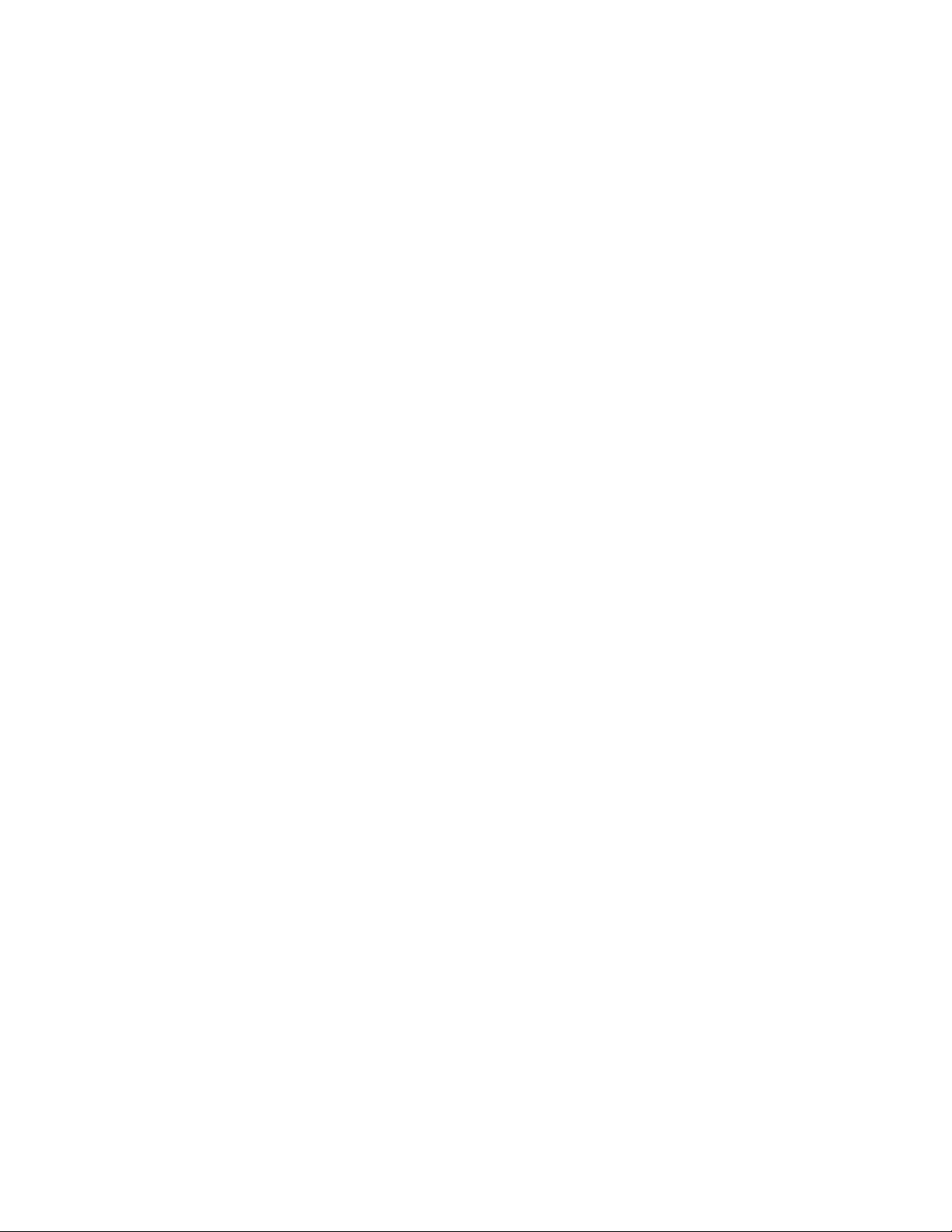
Administración de trabajos
3. Seleccione la resolución de las imágenes y la serie de páginas que se van a exportar
y, a continuación, seleccione Exportar.
Trabajos de impresión
El Administrador de trabajos está diseñado para facilitarel acceso a trabajos de impresión
y a la administración de las propiedades del trabajo.
Para realizar determinadas tareas, se puede seleccionar más de un trabajo realizando
una de las acciones siguientes:
• Mantenga pulsada la tecla <CTRL> (Control) y seleccione cada trabajo individual
haciendo clic con el botón izquierdo del ratón.
• Para seleccionar varios archivos adyacentes, mantenga pulsada la tecla <MAYÚS>
y seleccione los nombres del primer y del último archivo que le interesen de la lista.
De esta manera, se resalta el primer y último archivo y todos los archivos comprendidos
entre uno y otro.
Liberación de un trabajo para imprimirlo
Un trabajo puede liberarse para su impresión desde la lista de trabajos en pausa o
retenidos en la cola o, si la opción Conservar PDL está activada, puede hacerlo desde la
ficha Terminados.
Seleccione el trabajo que desea liberar en la lista Activo, Retenido por la cola o
Pausado y realice una de las acciones siguientes:
• Haga clic con el botón secundario y seleccione Liberar en el menú.
• En el menú desplegable Trabajo, seleccione Liberar.
• Seleccione el icono Liberar en la barra de herramientas.
• Arrastre y coloque el trabajo en la lista Activo.
Modificación de las propiedades del trabajo
Paramodificarlas propiedades de los trabajosenviados al Servidor de impresión FreeFlow,
realice uno de los pasos siguientes:
• Haga doble clic en un trabajo para abrir la ventana Propiedades del trabajo.
• Haga clic con el botón derecho del ratón en un trabajo y seleccione Propiedades....
• Seleccione un trabajo y elija Propiedades... en el menú desplegable Trabajo.
• Seleccione un trabajo y elija el icono Propiedades... en la barra de herramientas.
Aplicación de las propiedades del trabajo
Los usuarios pueden aplicar las propiedades del trabajo existentes a otro trabajo en el
área Retenido por la cola.
1. Seleccione un trabajo Retenido por la cola.
2. Haga clic con el botón derecho del ratón y seleccione Aplicar las propiedades
guardadas.
3-12
Servidor de impresión FreeFlow
FreeFlow Print Server Help
®
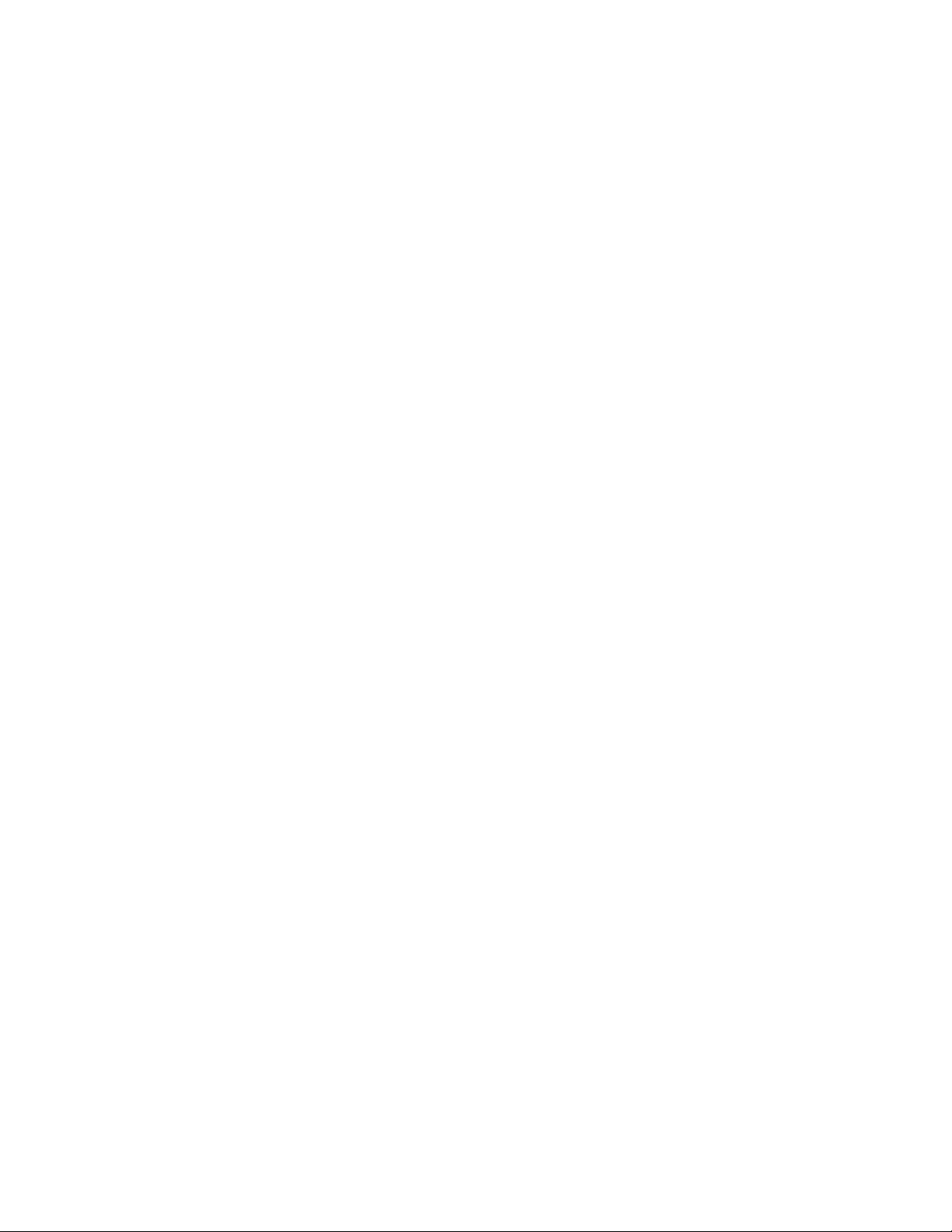
Administración de trabajos
Se muestran todos los nombres del trabajo guardados.
3. Seleccione un trabajo guardado con las propiedades que desea aplicar al trabajo
seleccionado.
Guardar las propiedades del trabajo
Los usuarios del servidor de impresión FreeFlow pueden crear y guardar fichas de trabajo
para usarlas en el futuro permitiendo que la configuración del trabajo sea más rápida.
1. Seleccione Trabajo > Nuevas propiedades del trabajo guardadas.
2. Seleccione una de las opciones siguientes en la lista desplegable de Propiedades del
trabajo guardadas:
• Configuración manual: no hay cambios en las opciones manuales. Se usa para
aplicar propiedades del trabajo en base a las opciones de la cola.
• Revertir a original: revierte a las opciones originales.
• Nombre: muestra una lista de todos los nombres del trabajo disponibles.
3. Seleccione las opciones del trabajo que desea guardar y haga clic en Guardar.
Administración de las propiedades del trabajo
1. Seleccione Trabajo > Nuevas propiedades del trabajo guardadas.
2. Seleccione una de las opciones siguientes en la lista desplegable de Propiedades del
trabajo guardadas:
• Configuración manual: no hay cambios en las opciones manuales. Se usa para
aplicar propiedades del trabajo en base a las opciones de la cola.
• Revertir a original: revierte a las opciones originales.
• Nombre: muestra una lista de todos los nombres del trabajo disponibles.
3. Seleccione el trabajo que desea administrar y haga clic en Administrar.
Se mostrará la ventana del Administrador de propiedades del trabajo guardadas.
4. Seleccione las opciones para administrar las propiedades del trabajo guardadas.
Están disponibles las siguientes opciones:
• Propiedades del trabajo guardadas: muestra todos los nombres del trabajo
guardados disponibles.
• Propiedades: muestra las propiedades del trabajo seleccionado.
• Cambiar el nombre
• Eliminar
5. Haga clic en Cerrar.
FreeFlow Print Server Help
®
3-13Servidor de impresión FreeFlow

Administración de trabajos
Cambio de nombre de un trabajo
Se puede cambiar el nombre de un trabajo en cualquiera de las listas de trabajos, excepto
que solo se puede cambiar el nombre de un trabajo en la lista Terminados si se ha
seleccionado en Preferencias del sistema la opción Conservar archivos PDL.
1. Seleccione el trabajo.
2. Resalte o seleccione el nombre actual en el campo Nombre del trabajo.
3. Escriba el nuevo nombre del trabajo.
4. Seleccione Aceptar.
Uso de la Lista de materiales de documentos
La lista de materiales de documentos (DML) (material de impresión) está siempre
disponible en Propiedades del trabajo, pero no se tiene en cuenta para la programación
a menos que el administrador del sistema haya activado Usar lista de materiales de
documentos en el menú Configuración > Preferencias del sistema > Procesamiento
de trabajos. Para obtener más información sobre la DML, consulte Configuración de las
opciones de proceso de trabajos.
La lista de materiales de documentos está disponible solamente para trabajos que tienen
comentariosDSC para %%material_documento. Cada material y sus atributos asociados
definidos en %%material_documento se muestra en la ventana DML.
De manera prefijada, cada material está definido como activado para fines de
reconciliación de materiales con otras fuentes de materiales y con la programación
conforme a recursos. Se puede desactivar cualquier material de la lista para que no se
considere para fines de programación conforme a recursos. Si un trabajo resultará
inelegible para imprimirse debido a que un material de la lista no estuviera en la
impresora, se puede colocar el material necesario para que el trabajo se imprima
correctamente.
Si la impresora no tuviera el papel correcto y se está utilizando la opción de sustitución
automática del papel, el trabajo pasa al estado de erróneo y será necesario colocar el
papel.
1. Haga doble clic en un trabajo para abrir las Propiedades del trabajo.
2. Seleccione Lista de materiales de documentos... Se abre la ventana Lista de
materiales de documentos.
3. Para activar o desactivar un material concreto, haga clic con el botón derecho del
ratón en un material de la lista y seleccione Activar o Desactivar.
4. Seleccione Aceptar para cerrar la ventana de la lista de materiales de documentos.
Eliminación de un trabajo
Si se elimina un trabajo, desaparece del sistema.
1. Realice una de la acciones siguientes:
• Haga clic con el botón derecho del ratón en el trabajo y seleccione Eliminar.
• Seleccione un trabajo y elija Eliminar en el menú Trabajo.
• Seleccione el icono Eliminar en la barra de herramientas.
3-14
Servidor de impresión FreeFlow
FreeFlow Print Server Help
®

Administración de trabajos
2. En la pantalla inicial, seleccione el trabajo que se desea eliminar.
3. Seleccione Sí para eliminar el trabajo del sistema.
El trabajo desaparece totalmente del sistema.
Cancelación de un trabajo
La cancelación de un trabajo suspende la impresión del trabajo seleccionado y lo traslada
a la ficha Terminados con el estado Cancelado por el operador.
1. En la pantalla inicial, seleccione el trabajo que se desea cancelar.
2. Realice una de la acciones siguientes.
• Seleccione Cancelar en el menú desplegable Trabajo.
• Haga clic con el botón derecho del ratón en el trabajo y seleccione Cancelar.
• Seleccione el icono Cancelar en la barra de herramientas.
3. Seleccione Sí para confirmar la acción.
Desplazamiento de un trabajo
Desplazar un trabajo permite poner el trabajo en otra cola.
1. Seleccione el trabajo que desee desplazar.
2. Haga clic con el botón derecho del ratón en un trabajo y seleccione Mover.
3. Seleccione una cola en la lista y haga clic en Aceptar. El trabajo se moverá a la cola
seleccionada.
Copia de un trabajo en el Administrador de trabajos
Solo se pueden copiar trabajos que figuren en las listas de trabajospausados, terminados
o retenidos por la cola. Esta función no está disponible para trabajos cancelados o
rechazados ni para los informes LCDS.
La función Copia permite imprimir una copia del trabajo a la vez que se conserva el
trabajoy su programacióntal como se envió originalmente. Pueden seleccionarse varios
trabajos.
1. Seleccione un trabajo, o varios, haga clic con el botón derecho del ratón y seleccione
Copiar.
Cada copia del trabajo tendrá una ID de trabajo única. El nombre tendrá el formato
x!n, siendo x el nombre del trabajo original y n el número de copias del trabajo en el
sistema. Por ejemplo, si se copia el trabajo mi_trabajo, el nombre de la copia será
mi_trabajo!1.Si después realiza otra copia de mi_trabajoo de mi_trabajo!1, el nombre
de la copia será mi_trabajo!2.
Se abre la ventana Trabajo de copia.
2. Seleccione una de las opciones siguientes:
• Copiar y retener: el trabajo se envía a la cola tal y como se ha especificado en la
ficha de trabajo. El trabajo se muestra en la lista Trabajos pausados con el estado
Retenido por el usuario.
FreeFlow Print Server Help
®
3-15Servidor de impresión FreeFlow

Administración de trabajos
• Copiar y liberar: el trabajo se envía a la cola tal y como se ha especificado en la
ficha de trabajo. El trabajo se muestra en la lista Trabajos activos.
3. Seleccione una de estas en el campo Opciones:
• Usar ficha de trabajo: se copia el trabajo y contiene los mismos atributos que
tenga programados el trabajo.
• Usar prefijados de la cola: se copia el trabajo y contiene los atributos prefijados
de la cola.
4. Seleccione Aceptar.
Reenvío de un trabajo
Para que se reenvíe un trabajo a otra impresora, esta debe estar configurada en el
sistema. Consulte la tarea Configuración del nombre de un sistema de impresión para
el reenvío de trabajos.
Para poder reenviar un trabajo, debe haber pasado el proceso de la cola. No se pueden
reenviar trabajos de transferenciacontinua, trabajos en línea ni trabajos de reimpresión
rápida. Cuando un trabajo es adecuado para ser reenviado (es decir, no es un trabajo
de transferencia continua, etc.), en la pantalla Reenvío de trabajos el estado del trabajo
cambia a Retenido y aparece el cuadro de diálogo Reenvío de trabajos; de lo contrario,
se muestra un cuadro de diálogo de error.
El reenvío de trabajos permite enviar un trabajo desde un Servidor de impresión FreeFlow
a otro sistema de impresión. Se puede reenviar un trabajo terminado si se ha activado
la función Conservar archivos PDL.
1. Para reenviar un trabajo individual, haga clic con el botón derecho del ratón en un
trabajo de la lista de trabajos activos o en pausa y seleccione Reenviar. Como
alternativa, se puede hacer clic en un trabajo y seleccionar Reenviar en el menú
desplegable Trabajo.
2. Para reenviar varios trabajos, realice uno de estos procesos:
a) Mantenga pulsada la tecla CTRL (Control) y seleccione uno a uno los trabajos
que quiera. Haga clic con el botón derecho del ratón en la selección y seleccione
Reenviar.
b) Paraseleccionar varios trabajos adyacentes, mantenga pulsada la tecla MAYÚS
mientrasselecciona el primer y el último trabajo que desea seleccionar. Se resaltan
todos los trabajos desde el primero hasta el último seleccionado. Haga clic con
el botón derecho del ratón en la selección y seleccione Reenviar.
3. En la ventana de diálogo Reenviar el trabajo, seleccione la ubicación de reenvío desde
el menú desplegable Nombre del sistema de impresión.
4. Escriba el nombre de cola en el campo de texto correspondiente.
5. Si quiere que el trabajo permanezca en el servidor de impresión de origen una vez
que se haya reenviado, seleccione Retenertrabajo después de enviarlo. Paraeliminar
el trabajo del servidor de impresión de origen una vez que se haya reenviado, borre
la marca de Retener trabajo después de enviarlo.
3-16
Servidor de impresión FreeFlow
FreeFlow Print Server Help
®

Administración de trabajos
No existe posibilidad de recuperación de errores en los trabajos reenviados. Es decir,
si se produce un problema en la red o falla la conectividad durante un reenvío de
trabajos, el sistema de origen no presentará ningún mensaje de error. Guarde una
copia de los trabajos importantes en el servidor de impresión de origen.
6. Si lo desea, seleccione Ficha de trabajo. La función de reenvío de trabajos permite
incluir o excluir la Ficha de trabajo de Xerox cuando se reenvía el trabajo a otra
impresora.La ventajade esta opción es que permite controlar los atributos del trabajo
que se mantienen entre la impresora de origen y la impresora de destino.
Un ejemplo de cuándo incluir la ficha de trabajo sería al reenviar el trabajo a una
impresora basada en un Servidor de impresión FreeFlow o DocuSP con el nivel de
software 3.x o superior, si el trabajo se hubiera programado con una ficha de trabajo
de Xerox o con instrucciones especiales de programación tales como excepciones o
atributos del color. Ejemplos del momento de excluir la ficha de trabajo son:
• Al reenviar el trabajo a una impresora distintade DocuSP o Servidor de impresión
FreeFlow que es incompatible con el formato de ficha de trabajo XPIF.
• Al reenviar un trabajo a una impresora con una versión de DocuSP 2.x o anterior
que es incompatible con el formato de ficha de trabajo XPIF.
• Cuando el trabajocontiene información de programación PDL tal como comandos
setpagedevice dentro de PostScript.
• Cuando los trabajos incluyen acabado de subjuegos.
7. Haga clic en Reenviar.El estado del trabajo se muestra en el campo Estado de reenvío.
Configuración del nombre de un sistema de impresión para el reenvío de trabajos
Antes de reenviar un trabajo, el administrador del sistema debe definir un sistema de
impresión de recepción.
Se puede reenviar un trabajo terminado si se ha activado la función Conservar archivos
PDL.
Una vez definido el sistema de impresión de destino, puede editarse y eliminarse.
1. Haga clic con el botón derecho del ratón en un trabajo de la lista de trabajos
terminados o pausados y seleccione Reenviar. Se abre la ventana Reenviarel trabajo.
2. Seleccione Configuración.
3. Haga clic en Agregar.
4. Escriba el nombre del sistema de impresión.
5. Escriba el nombre del host o el número IP del sistema receptor. Los números IP no
se admiten por sí solos; se requiere el nombre de un sistema de impresión. La opción
Reenvío de trabajos utiliza el nombre de la impresora para localizar la dirección IP
del sistema receptor.
6. Seleccione Aplicar. En la ventana de diálogo Configuraciónde la impresora aparecerá
información acerca del sistema de impresión.
7. Seleccione Cerrar dos veces para salir de las ventanas y volver a la pantalla Reenviar
el trabajo.
FreeFlow Print Server Help
®
3-17Servidor de impresión FreeFlow

Administración de trabajos
Modificación de un sistema de impresión para reenviar trabajos
1. Haga clic con el botón derecho del ratón en un trabajo de la lista de trabajos
terminados o pausados y seleccione Reenviar. Se abre la ventana Reenviarel trabajo.
2. Seleccione Configuración.
3. Haga clic con el botón derecho del ratón en un sistema de impresión y seleccione
Editar. También se puede seleccionar el nombre de un sistema de impresión, seguido
de Editar.
4. Haga los cambios necesarios y seleccione Aceptar. Los cambios se reflejarán en la
ventana Estado de la impresora.
5. Seleccione Cerrar dos veces para salir de las ventanas y volver a la pantalla Reenviar
el trabajo.
Eliminación de un nombre de sistema de impresión para el reenvío de trabajos
1. Haga clic con el botón derecho del ratón en un trabajo de la lista de trabajos
terminados o pausados y seleccione Reenviar. Se abre la ventana Reenviarel trabajo.
2. Seleccione Configuración.
3. Haga clic con el botón derecho del ratón en un sistema de impresión y seleccione
Eliminar. También se puede seleccionar el nombre de un sistema de impresión y
hacer clic en el botón Eliminar.
4. Confirme la acción haciendo clic en Sí. El sistema de impresión se elimina desde la
ventana Estado de la impresora.
5. Seleccione Cerrar dos veces para salir de las ventanas y volver a la pantalla Reenviar
el trabajo.
Limitaciones y notas relacionadas con el reenvío de trabajos
Las siguientes limitaciones y notas están relacionadas con la función de reenvío de
trabajos.
• No existe posibilidad de recuperación de errores en los trabajos reenviados. Si se
produce un problema en la red o falla la conectividad durante un reenvío de trabajos,
el sistema de origen no indica el error. Por lo tanto, es conveniente preservar una
copia de los trabajos importantes en el sistema de origen.
• La función Reenvío de trabajos no es compatible con el reenvío de trabajos con
referencia a archivos. No se recogen ni envían las imágenes a las que se hace
referencia en esos archivos.
- Trabajos de FreeFlow (*.rdo)
- Trabajos VIPP
- Trabajos de macros GetTiff
- Trabajos FRF (formato de reimpresión rápida). Estos trabajos pueden reenviarse
correctamente utilizando los puntos de montaje comunes entre los sistemas.
3-18
Servidor de impresión FreeFlow
FreeFlow Print Server Help
®

Administración de trabajos
• Los números IP no se admiten; es necesario el nombre del sistema de impresión.
Reenvío de trabajos utiliza el nombre de impresora para localizar la dirección IP del
servidor de impresión receptor. Los nombres y las direcciones de los servidores de
impresión receptores deben estar en el archivo etc/hosts del servidor de impresión
remitente, si no se está utilizando un servicio de nombres.
• La función de reenvío de trabajos se activa automáticamente para el administrador
del sistema y para el operador.
• Los trabajos que se reenvían a sistemas que carecen de algunas funciones (por
ejemplo, un trabajo con opciones de encuadernación se envía a una impresora que
no admite la encuadernación) mostrarán un mensaje de error en la ficha de trabajo
indicando que esa función no está disponible en el dispositivo de recepción.
• El servidor de impresión no permite al usuario cancelar una operación de reenvío de
trabajos una vez que ésta se ha iniciado.
• La función Contabilidad no está permitida. El servidor de impresión de reenvíos no
mantiene un registro de los trabajos reenviados.
• Determinados recursos de trabajos, tales como fuentes, formularios, bibliotecas JDL
o JDE e imágenes TIFF, no pueden reenviarse.
Procesar y retener un trabajo
Se puede hacer clic con el botón secundario en un trabajo en color PDF y seleccionar
procesar o retener el trabajo. El trabajo debe estar inactivo y puede procesarse y retenerse
hasta que se libera para imprimirlo. Una vez procesado el trabajo, se puede generar una
vistaprevia e imprimir una copia de prueba. Los trabajos grandes procesados previamente
se imprimen más rápido. La prueba del trabajo coincidirá con la impresión final, porque
los parámetros aplicados durante el procesamiento también se aplicarán cuando se
imprima el trabajo. Utilice esta opción para preparar trabajos que desee imprimir con
rapidez o volver a imprimir.
1. Seleccione el trabajo que desea procesar, reténgalo y haga clic con el botón
secundario.
2. Seleccione Procesar trabajo.
3. Ahora puede seleccionar ver una Vista previa del trabajo procesado.
• Vista previa
• Vista previa avanzada
• Vista previa de páginas
• Exportar a PDF
• Eliminar vista previa
Imprimir ahora
La función Imprimir ahora permite interrumpir el trabajo que se esté imprimiendo para
imprimir otro trabajo. Después de imprimir todos los trabajos que tienen el atributo
Imprimir ahora, el servidor de impresión reanuda la impresión del trabajo interrumpido.
Parautilizar la opción Imprimir ahora, seleccione un trabajo y realice una de las acciones
siguientes:
®
FreeFlow Print Server Help
3-19Servidor de impresión FreeFlow

Administración de trabajos
• Haga clic con el botón derecho del ratón en el trabajo y seleccione Imprimir ahora
en el menú.
• En el menú desplegable Trabajo, seleccione Imprimir ahora.
• Seleccione el icono Imprimir ahora en la barra de herramientas.
NOTA
Un trabajo de Imprimir ahora nuevo no interrumpirá un trabajo de Imprimir ahora
que esté activo. El trabajo con el atributo Imprimir ahora más reciente se colocará
al final de la lista de trabajos activos de interrupción. Los trabajos con el atributo
Imprimir ahora que necesiten algún recurso no disponible (por ejemplo, papel o
acabado especial) se considerarán inelegibles y no se programarán como trabajos
Imprimir ahora hasta que el recurso esté disponible.
Avance de un trabajo
Avanzar un trabajo permite mover el trabajo pendiente seleccionado y ponerlo delante
de todos los demás trabajos pendientes de la cola. El trabajo avanzado se imprime
inmediatamente después de los trabajos ya programados para impresión.
NOTA
Puede utilizar la función Imprimir ahora si necesita imprimir un trabajo inmediatamente.
En la lista de trabajos activos, haga clic con el botón derecho del ratón en el trabajo
pendiente que desee avanzar y seleccione Avanzar en el menú.
• Entorno de cola única: el trabajo avanzado se coloca arriba de todos los demás
trabajos pendientes.
• Entorno de varias colas: si hay 20 trabajos programados para la impresión desde
una cola diferente a la utilizada para avanzar el trabajo, el trabajo avanzado
será el número 21.
Prueba de un trabajo
Esta función permite imprimir una copia de prueba de un trabajo del que se vayan a
imprimir varias copias y evitar tener que enviarlo otra vez a imprimir después de
comprobar su contenido y formato.
A los trabajos de prueba se les aplican todos los atributos del trabajo excepto la cantidad.
La cantidad prefijada para la impresión de trabajos de prueba es 1 (uno), pero el
administrador del sistema puede modificar el valor en las preferencias del sistema.
NOTA
También se puede configurar una cola para que imprima automáticamente copias de
prueba de todos los trabajos que se envíen a ella. El trabajo que se esté imprimiendo se
interrumpirá al final de una página si no ha terminado, o en el límite de un juego si el
trabajointerrumpido ha terminado. El procesamiento de trabajos que no sean de prueba
se suspende hasta que se impriman todos los trabajos de prueba.
1. En la lista de trabajos activos o en pausa, seleccione un trabajo y realice una de las
acciones siguientes:
3-20
Servidor de impresión FreeFlow
FreeFlow Print Server Help
®

Administración de trabajos
• Haga clic con el botón derecho del ratón en el trabajo y seleccione Prueba en el
menú.
• En el menú desplegable Trabajos, seleccione Prueba.
• Seleccione el icono Prueba en la barra de herramientas.
2. Se imprime una prueba del trabajo seleccionado.
Un trabajo de prueba nuevo no interrumpirá la impresión de otro trabajo de prueba
que se esté imprimiendo. El trabajo de prueba más reciente se colocará en la cola al
final de los trabajos de prueba activos. Los trabajos de prueba que necesiten algún
recurso no disponible (por ejemplo, papel especial) se considerarán inelegibles y no
se programarán como trabajos de prueba interrumpidos hasta que el recurso esté
disponible.
3. Después de comprobar la prueba, puede liberar el trabajo para que se imprima.
Acerca de la impresión de trabajos JDF
Una ficha de trabajo JDF (formato de definición de trabajos) que haga referencia al
archivo de documento PDL permite a los usuarios especificar opciones en los trabajos
de impresión. La función JDF utiliza un mecanismo de carpeta instantánea para aceptar
el procesamiento de los trabajos en el sistema, y devuelve fichas de trabajo JDF
actualizadas que contienen información básica sobre el estado del trabajo y los tiempos
de procesamiento. Cuando se envía una ficha JDF a una carpeta instantánea, la ficha
JDF es analizada, los atributos del trabajo se asignan y configuran para las estructuras
de datos del Servidor de impresión FreeFlow, y el archivo PDL se utiliza para crear un
trabajo nuevo, programado en el sistema. Una vez que el trabajo se ha programado en
el sistema, la ficha JDF se actualiza con el tiempo de procesamiento y el estado, y se
mueve a la carpeta del subdirectorio de salida si se detecta algún error durante el envío
del trabajo.
El nombre del trabajo mostrado en el Servidor de impresión FreeFlow ha cambiado.
Anteriormente, era el nombre de la ficha JDF. Ahora, se toma de los datos JDF internos,
por lo que el nombre del trabajo mostrado en el Servidor de impresión FreeFlow será
más significativo.
Se proporciona compatibilidad con fichas JDF 1.3, y versiones anteriores, de los siguientes
tipos:
• Descripción de producto (intento)
• Proceso de impresión digital combinada
Temas relacionados
Impresión con fichas de trabajo JDF
Manejo de errores JDF
Limitaciones de la impresión JDF
®
FreeFlow Print Server Help
3-21Servidor de impresión FreeFlow

Administración de trabajos
Impresión con fichas de trabajo JDF
Las fichas de trabajo JDF con archivos de documentos PDL permite a los usuarios
especificar opciones en los trabajos de impresión.
1. Coloque el archivo PDL del trabajo en una ubicación accesible para el Servidor de
impresión FreeFlow.
Normalmente, el archivo PDL se coloca en la subcarpeta “pdl” del directorio “Carpeta
instantánea”,pero se puede colocar en otra ubicación de archivo local o en un servidor
HTTP remoto.
2. Coloque una ficha de trabajo JDF que haga referenciaal archivo PDL en el directorio
Carpeta instantánea. La referencia al archivo PDL en la ficha de trabajo JDF puede
tener los formatos siguientes:
• Ubicación de archivo absoluta:
file:///var/spool/XRXnps/hotfolders/queue_HOLD/pdl/manual.pdf
• La ruta relativa donde está almacenado el archivo JDF (normalmente, una
subcarpeta del directorio Carpeta instantánea): ./pdl/manual.pdf
• Dirección HTTP (el archivo de datos al que se hace referencia se recuperará y
almacenará localmente en un directorio de datos http antes de que el trabajo de
impresión se cree en FFPS): http://www.mywebsite.com/filestoprint/manual.pdf
La carpeta instantánea procesa la ficha JDF y envía el archivo de datos asociado a
la ficha para impresión. Si la ficha de trabajo JDF no es válida o el sistema de la
carpeta activa no genera el trabajo correctamente, aparecerá un mensaje de error
para avisar al operador.
Temas relacionados
Acerca de la impresión de trabajos JDF
Manejo de errores JDF
Limitaciones de la impresión JDF
Limitaciones de la impresión JDF
• La carpeta activa del Servidor de impresión FreeFlow no elimina automáticamente
los archivos PDL de entrada que se crearon manualmente y almacenaron en
subdirectorios de la carpeta activa. Purgue esta ubicación de forma manual
periódicamente.
• La función JDF del Servidor de impresión FreeFlow no admite varios archivos de
entrada. Una ficha JDF que haga referencia a varios componentes de entrada (por
ejemplo, la cubierta anterior, el cuerpo y la cubierta posterior del trabajo) deben
apuntar a un archivo individual donde cada componente debe tener un rango de
páginas definido, y todos los componentes deben ser contiguos. Por ejemplo: Cubierta
anterior: páginas 1-2; cuerpo: páginas 3-98; cubierta posterior: páginas 99-100.
3-22
Servidor de impresión FreeFlow
FreeFlow Print Server Help
®

Administración de trabajos
Temas relacionados
Acerca de la impresión de trabajos JDF
Impresión con fichas de trabajo JDF
Manejo de errores JDF
Manejo de errores JDF
Los mensajes de error JDF aparecen en el campo Estado de la lista de trabajos en pausa
cuando se produce un error al analizar las fichas JDF o cuando no se puede acceder al
archivo PDL al que se hace referencia.
Para ver los detalles del error, haga clic con el botón derecho en el trabajo y seleccione
la ficha Propiedades > Con errores.
Temas relacionados
Acerca de la impresión de trabajos JDF
Impresión con fichas de trabajo JDF
Limitaciones de la impresión JDF
Ficha Guardados
La ficha Guardados proporciona acceso a todos los trabajos que se han imprimido en
el directorio para guardar, así como a todos los trabajos que se han imprimido
anteriormente y que también se han guardado. Durante la reimpresión, puede cambiar
las propiedades del trabajo, pero los cambios que realice no afectarán a las propiedades
definidas y guardadas con el trabajo. La ficha Guardados no permite reimprimir trabajos
que se han impreso pero no se han guardado. Para reimprimir trabajos que se han
impreso pero no se han guardado, se utiliza la ficha Terminados.
NOTA
La ficha Trabajosguardados se diferencia del servicio Imprimir de archivo en lo siguiente:
la ficha Trabajosguardados está pensada para ser la ubicación desde la que se reenvían
trabajos que ya se han enviado a través del sistema, mientras que el servicio Imprimir
de archivo está pensado para ser el punto de acceso para imprimir un trabajo que no
se ha enviado a través del sistema.
Guardar un trabajo
Para poder acceder a un trabajo desde la ficha Guardados, primero hay que guardarlo.
NOTA
No se pueden guardar todos los parámetros del trabajo junto con el trabajo. Por ejemplo,
el aumento del grosor del trazo y la resolución no se guardan con el trabajo.
1. Seleccione el trabajo que se debe guardar y acceda a las propiedades del mismo.
2. Seleccione la ficha Opciones.
3. Seleccione el botón de acceso Destino.
®
FreeFlow Print Server Help
3-23Servidor de impresión FreeFlow

Administración de trabajos
4. Seleccione Imprimir y guardar, Guardar o Guardar como formulario de fondo,
según se requiera.
5. Si el administrador del sistema no ha definido un directorio para guardar, seleccione
una carpeta donde guardar el trabajo.
a) Pregunteal administrador del sistema cuál es el directorio adecuado para guardar,
o bien vea el directorio para guardar en el menú Configuración > Preferencias
del sistema > Guardar.
En algunos casos, se crean directorios adicionales para guardar trabajos
específicos por usuario, por departamento o por cualquier otro concepto.
6. Seleccione Directorio para guardar.... Se muestra la ventanaDirectorio para guardar.
7. En el menú Buscar en, seleccione el directorio del sistema de archivos UNIX, del
soporte o de la red en el que se guardará el trabajo. También puede escribir la ruta
en el campo Directorio.
8. Si es preciso, seleccione la carpeta para guardar.
9. En cuanto aparezca la ruta completa en el campo Selección, seleccione Aceptar.
10. Si se intenta guardar un trabajo con el nombre de un trabajo que ya existe en la
carpeta para guardar, se dará una de tres situaciones posibles, según la opción que
hayaactivado el administrador del sistema en el menú Configuración> Preferencias
del sistema > Directorio para guardar prefijado:
• Generar extensión de nombres automáticamente: el trabajo se guarda
automáticamente, agregando al nombre un número de versión. Por ejemplo,
MiTrabajo.ps.001.frf, seguido de MiTrabajo.ps.002.frf, y así sucesivamente.
• Sobrescribir trabajo: se puede optar por sobrescribir el trabajo, guardarlo con otro
nombre o cancelarlo.
• Error del trabajo: se puede cambiar el nombre del trabajo o cancelar el trabajo.
11. En el menú desplegable Formato para guardar, seleccione el formato en el que se
desea guardar el trabajo.
• TIFF de una página: cada página del trabajo se guarda como un archivo TIFF
individual.
• TIFF multipágina: el trabajo entero se guarda como un solo archivo TIFF.
• PDF: guarda el trabajo en formato PDF (formato de documento portable).
• Formato de reimpresión rápida: el trabajo se guarda con la descomposición
finalizada, con el fin de facilitarla rápida reimpresión de los trabajos en color más
grandes.
12. Si lo desea, seleccione Guardar DRI.
13. Si lo desea, ajuste otras propiedades y seleccione Aceptar. El trabajo se guarda en
el directorio especificado cuando se libera para imprimirlo.
3-24
Servidor de impresión FreeFlow
FreeFlow Print Server Help
®
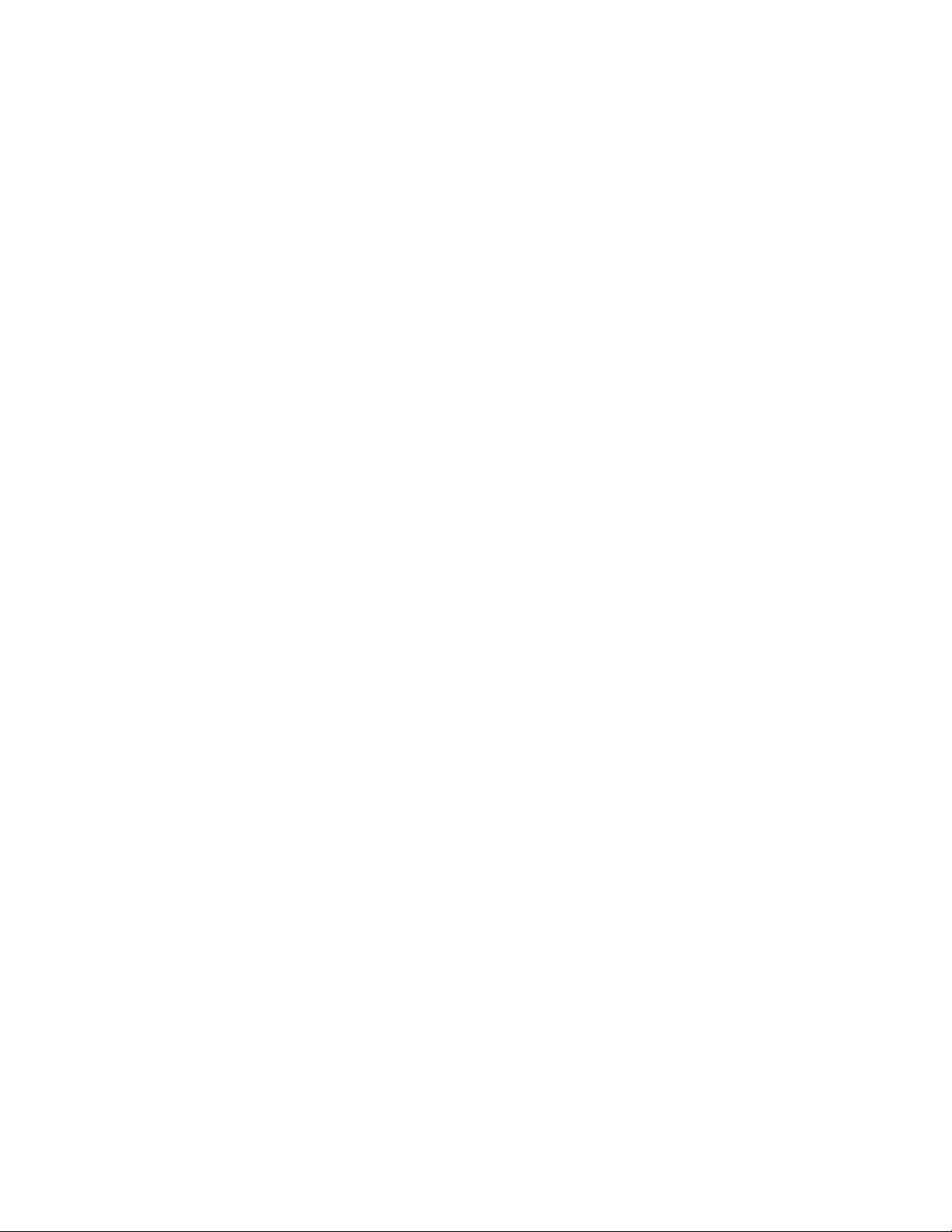
Administración de trabajos
Uso de una imagen de resolución de pantalla
Las imágenes de resolución de pantalla (DRI) se pueden guardar con el trabajo de
impresión para facilitar la edición y visualización de imágenes dentro del trabajo. Las
imágenes DRI son, por lo general, archivosmás pequeños que las imágenes de resolución
completa y harán que la visualización y edición de los trabajos sean más rápidas.
1. Haga doble clic en un trabajo.
2. Seleccione la ficha Opciones.
3. Seleccione el botón de acceso Destino.
4. Verifique que esté marcada la casilla de Guardar DRI.
5. Si lo desea, seleccione Obtener ahora para obtener los componentes de DRI.
6. Seleccione Aceptar para guardar las selecciones o continúe configurando propiedades
del trabajo.
Impresión de un trabajo guardado
Tal vez necesite volver a imprimir un trabajo que se guardó en el sistema o, si está
disponible, en una ubicación en la red, Por ejemplo, quizá quiera modificar el trabajo o
imprimir más copias del mismo. Para volver a imprimir un trabajo, la opción Destino
debe estar definida en Guardar o Imprimir y guardar.
1. Seleccione la ficha Guardados.
2. Haga doble clic en el trabajo.
3. Si lo desea, efectúe los ajustes necesarios de las propiedades del trabajo.
Algunas propiedades de un trabajo guardado, como el diseño, no se pueden modificar.
Durantela reimpresión, puede cambiar las propiedades del trabajo, pero los cambios
que realice no afectarán a las propiedades definidas y guardadas con el trabajo.
4. Seleccione Imprimir.
5. Seleccione Aceptar para cerrar la ventana Información.
6. Seleccione Cerrar para salir de la ventana Propiedades de impresión.
Copia de un trabajo guardado
La función Copia permite guardar una copia del trabajo en un sistema de archivos o
soporte externo a la vez que se conserva el trabajo y su programación tal como se envió
originalmente. Pueden seleccionarse varios trabajos.
1. En la pantalla inicial, seleccione en el área Trabajos guardados el trabajo que desea
copiar.
2. Haga clic en el trabajo con el botón derecho del ratón y seleccione Copiar.
3. En el menú Buscar en, seleccione el sistema de archivos o el soporte. Si es preciso,
seleccione el directorio en donde guardar el trabajo.
4. Seleccione Aceptar para copiar el trabajo guardado.
5. Una vez terminada la copia, seleccione Aceptar para cerrar la ventana Copia de
archivos.
FreeFlow Print Server Help
®
3-25Servidor de impresión FreeFlow

Administración de trabajos
Guardar un trabajo como formulario de fondo
Un formulario de fondo es una imagen TIFF en la que se superpone un trabajo de
impresión. Los formularios de fondo pueden crearse desde todos los PDL compatibles
excepto LCDS. Los formularios de fondo se guardan en el servidor de impresión como
TIFF de una página.
1. Seleccione el trabajo que desea guardar como formulario de fondo.
2. En la ficha Opciones, seleccione el botón de acceso Destino.
3. Seleccione Guardar como formulario de fondo.
4. Seleccione Directorio para guardar.... Se abre la carpeta de formularios de fondo
prefijada. Haga clic en Aceptar para guardar el formulario de fondoen ese directorio.
Si desea guardar el formulario de fondo en otro directorio, siga estos pasos:
a) En el menú Directorio seleccione la ubicación donde desea guardar el formulario
de fondo.
b) Una vez que se muestre el directorio completo para guardar en el campo
Selección, haga clic en Aceptar.
c) Seleccione Aceptar para aceptar los valores introducidos y salir de la ventana
Propiedades del trabajo o Aplicar para continuar configurando las propiedades
del trabajo.
5. Para utilizar un formulario de fondo con un trabajo de impresión, seleccione la ficha
Edición de imagen en Propiedades del trabajo y después seleccione el formulario de
fondo. Los formularios de fondo también pueden seleccionarse mediante el
controlador de impresión antes de enviar el trabajo.
Modificación de un trabajo guardado
Sólo se puede modificar un archivo PDF. Por ejemplo, se puede cambiar el orden de las
páginas, eliminar páginas del trabajo, duplicar páginas del trabajo o importar páginas
nuevas de otros trabajos PDF guardados con anterioridad.
1. Seleccione la ficha Guardados.
2. Haga clic con el botón secundario en el trabajo PDF que desee modificar y seleccione
Editor.
Puede utilizar los botones de flecha para desplazarse por las páginas del trabajo.
3. Realice sus selecciones y elija Aceptar para guardar el trabajo editado. En el menú
Archivo, las opciones son las siguientes:
a) Información: esta opción sirve para obtener información sobre el trabajo.
El cuadro de diálogo de información contiene siete campos con esta información:
• Título: contiene el nombre del trabajo.
• Autor: contiene el nombre de quien envía el documento.
• Ruta: contiene la ruta del directorio donde se encuentra el archivo.
• Productor: este campo contiene Servidor de impresión FreeFlow, puesto que
el productor del archivo es el Servidor de impresión FreeFlow.
• Creado: contiene la fecha de creación del archivo.
• Modificado: contiene la fecha de modificación del archivo, si es que se
modificó.
3-26
Servidor de impresión FreeFlow
FreeFlow Print Server Help
®

Administración de trabajos
• Tamaño del archivo: indica el tamaño del archivo PDF.
b) Importar: las páginas de un trabajo guardado se pueden importar en el trabajo
que se encuentre abierto en el editor de documentos.
c) Guardar: utilice esta opción para guardar el trabajo modificado.
d) Guardar como: si se desea, se puede guardar el trabajo modificado con otro
nombre para evitar sobrescribir el trabajo actual.
e) Salir: cierra la ventana Editor de documentos.
f) Editar:
en el menú Editar, las opciones son las siguientes:
• Deshacer: utilice esta opción para deshacer la última acción.
• Volver a enumerar: esta opción permite cambiar el orden de las páginas de
un trabajo.
• Eliminar: esta opción permite eliminar una o varias páginas del trabajo.
La importación de imágenes solo es posible desde otros trabajos PDF.
Ficha Opciones
La ficha Opciones permite realizar las tareas siguientes:
• Utilice Páginas/Formatoparaseleccionar páginas para imprimir, opciones de formato
de trabajos y para ver y editar datos del trabajo.
• Utilice Destino para indicar si desea imprimir el trabajo o guardarlo para volver a
imprimirlo posteriormente.
• Utilice Progreso del trabajo para ver el progreso del trabajo de impresión.
• Utilice Páginas de administración: las Páginas de administración son páginas
opcionales que se imprimen con el trabajo. Para obtener más información, consulte
Uso de las páginas de administración de trabajos.
Uso de la ficha Opciones para configurar las propiedades del trabajo
Haga doble clic en el trabajo y seleccione la ficha Opciones para very editar las opciones
de las propiedades del trabajo.
• Datos del trabajo permiten especificar informaciónque debe enviarse con el trabajo
impreso. Todos los usuarios pueden ver los Datos del trabajo. Para ver y editar datos
del trabajo, seleccione Datos del trabajo.
Consulte o introduzca la información que le interese en los campos siguientes:
- Nombre del remitente: nombre de la persona que envió el trabajo. este campo
no puede modificarse.
- ID de usuario: número de identificación del usuario que envió el trabajo.
- Nombre del destinatario: nombre de la persona que recibirá el trabajo. Si no se
sabe el nombre, se puede escribir una ubicación destinataria.
®
FreeFlow Print Server Help
3-27Servidor de impresión FreeFlow

Administración de trabajos
- Archivo de origen: nombre de la ruta a un archivo al que hizo referencia la ficha
de trabajo, en vez de ser enviado directamente a la impresora. Por ejemplo, una
ficha de trabajo guardada hace referencia al archivo del trabajo guardado.
- Información de la cuenta: en los lugares donde se factura a los clientes por el
uso de la impresora, permite registrar la actividad de la cuenta.
- ID de cuenta: este campo puede contener un número de facturación interno,
un número de tarjeta de crédito u otros números de seguimiento o facturación.
- Información adicional de la cuenta: puede contener cualquier información
adicional sobre la cuenta.
- Mensaje de la portada: información que se desea imprimir en la portada del
trabajo de impresión.
- Mensaje de inicio: información o instrucciones especiales para el operador de
la impresora. El mensaje de inicio se muestra en la ficha Opciones.
• El botón de acceso Progreso del trabajo permite ver la siguiente información acerca
del progreso del trabajo:
- Bytes procesados
- Imágenes procesadas
- Número total de páginas guardadas/impresas
- Juegos terminados
La información del procesamiento del trabajo se actualiza a intervalos regulares y
cuando suceden acciones importantes. El intervalo de actualización se puede fijar
entre las opciones de Procesamiento de trabajos.
Uso de Páginas/Formato
Utilice Páginas/Formato para definir la serie de páginas que desea imprimir o cambiar
el formato de un documento. Puede cambiar el formato de un documento PostScript,
PDF o ASCII después de su envío al servidor de impresión. Por ejemplo, cambiar de
PostScript a ASCII puede ser conveniente para imprimir los comandos de PostScript.
NOTA
Si no dispone de una licencia PostScript válida en el sistema, la opción PostScript estará
atenuada y no se podrá seleccionar.
1. Para establecer la serie de páginas que se quiere imprimir:
a) El valor prefijado es imprimir todas las páginas. Si desea imprimir una serie de
páginas seleccionadas desactive Imprimir todas las páginas.
b) Introduzca la serie de páginas en los campos De y A.
2. Seleccione un formato en el menú desplegable Formato. Las opciones disponibles
dependen de la configuración de la impresora.
3. Si se selecciona el formato PostScript, PDF o ASCII, se activará el botón
Configuración.... Seleccione Configuración... para acceder a las opciones de
PostScript/PDF y ASCII. Para obtener más información, consulte Opciones de los
formatos PostScript/PDF o Fuentes ASCII.
3-28
Servidor de impresión FreeFlow
FreeFlow Print Server Help
®
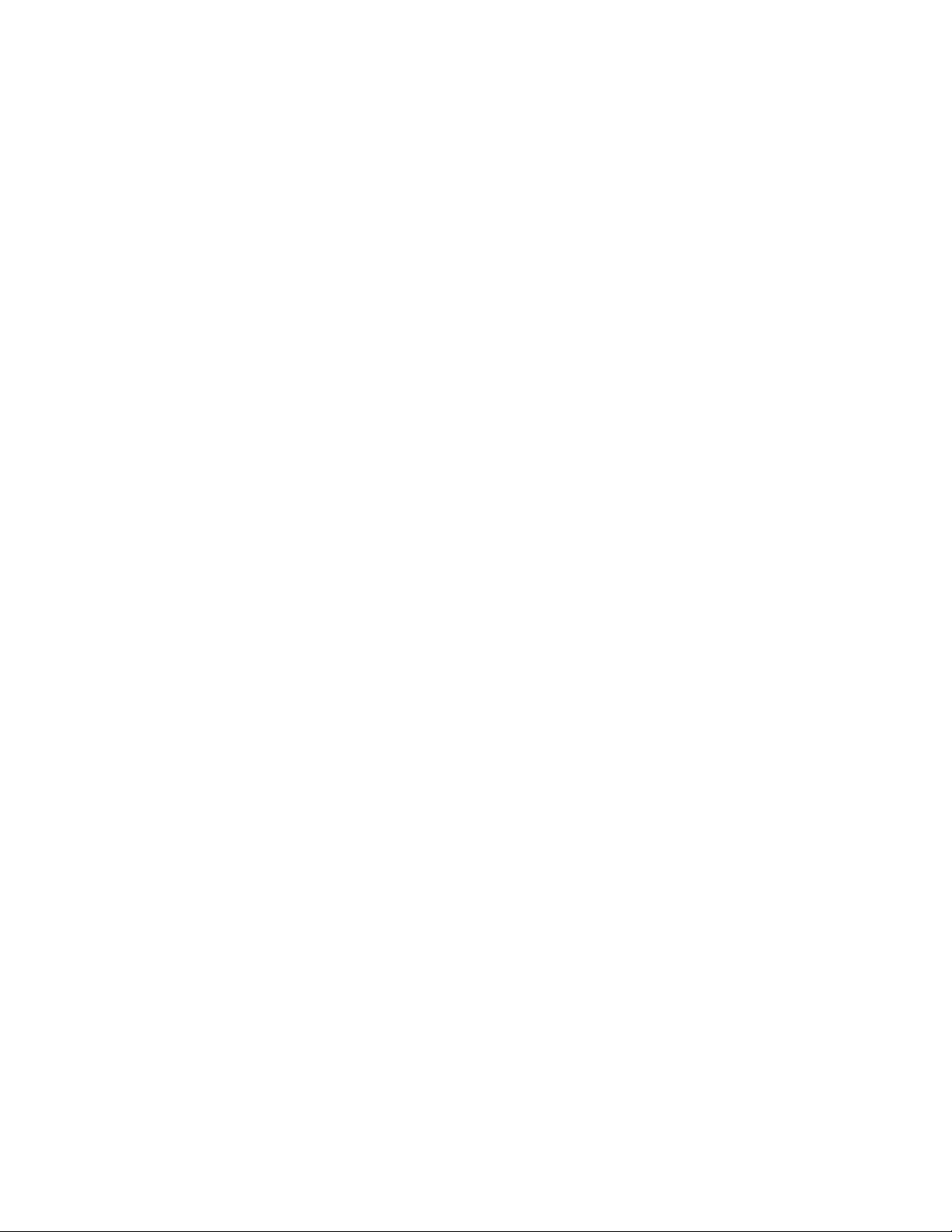
Administración de trabajos
No intente cambiar de un lenguaje de descripción de página (PDL) a otro, como por
ejemplo de PostScript a PCL. Este tipo de cambio puede producir errores dado que
el descompositor de PCL no puede interpretar los comandos de PostScript.
4. Seleccione Aceptar o continúe configurando las propiedades del trabajo. La opción
elegida se mostrará en Páginas/Formato.
Uso de Destino para imprimir y/o guardar un trabajo
1. Seleccione Imprimir y guardar, Guardar o Guardar como formulario de fondo. Se
activan los campos Directorio para guardar y Formato para guardar.
2. Pregunte al administrador del sistema cuál es el Directorio para guardar, o bien vea
el Directorio para guardar en el menú Configuración > Preferencias del sistema >
Guardar. En algunos casos, se crean directorios adicionales para guardar trabajos
específicos por usuario, por departamento o por cualquier otro concepto.
3. Seleccione Directorio para guardar.... Se muestra la ventana de diálogo Directorio
para guardar.
4. En el menú Buscar en, seleccione el directorio del sistema de archivos UNIX o del
soporte en el que se guardará el trabajo, o escriba la ruta en el campo Directorio.
5. Si la ubicación donde va a guardar es el sistema de archivos UNIX o un soporte, vaya
al paso siguiente. Si se selecciona una ubicación de red, consulte Uso de archivado
de red.
6. Si es preciso, seleccione la carpeta para guardar.
7. En cuanto aparezca la ruta completa en el campo Selección, seleccione Aceptar.
8. En el menú desplegable Formato para guardar, seleccione:
• TIFF de una página: cada página del trabajo se guarda como un archivo TIFF
individual.
• TIFF multipágina: el trabajo entero se guarda como un solo archivo TIFF.
• PDF: guarda el trabajo en formato PDF (formato de documento portable).
• Formato de reimpresión rápida: el trabajo se guarda con la descomposición
finalizada, con el fin de facilitarla rápida reimpresión de los trabajos en color más
grandes. Si lo desea, seleccione Guardar DRI. Para obtener más información,
consulte Uso de una imagen de resolución de pantalla.
9. Seleccione Aceptar o continúe configurando las propiedades del trabajo.
Páginas de administración
Páginas de administración son páginas opcionales que se imprimen con el trabajo. Las
páginas de administración son la portada, la página de errores y el informede atributos.
El administrador del sistema o el operador pueden definir las opciones de las Páginas
de administración.
Pueden crearse páginas de administración diferentes en cada cola, o bien una página
de administración para un grupo de colas.
FreeFlow Print Server Help
®
3-29Servidor de impresión FreeFlow
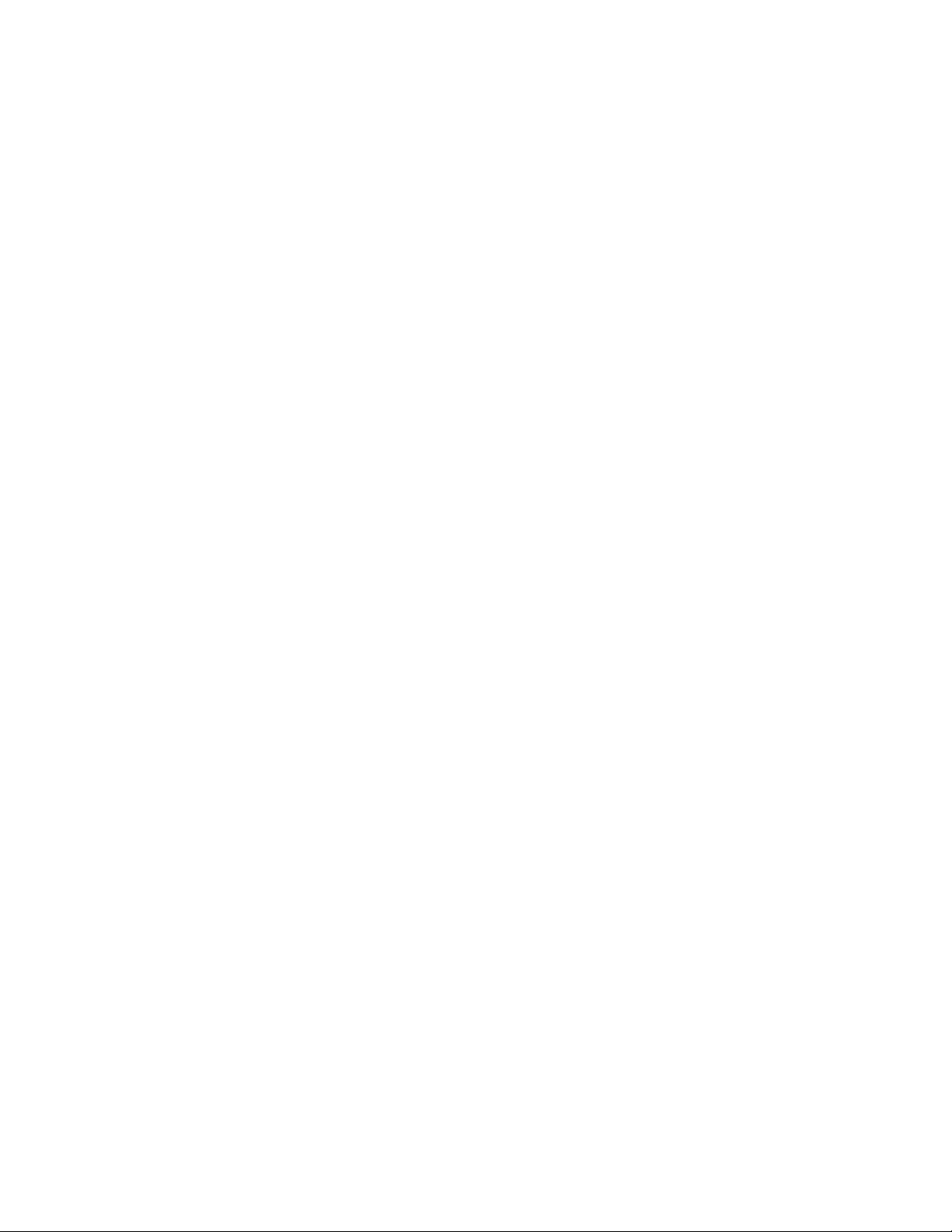
Administración de trabajos
NOTA
El posible acceder a las opciones de Páginas administrativas para definir las opciones
de papel prefijado de las páginas de error y portada, la fuente, las caras impresas y el
tratamiento de bordes a través de Menú impresora > Parámetros.
NOTA
La activación del icono Sustituir hará que esta opción tenga preferenciasobre cualquier
otra selección de propiedades realizada en el Administrador de trabajos o programada
en el trabajo. Por ejemplo, si desea imprimir una portada y/o un informe de atributos
en una cola determinada, active el icono Sustituir.
Portada
Una portada es una página de separación que contiene información específica sobre
el trabajo y se imprime al comienzo de cada trabajo.
En la portada se proporciona la información siguiente:
• Nombre del trabajo: especifica el nombre del trabajo y se utiliza para identificar y
rastrear el trabajo en la cola.
• Remitente del trabajo: nombre de la persona que envió el trabajo. Este campo no
puede modificarse.
• Destinatario del trabajo: nombre de la persona que recibirá el trabajo. Si no se sabe
el nombre, se puede poner la ubicación del destinatario.
• Mensaje de la portada: información que desea que se imprima en la portada.
• Fecha y hora de impresión: especifica cuándo se imprimió el trabajo.
• Número de copias: número de copias del trabajo que se han impreso.
• Nombre del producto y versión actual del software
• Número de cuenta: Puede ser un número que se utilice con fines de facturación.
• ID del trabajo: identificación del trabajo especificada en el servidor de impresión.
• Nombre del servidor y cola: identifica el servidor y la cola.
Página de errores
Se imprimirá una página de errores con el trabajo si el administrador del sistema la ha
activado. La página de errores contiene información del trabajo y los errores o
advertencias que se han generado durante el proceso del trabajo.
Imprimir informe de atributos
El informe de atributos presenta un resumen de una página de ciertas opciones del
trabajo,sobre todo las que están relacionadas con la identificación del trabajo, el papel,
la salida y la calidad de imagen, que provienen de las opciones de la cola y de la
programación del trabajo. Cualquier opción de sustitución de Propiedades de la cola
tiene preferencia sobre todas las demás opciones de propiedades.
Configuración de opciones de portada
La portada, una página de administración opcional, es una página de separación que
se imprime al comienzo de cada trabajo.
1. Seleccione entre los siguientes métodos para acceder a Páginas de administración:
3-30
Servidor de impresión FreeFlow
FreeFlow Print Server Help
®

Administración de trabajos
• Haga doble clic en una cola o un trabajo y seleccione Propiedades > Opciones >
Páginas de administración.
• Si utiliza Imprimir de archivo, seleccione al ficha Archivos y seleccione la página
de administración deseada.
• Al reimprimir un trabajo guardado, haga clic con el botón derecho del ratón en el
trabajoguardado y seleccione Imprimir > Opciones > Páginas de administración.
2. Seleccione una de las opciones siguientes:
• No: No imprime ninguna página.
• Estándar: Imprime una página generada por el sistema.
• Usar páginas preliminares: activa la opción de número de páginas. Seleccione
el número de páginas desde el comienzo del trabajo que desea que sirvan de
portadas.
3. Seleccione Aceptar o continúe configurando las propiedades.
Configuración de opciones de Página de errores
La Página de errores, una página de administración opcional que se imprime con el
trabajo, presenta errores o advertencias generadas conforme se procesa el trabajo.
1. Seleccione entre los siguientes métodos para acceder a Páginas de administración:
• Haga doble clic en una cola o un trabajo y seleccione Propiedades > Opciones >
Páginas de administración.
• Si utiliza Imprimir de archivo, seleccione al ficha Archivos y seleccione la página
de administración deseada.
• Al reimprimir un trabajo guardado, haga clic con el botón derecho del ratón en el
trabajoguardado y seleccione Imprimir > Opciones > Páginas de administración.
2. Seleccione una de las opciones siguientes:
• No: No imprime ninguna página.
• Estándar: Imprime una página generada por el sistema.
3. Seleccione Aceptar o continúe configurando las propiedades.
Configuración de opciones del informe de atributos
El informe de atributos, una página de administración opcional que se imprime con el
trabajo, presenta un resumen de las opciones del trabajo.
1. Seleccione entre los siguientes métodos para acceder a Páginas de administración:
• Haga doble clic en una cola o un trabajo y seleccione Propiedades > Opciones >
Páginas de administración.
• Si utiliza Imprimir de archivo, seleccione al ficha Archivos y seleccione la página
de administración deseada.
• Al reimprimir un trabajo guardado, haga clic con el botón derecho del ratón en el
trabajoguardado y seleccione Imprimir > Opciones > Páginas de administración.
®
FreeFlow Print Server Help
3-31Servidor de impresión FreeFlow

Administración de trabajos
2. Seleccione una de las opciones siguientes:
• No: No imprime ninguna página.
• Estándar: Imprime una página generada por el sistema.
3. Seleccione Aceptar o continúe configurando las propiedades.
Opciones de los formatos PostScript/PDF
La serie de inicio requerida para los trabajos VIPP puede cargarse y abrirse
automáticamente. El administrador del sistema puede establecer el archivo de
inicialización para una cola determinada o trabajo por trabajo.
Para configurar las opciones de datos variables para los trabajos PS/PDF, seleccione un
archivo de inicialización en el menú desplegable. Si el archivo de inicialización no está
disponible, la opción prefijada es No.
Las opciones disponibles de Datos variables son:
Seleccione una opción de Después de completar el trabajo:
Selección de las fuentes para un trabajo ASCII
Si el trabajo que se va a imprimir es un trabajo ASCII, antes de imprimirlo debe
seleccionarse la fuente que se utilizará para la impresión. Debe seleccionar el nombre,
orientación y tamaño de la fuente.
1. Seleccione el trabajo ASCII y seleccione Propiedades.
2. Verifique que el formato esté definido en ASCII y seleccione Configuración.
3. Seleccione en la lista Fuentes el nombre de la fuenteque se deberáutilizar al imprimir
el trabajo ASCII. Si no se selecciona una fuente,se utilizará la fuente prefijada Courier.
4. Seleccione la orientación de la imagen en el menú Orientación de la fuente. Si no
se hace una elección, el trabajo se imprimirá en vertical.
5. Seleccione un tamaño de fuente en el cuadro Tamaño de la fuente.
6. Seleccione Aceptar.
Uso de Archivado de red mediante SMB
El administrador del sistema debe activar el acceso a SMB en el sistema para que se
pueda utilizar para guardar trabajos. El administrador del sistema programa la
información de conexión con el servidor SMB necesaria para tener acceso a archivos de
la red.
Si el administrador del sistema no programó esta información, al acceder al archivado
en SMB aparecerá un cuadro de diálogo que solicita la información.
1. Introduzca el nombre y la clave de usuario.
2. Escriba el nombre del dominio o seleccione Examinar para localizarlo y luego
seleccione Aceptar.
3. Escriba el nombre del servidor o seleccione Examinar para localizarlo y luego
seleccione Aceptar.
4. Si es preciso, escriba la ruta compartida o seleccione Examinar para localizarla y
luego seleccione Aceptar.
3-32
Servidor de impresión FreeFlow
FreeFlow Print Server Help
®

Administración de trabajos
5. Después de introducir toda la información necesaria, seleccione Aceptar para cerrar
la ventana del cuadro de diálogo Directorio para guardar. Si la validación de la
información de conexión de red tarda más de dos segundos, se abre el cuadro de
diálogo Validación de red.
6. Seleccione Aceptar si la validación es correcta.
7. Si la validación no es correcta, siga las instrucciones mostradas o póngase en contacto
con el administrador del sistema.
Uso de Archivado de red mediante FTP/SFTP
El administrador del sistema debe activar el acceso a FTP o SFTP en el sistema para que
se pueda acceder a este para guardar trabajos. El administrador del sistema programa
la información de conexión necesaria para tener acceso a archivos de la red.
Si el administrador del sistema no programó esta información, al acceder al archivado
en FTP aparecerá un cuadro de diálogo que solicita la información.
1. Introduzca el nombre y la clave de usuario.
2. Escriba el nombre del servidor o seleccione Examinar para localizarlo y luego
seleccione Aceptar.
3. Después de introducir toda la información necesaria, seleccione Aceptar para cerrar
la ventana del cuadro de diálogo Directorio para guardar. Si la validación de la
información de conexión de red tarda más de dos segundos, se abre el cuadro de
diálogo Validación de red.
4. Seleccione Aceptar si la validación es correcta.
5. Si la validación no es correcta, siga las instrucciones mostradas o póngase en contacto
con el administrador del sistema.
Ficha Papel
La ficha Papel contiene selecciones de bandeja y papel para el trabajo. Las selecciones
incluyen los botones Tamaño/Color y Tipo/Peso. Dependiendo del sistema, es posible
que también estén disponibles los botones Revestimiento y Grano.
La ficha Papel permite realizar las tareas siguientes:
• Especificar un papel para un trabajo
• Programar el papel de un trabajo mediante la opción Personalizado en cualquiera
de los menús desplegables
Uso de la ficha Papel para establecer las propiedades del trabajo
1. Abra el Administrador de trabajos.
2. Haga doble clic en el trabajo que desea ver.
3. Seleccione la ficha Papel.
Un icono de representación gráfica muestra las características del papel.
NOTA
Según la configuración del sistema, es posible que no todas las funciones descritas
estén disponibles.
FreeFlow Print Server Help
®
3-33Servidor de impresión FreeFlow

Administración de trabajos
4. Seleccione una de las opciones siguientes:
a) Mantener solo las opciones de papel. Cualquier atributo no especificado por el
usuario o en el archivo de datos se tomará de los valores prefijados de la cola.
b) Seleccione opciones en la lista Papeles colocados. Esta opción garantiza que el
trabajo solicite un papel que esté disponible.
c) Seleccione el botón Configurar Preparado para configurar todos los atributos,
excepto el Tamaño, como listos para usar. Esto indica al sistema que utilice
cualquier papel disponible que tenga el tamaño correcto. Si utiliza esta opción,
puede seleccionar un tamaño o permitir que el tamaño lo determine el archivo
de datos.
Si un trabajo tiene páginas de distintos tamaños, es importante que no configurar
un tamaño específico.
d) Seleccione Sin especificar en el menú Nombre y programe los atributos del
papel. Si se selecciona Sin especificar, puede utilizar los botones Tamaño/Color,
Tipo/Peso y, si está disponible, Revestimiento para elegir las propiedades del
papel. Si selecciona papel personalizado en el menú Tamaño, se activarán los
campos Anchura y Altura.
Si estos atributos no están disponibles en la impresora cuando se vayaa imprimir
el trabajo, esté se convertirá en inelegible o aparecerá un mensaje de error
indicando que no se cargó papel.
e) Elija un papel definido en la lista Nombre o en la lista Papel.
Cuando utilice un papel definido, se recomienda elegir atributos tanto de la lista
de trabajo/cola, como de la lista de bandeja, para garantizar que los atributos
coincidan con las características de impresión.
5. Seleccione Aplicar.
6. Seleccione Aceptar.
Temas relacionados
Uso de la ficha Papel para configurar las propiedades de la cola
¿Cómo se utiliza la opción Configurar Listo para usar?
Programación de material de impresión extra largo
Se puede imprimir en hojas largas de hasta 26 pulgadas de longitud, por ejemplo en
cubiertas de libro A4 y calendarios. Esta opción solo está disponible para la impresión
a una cara, cara arriba de trabajos con resolución de 600 x 600 x 8.
Las especificaciones de papel e impresión son:
• Velocidad de impresión: hasta 9 ppm, solo a una cara
• Gramajes: Sin revestir 52-220 g/m², Revestido 72-220 g/m²
• Tamaño de papel máximo: 660.4 x 330.2 mm
1. Cree un papel personalizado en el Administrador de recursos de biblioteca de papeles.
2. Coloque una hoja en la bandeja 5.
3-34
Servidor de impresión FreeFlow
FreeFlow Print Server Help
®

Administración de trabajos
3. Abra el Administrador de colas y defina la resolución de 600 x 600 x 8 en Opciones
de PDL.
4. Haga clic en Papel en el Administrador de colas o en el Administrador de trabajos y
seleccione el papel personalizado.
Esta opción de papel personalizado aparece en la ficha Básicas y también en Papel.
5. Libere el trabajo. El trabajo se imprime en una bandeja superior válida.
Ficha Salida
Utilice la ficha Salida para seleccionar las opciones de impresión que se aplicarán al
trabajo. Según desde dónde acceda a la ficha Salida, puede que algunas funciones no
estén disponibles. Por ejemplo, si el sistema incluye el Servicio de copia, las opciones de
salida se pueden definir en trabajos individuales, en la cola o en un trabajo de copia.
NOTA
Si se activa el icono Sustituir en Administrador de colas para cualquier propiedad de la
cola, dicha selección se aplicará a todos los trabajos que se envíen a dicha cola y tendrá
preferencia sobre las propiedades seleccionadas en el Administrador de trabajos o
programadas en el trabajo.
Uso de la ficha Salida para configurar las propiedades del trabajo
1. Haga doble clic en un trabajo.
2. Seleccione la ficha Salida.
3. Utilice Opciones básicas para configurar las caras impresas y las opciones de
clasificación.
4. Seleccione Grapado/Acabado para establecer las opciones de grapado, acabado,
desplazamiento, recorte y ubicación de salida.
5. Seleccione Hojas intermedias.
6. Seleccione Anotaciones.
7. Seleccione Diseño para controlar la posición, el giro, el recorte y la escala de las
páginas del documento original en las impresiones. Para obtener una descripción
completa de los modelos de imposición, consulte la sección Estilos de diseño.
8. Seleccione Aceptar o continúe configurando las propiedades del trabajo.
Las opciones seleccionadas se mostrarán en el botón individual.
Configuración de propiedades básicas
Si las propiedades de salida básicas se configuran en una cola, se puede seleccionar el
icono Sustituir para que esta opción sobrescriba la programación asociada al trabajo.
1. Utilice la opción Caras impresas para indicar si los trabajos enviados a la cola deben
imprimirse en una o en las dos carasde la hoja. La cantidad de caras impresas también
se conoce como "plex". Puede seleccionar si el trabajo se imprimirá a una o dos caras.
Si se va a imprimir a dos caras, gire la segunda cara para imprimir cabecera contra
pie.
FreeFlow Print Server Help
®
3-35Servidor de impresión FreeFlow

Administración de trabajos
2. La clasificación controla la secuencia de impresión de las páginas de un trabajo. La
opción de clasificación está activada de forma prefijada. Seleccione una de las
opciones siguientes:
Uso del botón Grapado/Acabado
Acabado es un término genérico que abarca procesos como los de grapado,
encuadernación, plegado y perforación, que normalmente se aplican al trabajo después
de la impresión. Las opciones de acabado disponibles varían según las funciones de la
impresora y de las unidades de acabado conectadas. Si no hay ninguna unidad de
acabado disponible, la opción prefijada es Ninguno.
Si está disponible, el módulo SquareFold Trimmer se utiliza junto con el realizador de
folletos. Se conecta al final del realizador de folletos. El plegado cuadrado alisa el lomo
del libro, reduce el grosor del folleto y le da una forma cuadrada de libro encuadernado.
Las opciones de selección que varían de un valor de 2 a -2 indican la fuerza o la presión
en el plegado. Si se selecciona Plegado doble, varias hojas y se dispone de un módulo
SquareFold Trimmer, es posible seleccionar una valor de presión y seleccionar Recortar
borde exterior para recortar el borde del plegado. Si se selecciona Plegado doble, varias
hojas y se dispone de un módulo de corte a dos caras, estará disponible la opción Corte
superior/inferiorpara recortar el borde superior e inferior.Esto permite crear un sangrado
completo cuando se utiliza junto con el realizador de folletos y el plegado cuadrado.
1. Haga doble clic en un trabajo.
2. Seleccione la ficha Salida.
3. Seleccione el botón Grapado/Acabado.
4. Seleccione una opción en el menú Grapado/Acabado. Las opciones son:
• Grapado: 1, 2 o 4 grapas o grapa central.
• Perforación: 2 o 3 orificios.
• Plegado: el plegado se utiliza para producir folletos grapados y sin grapar, así
como hojas sueltas plegadas (Plegado en C y Plegado en Z). Las opciones de
plegado son:
- Plegado triple en Z, impresión por dentro: en el plegado en Z se realizan
dos plegados paralelos para crear seis paneles del mismo tamaño, tres
paneles en cada cara del papel. Los dos plegados se realizan en direcciones
opuestas para crear la forma de Z. La cara 1 estará dentro del plegado.
- Plegado triple en Z, impresión por fuera: en el plegado en Z se realizan dos
plegados paralelos para crear seis paneles del mismo tamaño, tres paneles
en cada cara del papel. Los dos plegados se realizan en direcciones opuestas
para crear la forma de Z. La cara 1 estará fuera del plegado.
- Plegado triple en C, impresión por dentro: en el plegado en C se realizan
dos plegados paralelos para crear seis paneles de aproximadamente el
mismo tamaño, tres paneles en cada cara del papel. Los paneles exteriores
se pliegan el uno hacia el otro de manera que se solapan. La cara 1 estará
dentro del plegado.
3-36
Servidor de impresión FreeFlow
FreeFlow Print Server Help
®

Administración de trabajos
- Plegado triple en C, impresión por fuera: en el plegado en C se realizan dos
pliegues paralelos para crear seis paneles de aproximadamente el mismo
tamaño, tres paneles en cada caradel papel. Los paneles exteriores se pliegan
el uno hacia el otro de manera que se solapan. La cara 1 estará fuera del
plegado.
NOTA
El plegado no es posible cuando se utilizan transparencias, separadores con
pestaña, etiquetas o papel revestido.
- Plegado doble, impresión por dentro: se utiliza para plegar una sola hoja
de papel. La cara 1 estará dentro del plegado. Si está disponible el módulo
de corte a dos caras, tiene la opción de seleccionar Borde de corte
superior/inferior. Si está disponible el módulo SquareFold Trimmer, estará
disponible la opción Recortar borde exterior.
- Plegado doble, impresión por fuera: se utiliza para plegar una sola hoja de
papel. La cara 1 estará fuera del plegado. Si está disponible el módulo de
corte a dos caras, tiene la opción de seleccionar Borde de corte
superior/inferior. Si está disponible el módulo SquareFold Trimmer, estará
disponible la opción Recortar borde exterior.
- Plegado doble, varias hojas: se utiliza para plegar varias hojas como en un
folleto. Si está disponible el módulo de corte a dos caras, tiene la opción de
seleccionar Borde de corte superior/inferior. Si está disponible el módulo
SquareFold Trimmer, tendrá disponible la opción Recortar borde exterior y
la opción de crear un plegado cuadrado de distintos tamaños.
- Plegado doble grapado, varias hojas: se utiliza para plegar varias hojas y
grapar el lomo del folleto. Si está disponible el módulo de corte a dos caras,
tiene la opción de seleccionar Borde de corte superior/inferior. Si está
disponible el módulo SquareFold Trimmer, tendrá disponible la opción
Recortarborde exterior y la opción de crear un plegado cuadrado de distintos
tamaños.
- Plegado en Z media hoja: ofrece la posibilidad de seleccionar Plegado en
Z, media hoja, encuadernación izquierda o Plegado en Z, media hoja,
encuadernación derecha.
• Acabado múltiple: ofrece la posibilidad de seleccionar varias opciones de acabado
como el grapado o la perforación.
• Corte: permite seleccionar la opción de Corte superior/inferior. Permite seleccionar
los valores de Altura de corte y Giro de posición. Se pueden seleccionar pulgadas
o milímetros. Permite cortar los bordes superior e inferior de la hoja.
5. Seleccione una opción de posición para el tipo de acabado seleccionado.
6. Si lo desea, elija una opción del menú desplegable Desplazar:
• No: no se producirá desplazamiento. Es la opción prefijada.
• Cada juego clasificado: se desplaza cada juego impreso.
• Cada pila sin clasificar: se desplaza cada pila impresa.
®
FreeFlow Print Server Help
3-37Servidor de impresión FreeFlow

Administración de trabajos
• Cada juego y pila: se desplaza cada juego y cada pila impresos.
7. Si selecciona Cada juego clasificado o Cada juego y pila, se muestra la opción
Intervalo de desplazamiento de juegos clasificados. Para modificar el número de
juegos que desea desplazar, seleccione un valor. La opción prefijada es uno.
8. Seleccione la Ubicación de salida a la que quiere que se envíe el trabajo de impresión.
Las opciones disponibles dependen de la configuración de la impresora.
• Especificado por el sistema: esta es la opción prefijada. El sistema determina el
destino más apropiado para el trabajo.
• Bandeja superior: se utiliza para los trabajos más sencillos que no precisan
acabado ni apilado clasificado. Esta bandeja también se utiliza como destino al
purgar.
• Bandeja principal o apilador: se utiliza para la mayoría de los trabajos que
requieren apilado o grapado.
• Transporte auxiliar: los trabajos se pasan a cualquier dispositivo de acabado de
otro fabricante que esté instalado.
• Encuadernación: el encuadernador permite acabar los trabajos de impresión
encuadernándolos por el borde con una cinta.
• Plegado: se utiliza para producir folletos grapados y sin grapar, así como plegado
de una sola hoja (plegado en C y plegado en Z). Es posible plegar un máximo de
15 hojas empleando papel normal o ligero.
Si selecciona una opción de acabado incompatible con la ubicación de salida
seleccionada, ésta cambiará automáticamente a otra con la que sea compatible.
9. Las opciones de Orden de salida solo están disponibles si la ubicación de salida
seleccionada admite la salida con desplazamiento. El orden de salida determina el
orden en que salen las hojas en el dispositivo de salida, de la primera a la última o
de la última a la primera. La especificación del orden de salida es importante para
ciertos tipos de acabado. Seleccione entre las opciones siguientes:
• Especificado por el sistema: esta opción permite al sistema determinar el orden
más apropiado para un trabajo específico.
• 1-N (Ascendente): el orden en que salen las hojas impresas es de la primera a la
última, con la última página encima.
• N - 1 (Descendente): el orden en que salen las hojas impresas es de la última a
la primera, con la primera página encima.
10. La opción Salida es muy útil para retirar el trabajo impreso en un orden específico o
para utilizar ciertos tipos de acabado. Seleccione entre las opciones siguientes:
• Especificado por el sistema: el sistema determina el modo de salida más adecuado
para el trabajo.
• Cara arriba: cada hoja sale con la cara 1 hacia arriba.
• Cara abajo: las hojas salen con la cara 1 hacia abajo.
11. Las opciones Acabado y Desplazar subjuego de Opciones de salida de subjuegos
solo están disponibles si la ubicación de salida seleccionada admite el apilado
desplazado.
3-38
Servidor de impresión FreeFlow
FreeFlow Print Server Help
®

Administración de trabajos
• Acabado: la casilla de Acabado está disponible para todas las opciones de
Grapado/Acabado excepto para No, Perforación, Plegado triple en C y Plegado
triple en Z. Seleccione Acabado y establezca el valor de Páginas por subjuego.
• Desplazar subjuego: es posible programar un subjuego para desplazamiento
tanto en juegos clasificados como en pilas sin clasificar. En ambos casos, las
impresiones se desplazarán después de transmitir el número de hojas especificado
para cada juego o pila.
• Seleccione Desplazar subjuego y establezca los valores de Páginas por subjuego.
12. La función Impresión de blocs está disponible en todas las impresoras que tengan
encuadernador y sirve para crear blocs de formularios que constan de una sola hoja.
• Hojas por bloc: escriba un número o seleccione la cantidad de páginas por bloc
que desea.
• Número de blocs: escriba un número o seleccione la cantidad de blocs que desea.
• Tambiénse puede seleccionar la casilla de verificación Agregar cubierta posterior
y el Papel que se debe utilizar para esta cubierta.
Para obtener información adicional sobre Subjuegos y Acabado, consulte las tablas
siguientes: Opciones de funciones necesarias para usar el acabado de subjuego y el
desplazamiento
Activación de hojas intermedias
Las hojas intermedias son hojas de papel u otro material de impresión que se insertan
entre los juegos de documentos de un trabajo de impresión. Las hojas intermedias
difieren de las inserciones de trabajo en el sentido que las hojas intermedias separan
un juego de trabajo de otro, mientras que las inserciones separan páginas de un trabajo.
1. Seleccione Hojas intermedias.
2. Para usar hojas intermedias seleccione Activar.
3. Se activará el campo Hojas intermedias. El menú Papel de hojas intermedias muestra
papeles para seleccionar. En los menús flotantes se muestra una barra de
desplazamiento si hay más de ocho papeles disponibles.
4. En el menú Papel de hojas intermedias, seleccione entre:
• Papel cargado: muestra los papeles que la impresora tiene disponibles en ese
momento. Elija un papel y seleccione Aceptar.
• Lista de papeles: se puede seleccionar un papel y comprobar sus características
seleccionando un papel y haciendo clic en Aceptar.
• Papel personalizado: seleccione las opciones Tamaño/Color, Tipo/Peso y, si está
disponible Revestimiento. Si se selecciona Personalizado en el menú Tamaño se
activarán los campos Anchura y Altura.
NOTA
Asegúrese de que los atributos que selecciona sean válidos para el sistema de
impresión.
5. Seleccione Aceptar para aplicar los cambios y salir de la ventana de diálogo.
®
FreeFlow Print Server Help
3-39Servidor de impresión FreeFlow

Administración de trabajos
Configuración de estilos de diseño
Seleccione la función Diseño para controlar la posición, el giro, el recorte y la escala de
las páginas del documento original en la salida impresa. Este proceso se conoce
normalmente como Imposición.
Los estilos de diseño no tienen en cuenta la programación PostScript. Permiten aplicar
distintas opciones de espaciado de imágenes después de la imposición; en algunos casos
los resultados son inesperados e incorrectos. Consulte las precauciones sobre el uso de
la función Diseño.
Se recomienda realizar una impresión de prueba del trabajo antes de enviar el trabajo
a imprimirse para verificar que los estilos y las opciones de diseño seleccionados
correspondan al resultado esperado.
1. Haga doble clic en el trabajo que desee modificar.
2. Seleccione la ficha Salida.
3. Seleccione Diseño.
4. Seleccione el estilo de diseño deseado en el menú Estilo de diseño. El icono
informativo asociado muestra sugerencias sobre el estilo de diseño. Para ver una
descripción de los estilos de diseño disponibles, consulte la tabla correspondiente.
5. Seleccione la Orientación del original correspondiente a la salida que desea.
• Vertical (encuadernación izquierda o derecha)
• Horizontal (encuadernación superior o inferior)
6. Seleccione División de folletos.
• Seleccione División automática paraque el sistema determine el número de hojas
por folleto.
• División personalizada permite definir el número de hojas por folleto.
• Seleccione el número máximo de hojas por folleto.
7. Seleccione la opción de Páginas en una cara correspondiente al resultado que se
desea obtener. La imagen en la pantalla cambia para indicar cómo se colocarán las
imágenes en la página con base en las opciones seleccionadas.
• Seleccione Repetido para imponer varias copias de la misma imagen en una
página.
• Seleccione Secuencial si las imágenes se van a imponer en secuencia.
• Seleccione Alterno para conseguir una imposición de tarjeta postal.
• Seleccione Cortar y apilar para crear un documento que se puede cortar por el
centro y combinar para formar un trabajo.
8. Seleccione Configuración, Opciones avanzadas para configurar las opciones
siguientes:
• Reducción/Ampliación define el tamaño de la imagen de salida en relación con
la imagen de entrada.
3-40
Servidor de impresión FreeFlow
FreeFlow Print Server Help
®

Administración de trabajos
• Márgenes define el tamaño del margen interior para los estilos de diseño que
necesitan margen interior.
• Margen exterior define el tamaño de los márgenes en el borde exterior de la
salida.
• Tamaño de recorte define el tamaño de la imagen final si la imagen es más
grande que el documento final. Por ejemplo, las imágenes que se imprimen hasta
el borde de la hoja deben tener definido un tamaño de recorte.
• Marcas de recorte determina si la imagen de salida debe llevar marcas de recorte
para permitir recortarla después de impresa. Si se seleccionan las opciones de
folleto o impresión a 2 caras, se pueden poner marcas de recorte tanto en la cara
1 como la cara 2 de la salida.
• En Unidades seleccione pulgadas o milímetros, según la unidad de medida que
utiliza habitualmente.
9. Seleccione Aceptar para aplicar las opciones al trabajo.
10. Seleccione Guardar como... para guardar las opciones de diseño en un archivo para
futura aplicación del estilo a otros trabajos. Si se guardan las opciones de diseño, se
puede reducir el tiempo de programación de trabajos futuros si se vuelve a utilizar
con frecuencia el mismo estilo de diseño.
Opciones avanzadas para diseños
Margen interior
Para todos los estilos de diseño distintos de 1 en 1, se puede programar la cantidad de
espacio en blanco, o margen interior, entre las imágenes impuestas. Se puede especificar
la cantidad de margen interior que deberá aplicarse en las direcciones X e Y (siempre
que haya una cantidad suficiente de imágenes en la página impuesta que justifique el
margen interior en ambas direcciones). Este margen interior es proporcional al tamaño
del documento original sin ajuste a escala. Por ejemplo, supongamos que tenemos un
documento tamaño A4, programado para un tipo de imposición 2 en 1 en papel A4,
con una reducción del 50%. Si se programa un margen interior de 25 mm, puesto que
la imagen del documento original se reducirá en un 50%, el margen interior también
se reducirá un 50%, y el margen interior real entre imágenes será, entonces, de 12.5
mm. Cuando se programan marcas de recorte junto con márgenes interiores, las marcas
se colocarán a lo largo de la parte exterior del área de imagen en ambos lados del margen
interior.
FreeFlow Print Server Help
®
3-41Servidor de impresión FreeFlow

Administración de trabajos
Margen exterior
Si se ha especificado la imposición Variasen 1 personalizado o bien Tamaño automático,
se tiene la posibilidad de especificar la cantidad de espacio en blanco alrededor del
exterior de la salida impuesta, o margen exterior. Al igual que el margen interior, se
puede especificar la cantidad de margen exterior que se aplica como cantidad mínima
permitida de espacio en blanco a lo largo de la parte exterior de la imagen en sus cuatro
lados. Puede haber más margen exterior de lo programado en función de diversos
factores, como puede ser el porcentaje de la escala, el tamaño de la imagen o el margen
interior. A diferenciadel margen interior, el margen exterior es la cantidad real de espacio
en blanco que hay en la hoja de salida, y no es proporcional al tamaño del documento
original sin ajuste a escala. Si se programa un margen exterior de 25 mm, habrá al menos
25 mm de espacio en blanco en los cuatro bordes de la hoja de salida.
Sangrado/Recorte
Para todos los estilos de diseño, se puede especificar si hay un sangrado de imagen en
el documento original. Si se especifica la opción de sangrado, debe indicar el tamaño
de recorte. El valor del tamaño de recorte corresponde al del documento original, no al
de la imagen impresa una vez realizada la reducción o la ampliación. Si se especifica un
tamaño de recorte mayor que el tamaño del documento original detectado
automáticamente,la imagen se centra en el recuadro de recorte más grande. El sangrado
y el tamaño de recorte se utilizan para colocar las marcas de recorte en la hoja de salida.
Las marcas de recorte, cuando se especifican, se colocan alrededor de los bordes del
recuadro de recorte. Si se especifica margen interior y/o margen exterior junto con el
sangrado, la imagen con sangrado aparece en el espacio en blanco del margen interior
y/o del margen exterior con las marcas de recorte correspondientes.
Eliminar sangrado de la imagen
Si se programan las opciones de sangrado y tamaño de recorte en los diseños estilo
folleto,tales como Grapado en el lomo y Folleto sin coser, se puede especificar la cantidad
de sangrado de la imagen que se debe eliminar a lo largo de la línea central por donde
se pliega el folleto. Se puede seleccionar Sangrado para plegado o definir una cantidad
de sangrado personalizada. Si se selecciona Sangrado para plegado, se elimina toda el
área de sangrado del margen derecho de la imagen de la izquierda así como toda el
área de sangrado del margen izquierdo de la imagen de la derecha, a lo largo de la línea
central de plegado. Los dos recuadros de recorte de la imagen se juntan a lo largo de la
línea de plegado Si se selecciona un sangrado personalizado, se puede especificar
manualmente la cantidad de área de sangrado que se elimina de cada imagen a lo largo
de la línea central de plegado, lo que supone en realidad desplazar cada uno de los
recuadros de recorte hacia dentro, acercándolos a la línea de plegado, en la cantidad
que se haya especificado. La cantidad de sangrado personalizada es proporcional al
tamaño del documento original sin ajuste a escala. El sangrado para los trabajos de
folletosy los márgenes interiores son mutuamente excluyentes. Si se selecciona sangrado,
no se puede programar margen interior. Aún puede seleccionarse el desplazamiento de
folleto.
3-42
Servidor de impresión FreeFlow
FreeFlow Print Server Help
®

Administración de trabajos
Marcas de recorte
Se pueden especificar las caras de salida en las que poner las marcas de recorte. Si se
selecciona la opción de impresión a una sola cara, puede elegir entre no imprimir las
marcas de recorte o imprimir las marcas de recorte en el anverso de la hoja de salida.
Si se selecciona la opción de impresión a dos caras (dúplex o cabecera contra pie), se
puede optar por imprimir las marcas de recorte en el reverso de la hoja de salida o en
ambas caras de la misma. Si se selecciona un diseño estilo folleto, estarán disponibles
las cuatro opciones de marcas de recorte, independientemente de la cara a imprimir
programada, puesto que se sobreentiende la impresión a dos caras en un diseño de
folleto.Si se selecciona tamaño automático, las marcas de recorte no estarándisponibles
para su programación, puesto que Tamaño automático calcula un valor de
reducción/ampliación para colocar la imagen automáticamente en el borde de la hoja
de salida, y las marcas de recorte solo se colocan a lo largo del margen exterior de la
impresión. Si se programa un margen exterior junto con el tamaño automático de la
opción de reducción/ampliación, se coloca un margen de espacio en blanco alrededor
de la imagen impresa, y ésta se ajusta a escala automáticamente de manera que quepa
en dicho margen y las marcas de recorte se colocan dentro del margen exterior.
División de folletos
Cuando el estilo de diseño es Libro (varios folletos), la opción División de folletos está
disponible. El menú desplegable incluye dos opciones: División personalizada y División
auto. Debe introducirse el número de hojas de cada folleto y el sistema separará el
documento en el número de hojas introducido. Cada folleto contiene el número de
páginas introducido y las páginas en blanco no se añadirán. La opción División auto
divide en juegos el número de hojas en cada folleto. Las páginas especiales como
cubiertas, excepciones e inserciones no pueden utilizarse con esta función. Se admite el
acabado si los juegos son lo suficientemente grandes para el acabado especificado.
Alineamiento de folleto ajustable
Cuando se utiliza la opción Libro (varios folletos) y se selecciona el margen interior, éste
se puede cambiar para que se desplace hacia fuera o hacia dentro en el folleto. Utilice
esta opción si se utilizan acabadoras en línea, carpetas, carpetas fuera de línea e
inversores.Se puede ajustar la alineación hacia dentro o hacia fuerapara evitar el trabajo
de preparación y los cambios para alinear el recorte de un trabajo. Utilice la alineación
hacia fuera para añadir más espacio a cada hoja cuando se imprime una pila grande.
Utilice la alineación hacia dentro para reducir el espacio en cada una de las hojas que
se imprime.
Encuadernación
Se puede encuadernar cualquiera de los lados de un trabajo.
Vertical izquierda produce libros que se leen de izquierda a derecha, como en un libro
estándar en español. Si se selecciona la encuadernación derecha, se crea un libro que
se lee de derecha a izquierda, como en libros escritos en árabe o japonés. En los libros
en horizontal se lee una página sobre otra. Horizontal arriba produce libros que se leen
de arriba a abajo, como en un calendario. Horizontal: encuadernación inferior produce
un libro en el que cada página se pasa hacia abajo.
®
FreeFlow Print Server Help
3-43Servidor de impresión FreeFlow

Administración de trabajos
Precauciones sobre el uso de la función Diseño
• La programación del trabajo se aplica una vez realizada la imposición de las páginas.
Las opciones incluyen Caras impresas, Clasificación, Desplazamiento de imagen y
Cantidad. Es posible programar opciones que generen un conflicto con las opciones
de diseño y pueden producir resultados inesperados o incorrectos al imponer las
imágenes. Por ejemplo, si se quita la clasificación de un juego de impresiones que se
desea imponer para un folleto grapado en el lomo, se obtendrán N copias de cada
página junto a cada una, en vez de 1-N, 1-N, 1-N, etc., lo que puede crear problemas
al enviar el folleto al realizador de folletos.
• Cuando se utiliza la función Diseño, se omite toda la programación de páginas
especiales, como las inserciones, cubiertas y otras páginas especiales. Además, las
configuraciones de administración de color realizadas en el trabajo o la cola, no se
tienen en cuenta cuando se utiliza el diseño. Para realizar correcciones de color en
trabajosde imposición, realice las selecciones de imposición y, a continuación, guarde
el trabajo como archivo de reimpresión. A continuación, podrá realizar correcciones
de color en el archivo de reimpresión.
• La función Reducción/Ampliación ajusta a escala de forma automática las páginas
de entrada al material de impresión de salida, sólo si las páginas de entrada son
todas del mismo tamaño.
• La función Diseño solo es posible utilizarla con colas de spooling y trabajos de
impresión PostScript y PDF. La programación PostScript de nivel de página en el PDL
se pierde al imprimir el trabajo.
NOTA
Si no dispone de una licencia PostScript válida, el sistema no mostrará opciones de
PostScript.
• Para los trabajos con varios tamaños de página que se imprimen en el modo de
imposición, la plantilla se crea en función del papel seleccionado a nivel de trabajo;
todas las páginas de mayor tamaño se cortarán.
Ficha Calidad de imagen
La ficha Calidad de imagen contiene opciones que permiten realizar ajustes en la calidad
de imagen.
La clave para efectuar ajustes en los controles de calidad de imagen está en hacerlo en
incrementos pequeños. Efectuar ajustes de mayor envergadura podría crear problemas
de calidad de imagen.
Ajuste del control de color
La función Control de color permite ajustar los valores relativos de los colores en un
trabajo o una serie de páginas, utilizando controles deslizantes sencillos. La función de
control de color puede utilizarse tanto para un trabajo como para una cola.
1. La función Balance de color puede aplicarse a un trabajo o a una cola:
3-44
Servidor de impresión FreeFlow
FreeFlow Print Server Help
®
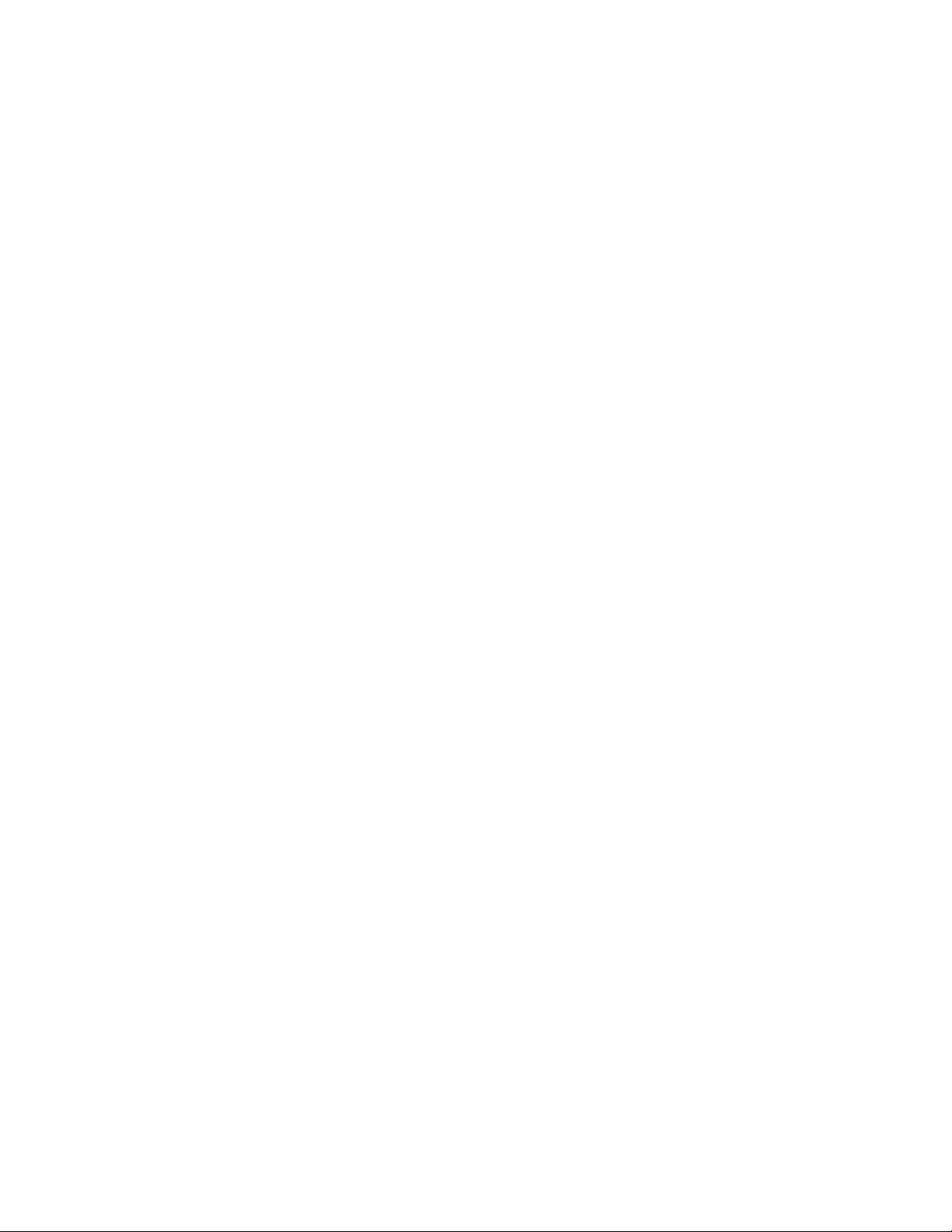
Administración de trabajos
• A un trabajo: abra Propiedadesdel trabajo, seleccione la ficha Calidad de imagen
o, para ajustar el color para una serie de páginas, seleccione la ficha Páginas
especiales, seguido de Excepciones..., y especifique la Serie de páginas especiales.
• A una cola: seleccione Cola > Administrador de colas... y haga doble clic en la
cola en la que desea utilizar la función Control de color. Seleccione la ficha Calidad
de imagen.
2. Seleccione Ajustes del color.
3. En el menú Tipo de ajuste, seleccione Control de color.
Están disponibles los botones Todos los colores, C, M, Y y K (cian, magenta, amarillo
y negro). El botón prefijado es C.
4. Seleccione el botón del color que desee ajustar. Para ajustar todos los colores
simultáneamente, utilice el botón Todos los colores, o bien seleccione el botón
correspondiente para ajustar solamente el cian (C), magenta (M), amarillo (Y) o negro
(K).
NOTA
Si utiliza uno de los botones C, M, Y o K, el botón Todos los colores queda desactivado.
5. Ajuste los colores con los siguientes controles deslizantes:
• Realce: deslice el control hacia arriba (valores positivos) para oscurecer los realces
de la imagen. Deslice el control hacia abajo (valores negativos ) para que los
realces de la imagen sean más claros.
• Tonosintermedios: deslice el control hacia arriba (valores positivos)para oscurecer
los tonos intermedios de la imagen. Deslice el control hacia abajo (valores
negativos) para que los tonos intermedios de la imagen sean más claros.
• Sombra: deslice el control hacia arriba (valores positivos) para oscurecer las
sombras de la imagen. Deslice el control hacia abajo (valores negativos) para que
las sombras de la imagen sean más claras.
Los botones que hay por encima de los controles deslizantes tienen tres valores que
van cambiando para mostrar el efecto numérico que surte en ese color el ajuste del
control deslizante.
A medida que se modifican los colores con los controles deslizantes, se puede
seleccionar Mostrar ajuste para ver los cambios en la ventana de vista previa. La
vista previa de las imágenes del trabajo solo es posible con archivos PostScript, PDF
y TIFF. Para otros tipos de archivos, como PCL o VIPP, la vista previa es de imágenes
del papel.
Si se selecciona y después se desmarca la casilla Mostrar ajuste, se puede mostrar u
ocultar el efecto del ajuste del color para ver vistas anteriores y posteriores de la
imagen representada.
6. Para revertir o anular todas las modificaciones realizadas con los controles deslizantes
del color, seleccione Reiniciar todo.
7. Si tiene la versión Professional Edition del Servidor de impresión FreeFlow, puede
seleccionar Convertir a TRC para convertir los valores de los controles deslizantes en
valores de TRC.
®
FreeFlow Print Server Help
3-45Servidor de impresión FreeFlow

Administración de trabajos
Se abre la ventana de edición Convertir a TRC que permite introducir un nombre,
realizar otras modificaciones y guardar los cambios como TRC.
TRC de usuario
¿Qué son las TRC de usuario?
Las curvas de reproducción de tonos (TRC) de usuario ofrecen un mecanismo para que
el usuario ajuste el color de las separaciones de color individuales. Las TRC de usuario
son una representación gráfica de cuatro curvas, una para cada separación de color
(cian, magenta, amarillo y negro).
Las TRC de usuario constituyen el método preferido de ajustar el color cuando el ajuste
debe realizarse en el servidor de impresión. Es mejor utilizar estas curvas para ajustar el
color en lugar de usar las barras deslizantes de Ajuste de la imagen, ya que estas no
ofrecen vista previa y a menudo suponen un aumento considerable de tiempo de
procesamiento del trabajo, o las Opciones avanzadas de color, que se utilizan para la
administracióndel color y no para el ajuste con fines de corrección del desvío del resultado
impreso.
TRC de usuario:
• pueden crearse en el Administrador del color, el Administrador de colas, el servicio
Imprimir de archivo o desde un trabajo abierto.
• pueden aplicarse a toda una cola, a un trabajo o a páginas individuales. Es decir, las
TRC de usuario pueden elegirse en el Administrador de colas o en un trabajo. En un
trabajo, la TRC de usuario deseada puede aplicarse a todas las páginas o solo a
determinadas páginas.
• se aplican a un trabajo después de haberse procesado el mismo. Ello permite utilizar
una TRC para ajustar la reproducción del color de los trabajos de reimpresión. De
hecho, la TRC de usuario es una de las pocas funciones de calidad de imagen que
están disponibles para los trabajos de reimpresión.
• se pueden exportar a/importar de otros servidores de impresión FreeFlow.
Vista previa y edición de TRC
Apertura de la ventana de edición de TRC de usuario
Las TRC de usuario se pueden aplicar a un trabajo o a una página para ajustar la salida
de color de un trabajo específico. También pueden aplicarse a una cola para ajustar el
color de todos los trabajos de la cola.
La ventana de edición de TRC de usuario se abre de una de las siguientes formas:
NOTA
Las modificaciones realizadas a las TRC de usuario empleando cualquiera de los métodos
relacionados a continuación aparecen en todos los demás métodos.
• En la pantalla inicial: haga doble clic en un trabajo, seleccione la ficha Calidad de
imagen y Ajustes del color. En el menú Tipo de ajuste, seleccione una TRC de usuario
y haga clic en Editar/Vista previa.
3-46
Servidor de impresión FreeFlow
FreeFlow Print Server Help
®

Administración de trabajos
• En el menú Servicios: seleccione Servicios > Imprimir de archivo. Seleccione la ficha
Calidad de imagen y Ajustes del color. En el menú Tipo de ajuste, seleccione una
TRC de usuario y haga clic en Editar/Vista previa.
• En el menú Cola: seleccione Cola > Administrador de colas. Haga doble clic en una
cola, seleccione la ficha Calidad de imagen y Ajustes del color. En el menú Tipo de
ajuste, seleccione una TRC de usuario y haga clic en Editar/Vista previa.
• En el menú Color: seleccione Color > TRC de usuario y haga doble clic en una TRC
de usuario.
NOTA
En este cuadro de diálogo las TRC se pueden seleccionar, modificar y ver en vista
previa pero no se pueden aplicar a un trabajo, una página o una cola.
Ventana TRC nueva: Editar
Seleccione TRC nueva... para abrir la ventana TRC nueva: Editar. La curva de identidad
se muestra en el gráfico. La curva de identidad describe un estado en el que no se realizan
cambios de color en el canal del color.
NOTA
Para ver solo la curva que se desee editar, haga clic en los iconos de ojo de las otras tres
curvas para desactivarlas.
Cada opción de la ventana se define del siguiente modo:
• Editar: define la curva que está disponible para edición (todas las curvas, C, M, Y o
K). Si se ha ajustado una de las curvas, no se podrá seleccionar la opción de todas las
curvas.
• Icono de ojo: define las separaciones de color que se muestran en el gráfico.
• Punto seleccionado: indica los valores de X e Y del punto que está seleccionado. Los
valores se pueden ajustar escribiendo un nuevo valor, haciendo clic en la casilla
Entrada (X) o Salida (Y) o arrastrando el punto seleccionado en el gráfico.
• Eliminar: elimina el punto que está seleccionado.
• Agregar...: abre una ventana para la curva que está seleccionada para que se pueda
introducir directamente un valor X e Y que se agregará como punto.
• Deshacer: anula las modificaciones efectuadas en la curva seleccionada. Se pueden
deshacer varas modificaciones.
• Rehacer: invierte la función Deshacer.
• Opciones: seleccione este menú para ver opciones adicionales:
- Curva prefijada: restaura la curva seleccionada a la curva de identidad.
- Todas las curvas prefijadas: restaura todas las curvas a la curva de identidad.
- Copiar curva: copia los valores de la curva seleccionada a otras curvas del gráfico.
- Imprimir curvas: imprime las curvas seleccionadas enviándolas a la cola que
elija de la impresora. Se pueden imprimir las curvas de TRC de usuario para
confirmar los valores de las mismas o para guardarlas como registro de las curvas
creadas.
FreeFlow Print Server Help
®
3-47Servidor de impresión FreeFlow
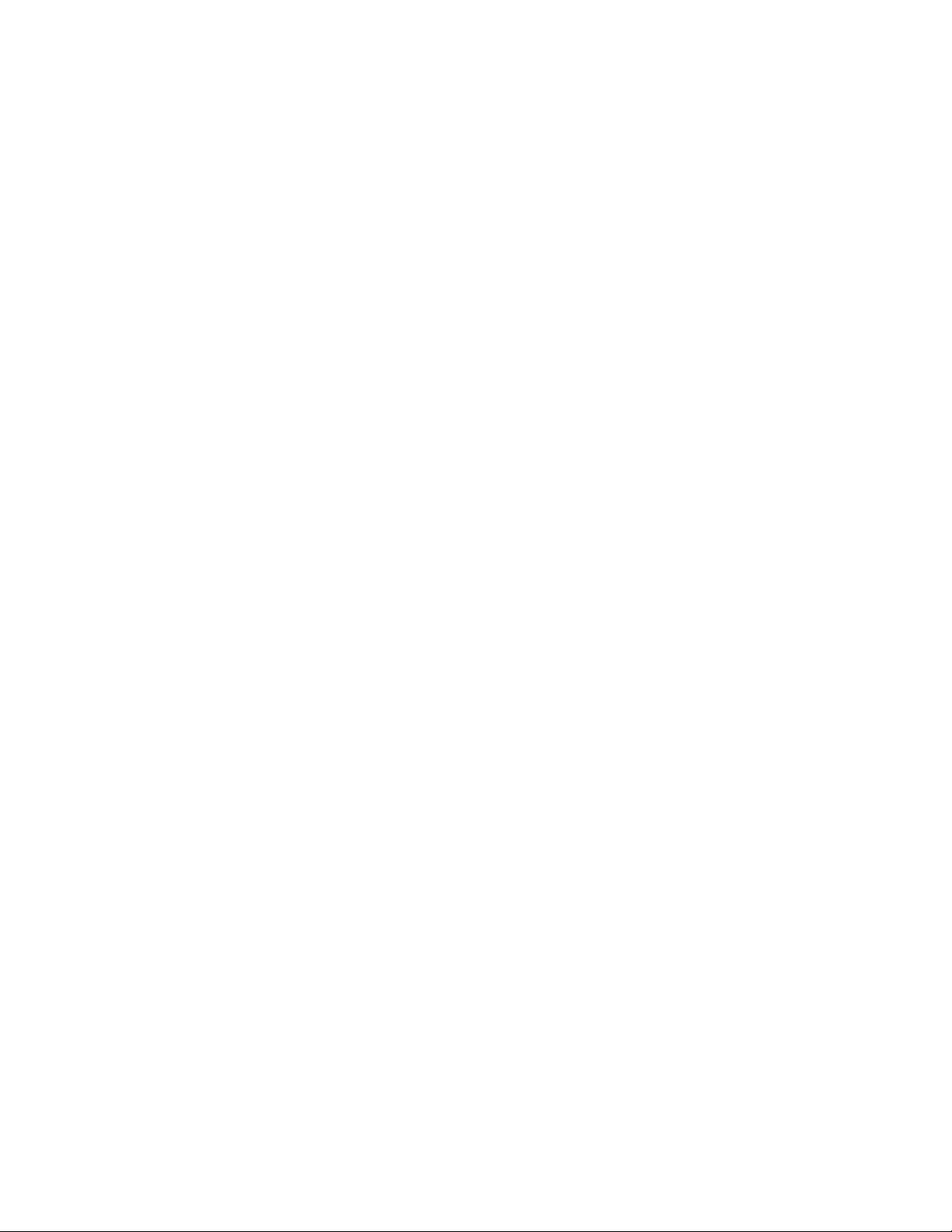
Administración de trabajos
- Comentarios: permite introducir información descriptiva específica de la curva.
Vista previa de las TRC de usuario
Se puede obtener una vista previa de los efectos de las TRC para los trabajos PS y PDF.
Se puede obtener una vista previa de los ajustes de las TRC de un trabajo en particular
o de una página específica de un trabajo. La edición de TRC se puede realizar y ver en
tiempo real al obtener una vista previa de una imagen.
NOTA
Se muestran imágenes del papel para los formatos distintos de PostScript o PDF.
1. Puede obtener una vista previa de una sola página o de una serie de páginas. Haga
clic en Actualizar y se abrirá la ventana Especificar serie de vista previa del trabajo.
Realice una de la acciones siguientes:
• Para obtener una vista previa de todas las páginas en el trabajo, seleccione Todas.
• Para obtener una vista previa de una serie de páginas, desmarque la casilla Todas
e introduzca una serie de páginas en los campos De y A.
• Para obtener una vista previa de una sola página, introduzca el mismo número
de página en los campos De y A.
2. También se puede cambiar la forma en que aparece la vista previa en la pantalla.
Seleccione entre las opciones siguientes:
• Mostrar ajuste: seleccione la casilla para mostrar los eventuales ajustes de la
curva que se realizaron en la imagen de prueba.
• Zoom: seleccione un valor en el menú para ampliar o reducir la imagen de prueba.
3. Seleccione Aceptar.
La imagen de la vista previa se actualiza para mostrar la primera de las páginas
indicadas en la serie de páginas que se seleccionó.
Edición de las TRC de usuario
La edición de TRC se puede realizar y ver en tiempo real en la vista previa de la imagen.
NOTA
Se muestran imágenes del papel para los formatos distintos de PostScript o PDF.
1. Seleccione la curva de separación del color que desea editar seleccionando el botón
Editar correspondiente.
NOTA
De forma prefijada, la curva del color cian está seleccionada para editarse primero
y además todas las curvas están seleccionadas para mostrarse. Para ocultar una
curva que está tapando a otra que desea editar, seleccione el icono de ojo
correspondiente.
2. En la ventana gráfica Curvas, coloque el cursor sobre la curva activa y haga clic y
arrastre la curva hasta obtener la forma deseada. Utilice este método para realizar
grandes modificaciones rápidas para los ajustes iniciales.
3-48
Servidor de impresión FreeFlow
FreeFlow Print Server Help
®

Administración de trabajos
Escriba los valores o haga clic en las casillas de Entrada para realizar ajustes delicados.
Esta es la práctica recomendada si se conoce exactamente el tipo de salida digital
CMYK que se desea, con una entrada CMYK determinada. Este control es para cambios
muy concretos de C, M, A o N (C, M, Y, K):
• Adición de un punto de control:
a) Sitúe el cursor sobre el gráfico. El cursor presentará un signo de más ( + ) para
indicar que al hacer clic con el ratón se agregará un punto a la curva.
NOTA
Comoalternativa, seleccione Agregar... Se abre una ventana para que introduzca
los valores del punto de control.
b) Paraajustarel punto de control, introduzca valores o utilice las casillas X (Entrada)
y Y (Salida) y ajuste los valores.
c) Seleccione el botón Agregar. El punto de control se agrega en la pantalla TRC.
d) Seleccione Cerrar para salir de la ventana Agregar punto de control. Agregue
más curvas según se requieran.
Después de agregar o mover las coordenadas X e Y del punto de control, verá
un círculo en el gráfico sobre la línea. Haga clic en el círculo y arrástrelo a otro
punto para modificar la forma de la curva. Recuerde también que puede definir
varios puntos de control por curva.
• Desplazamiento de un punto de control:
a) Seleccione el punto de control que desea mover. El puntero del ratón se convierte
en una flecha de cuatro puntas para indicar que ya se puede mover el punto de
control.
b) Paraperfeccionar los ajustes, introduzca los valores directamente en los campos
X (Entrada) e Y (Salida) o utilice las casillas X (Entrada)e Y (Salida) para ajustar
los valores. El punto de control se mueve en la pantalla TRC.
c) Abra una curva cada vez para editarla y realice las correcciones.
3. Si desea restaurar los cambios o volver a los valores prefijados, realice lo siguiente:
• Seleccione la curva apropiada entre los botones Editar para CMYK y, si se han
realizado cambios, seleccione las flechas Deshacer o Rehacer. Las selecciones de
Deshacer o Rehacer están disponibles al realizar una vista previa de la imagen.
Esto puede ser útil al establecer las opciones de punto de control que mejor se
adaptan a sus necesidades.
• Se pueden restaurar los valores prefijados de cada punto de control CMYK
seleccionando el botón Editar apropiado de CMYK y después seleccionar
Opciones > Curva prefijada. Pararestaurartodos los puntos de control, seleccione
Opciones > Todas las curvas prefijadas.
4. En el campo Opciones > Comentarios se puede escribir una descripción específica
de la curva. Por ejemplo, podría escribirse una breve descripción de los ajustes de
color que proporciona la TRC o los trabajos para los cuales se emplearía.
5. Después de completar el proceso de edición, seleccione Aceptar o Aplicar para ver
otras opciones. Seleccione entre las opciones siguientes:
• Si se ha editado la TRC, se puede:
®
FreeFlow Print Server Help
3-49Servidor de impresión FreeFlow

Administración de trabajos
Sobrescribir la TRC existente: la TRC editada recibe el mismo nombre que la que
se editó. Los cambios se guardan en la TRC existente.
Guardar como TRC nueva: introduzca un nombre para la TRC editada en el campo
provisto para ello. La TRC nueva se agrega al menú TRC de usuario.
Cancelar: se anulan los cambios.
Tenga en cuenta lo siguiente al editar una TRC:
• La edición de una TRC es un evento global. Si varios trabajos hacen referencia
al mismo archivo de TRC y se cambia el archivo, el cambio afecta a todos los
trabajos que hacen referencia a dicha TRC. En este caso, se recomienda guardar
la TRC como un archivo nuevo para que no se produzcan efectos no deseados
en otros trabajos.
Creación de nuevas TRC de usuario
El punto de acceso principal para crear una nueva TRC es la ficha Calidad de imagen
en Propiedades del trabajo. También se puede agregar una nueva TRC de usuario en
la ventana de administración TRC de usuario (Color > TRC de usuario).
1. Para agregar una nueva TRC de usuario a través de la ventana de administración de
TRC de usuario (Color > TRC de usuario), realice una de las acciones siguientes:
• Haga clic con el botón derecho del ratón en cualquier parte de la ventana TRC de
usuario y seleccione Nueva...
• En el menú TRC, seleccione Nueva...
• Seleccione el icono Nueva... en la barra de herramientas.
2. Para agregar una nueva TRC de usuario a través de la ficha Calidad de imagen en
Propiedades del trabajo, seleccione Ajustes del color, Tipo de ajuste y TRC nueva.
3. En la ventana TRC nueva: Editar, escriba un nombre exclusivo en el cuadro Nombre.
4. Seleccione la curva de separación del color que desea editar.
NOTA
De forma prefijada, la curva del color cian está seleccionada para editarse primero
y además todas las curvas están seleccionadas para mostrarse. Para ocultar una
curva que está tapando a otra que desea editar, seleccione el icono de ojo
correspondiente.
5. En la ventana gráfica Curvas, coloque el cursor sobre la curva activa y haga clic y
arrastre la curva hasta obtener la forma deseada. Utilice este método para realizar
grandes modificaciones rápidas para los ajustes iniciales.
Escriba los valores o haga clic en las casillas de Entrada para realizar ajustes delicados.
Esta es la práctica recomendada si se conoce exactamente el tipo de salida digital
CMYK que se desea, con una entrada CMYK determinada. Este control es para cambios
muy concretos de C, M, A o N (C, M, Y, K):
• Adición de un punto de control:
3-50
Servidor de impresión FreeFlow
FreeFlow Print Server Help
®

Administración de trabajos
a) Sitúe el cursor sobre el gráfico. El cursor presentará un signo de más ( + ) para
indicar que al hacer clic con el ratón se agregará un punto a la curva.
NOTA
Comoalternativa, seleccione Agregar... Se abre una ventana para que introduzca
los valores del punto de control.
b) Paraajustarel punto de control, introduzca valores o utilice las casillas X (Entrada)
y Y (Salida) y ajuste los valores.
c) Seleccione el botón Agregar. El punto de control se agrega en la pantalla TRC.
d) Seleccione Cerrar para salir de la ventana Agregar punto de control. Agregue
más curvas según se requieran.
Después de agregar o modificar las coordenadas X e Y del punto de control
aparece en el gráfico un círculo sobre la línea. Haga clic y arrastre el círculo a
otro punto para cambiar la forma de la curva. Recuerde también que pueden
establecerse varios puntos de control en cada curva.
• Traslado de un punto de control:
a) Seleccione el punto de control que desee trasladar. El cursor adopta la forma de
flecha de cuatro puntas para indicar que se puede desplazar ahora el punto de
control.
b) Paraperfeccionar los ajustes, introduzca los valores directamente en los campos
X (Entrada) e Y (Salida) o utilice las casillas X (Entrada)e Y (Salida) para ajustar
los valores. El punto de control se mueve en la pantalla TRC.
6. Abra una curva cada vez para editarla y realice las correcciones.
7. Una vez realizadas las selecciones deseadas, seleccione Aceptar para aplicar todos
los cambios y salir de la ventana TRC nueva.
Copiar TRC de usuario
Se puede copiar cualquier TRC de usuario. Resulta útil si se desea conservar intactas las
TRC originales y modificar la copia.
1. Seleccione la TRC que desea copiar.
2. Haga clic con el botón derecho del ratón en la TRC seleccionada y seleccione Copiar
o seleccione Copiar en el menú TRC.
3. Se abre la ventana Copiar. Cambie el nombre de las TRC de usuario y efectúe las
modificaciones necesarias en las curvas.
4. Una vez realizadas las selecciones deseadas, seleccione Aceptar para aplicar todos
los cambios y salir de la ventana de copia.
Eliminar TRC de usuario
Las TRC de usuario se pueden eliminar en la ventana TRC de usuario.
1. Seleccione Color > TRC de usuario para abrir la ventana TRC de usuario.
2. Seleccione la TRC que desea eliminar.
3. Haga clic en el icono Eliminar o haga clic con el botón derecho del ratón en la TRC
seleccionada y seleccione Eliminar.
4. Haga clic en Cerrar o seleccione otra función.
FreeFlow Print Server Help
®
3-51Servidor de impresión FreeFlow

Administración de trabajos
NOTA
Si ya no existe la TRC a la que hace referencia un trabajo, este se cancelará con error.
Impresión de curvas TRC
Se pueden imprimir las curvas de TRC de usuario para confirmar los valores de las mismas
o para guardarlas como registro de las curvas creadas.
1. Haga clic en Opciones > Imprimir curvas...
2. Se abre la ventana Imprimir. El valor prefijado es Todas. Si no desea imprimir todas
las curvas, anule la selección de Todas y seleccione la/s curva/s que desee imprimir.
3. En el menú Cola, seleccione la cola a la que se envía el trabajo de impresión de TRC.
El trabajo será de formato TIFF de una página.
4. Seleccione Aceptar.
El trabajo se envía a la cola seleccionada.
Importación y exportación de TRC de usuario
Exportación de TRC de usuario
Se pueden exportar TRC de usuario a un CD o DVD, un dispositivo USB, el sistema de
archivos del servidor de impresión o a una ubicación de una red de Windows.
1. Seleccione Color > TRC de usuario.
2. En la lista TRC de usuario, seleccione las TRC que desee exportar.
3. Haga clic con el botón derecho en el grupo de TRC seleccionadas y seleccione
Exportar...
4. En la ventana Exportar TRC, seleccione en el menú Buscar en una de las opciones
siguientes:
• CD-RW: coloque un CD-R o CD-RW en la unidad de CD o DVD.
• Sistema de archivos: en la lista de directorios que aparece, vaya al directorio en
el servidor de impresión donde desea guardar las TRC de usuario.
• Red de Windows (SMB): desde la lista de directorios de red de Windows (SMB)
que aparece, localice la máquina y el directorio donde desea guardar las TRC de
usuario.
NOTA
Quizá necesite abrir sesión en la máquina adonde se exportarán las TRC de usuario.
• USB: en la lista de directorios que aparece, vayaal directorio donde desea guardar
las TRC de usuario.
5. Seleccione Aceptar.
Para una exportación a un sistema de archivos o a una red de Windows, aparece un
mensaje que dice que la operación ha terminado. Para una exportación a CD, una
vez terminada la operación se expulsará el CD y aparecerá un mensaje que dice que
la operación ha terminado.
6. Haga clic en Aceptar para cerrar la ventana Información que aparece.
7. Haga clic en Cerrar.
3-52
Servidor de impresión FreeFlow
FreeFlow Print Server Help
®
